Logitech H540: инструкция
Раздел: Бытовая, кухонная техника, электроника и оборудование
Тип: Беспроводная гарнитура и прочие аксессуары
Инструкция к Беспроводной гарнитуре и прочей аксессуарам Logitech H540

Setup Guide
Logitech® USB Headset H540
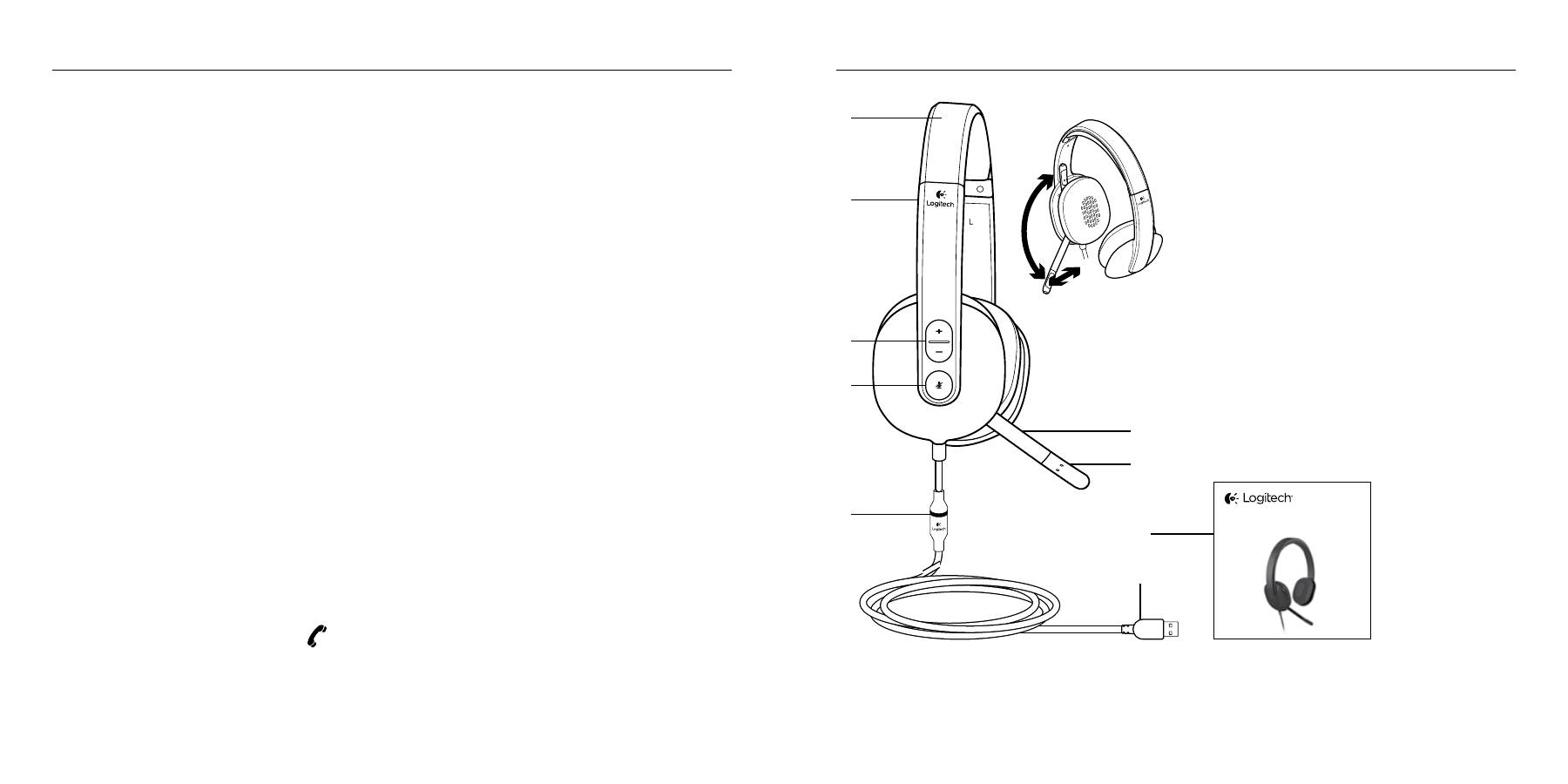
Logitech USB Headset H540
Logitech USB Headset H540
2
English 3
Know your product
1.
USB Headset H540
2.
Adjustable headband
3.
Volume (+/–) control
4.
Microphone mute
5.
Microphone mute LED
1
6.
Microphone boom
7.
Microphone
8.
Documentation
9.
USB connector
1 Turns red when the microphone is on mute.
English 3
Deutsch 7
Français 11
Italiano 15
Español 19
Português 23
Nederlands 27
Svenska 31
Dansk 35
Norsk 39
Suomi 43
Ελληνικά
47
По-русски
51
Magyar 55
Česká verze 59
Po polsku 63
Eesti 67
Latviski 71
Lietuvių 75
Hrvatski 79
Srpski 83
Slovenščina 87
Slovenčina 91
Română 95
Български
99
Українська
103
Türkçe 107
111
ةيبرعلا
www.logitech.com/support
115
Setup Guide
Guide d’installation
Logitech® USB Headset H540
3
2
1
4
6
7
5
8
9
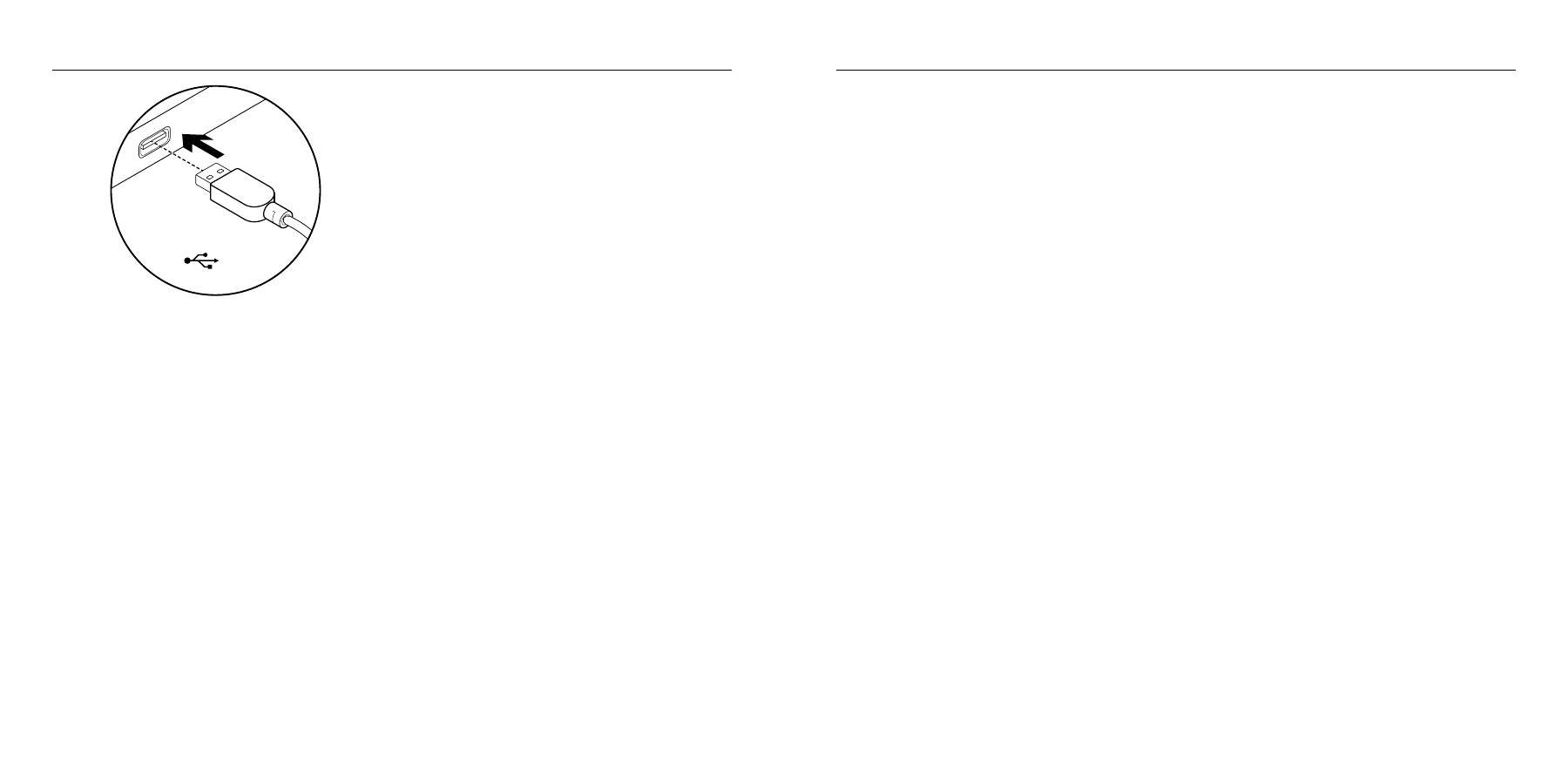
Logitech USB Headset H540
Logitech USB Headset H540
English 5
4 English
Troubleshooting
Headset not working
• Adjust headset volume.
• Make sure the microphone is not on
mute. The microphone mute LED turns
red when mute has been activated.
• Check the USB cable connection to
your computer. Try a different USB port
on your computer. Connect directly
to your computer. Do not use a USB hub.
• In your application and operating
system, check the volume and
microphone settings. Restart your
application.
• Close all applications and make sure
the headset is the default input/output
device for your operating system:
Windows® Vista and Windows® 7
1.
Go to Start > Control Panel > Sound >
Playback tab.
2.
Choose “Logitech USB Headset
H540.”
3.
Click “Set Default,” and then click
“OK.”
4.
Select the Recording Tab.
5.
Choose “Logitech USB Headset
H540.”
6.
Click “Set Default,” and then
click “OK.”
Set up your product
1.
Turn on your computer.
2.
Connect the headset to a computer
USB port.
Visit Product Central
There’s more information and support
online for your product. Take a moment
to visit Product Central to learn more about
your new headset.
Browse online articles for setup help,
usage tips, or information about additional
features.
Connect with other users in our Community
Forums to get advice, ask questions,
and share solutions.
At Product Central, you’ll find a wide
selection of content:
• Tutorials
• Troubleshooting
• Support community
• Software downloads
• Online documentation
• Warranty information
• Spare parts (when available)
Go to
www.logitech.com/support/H540
USB
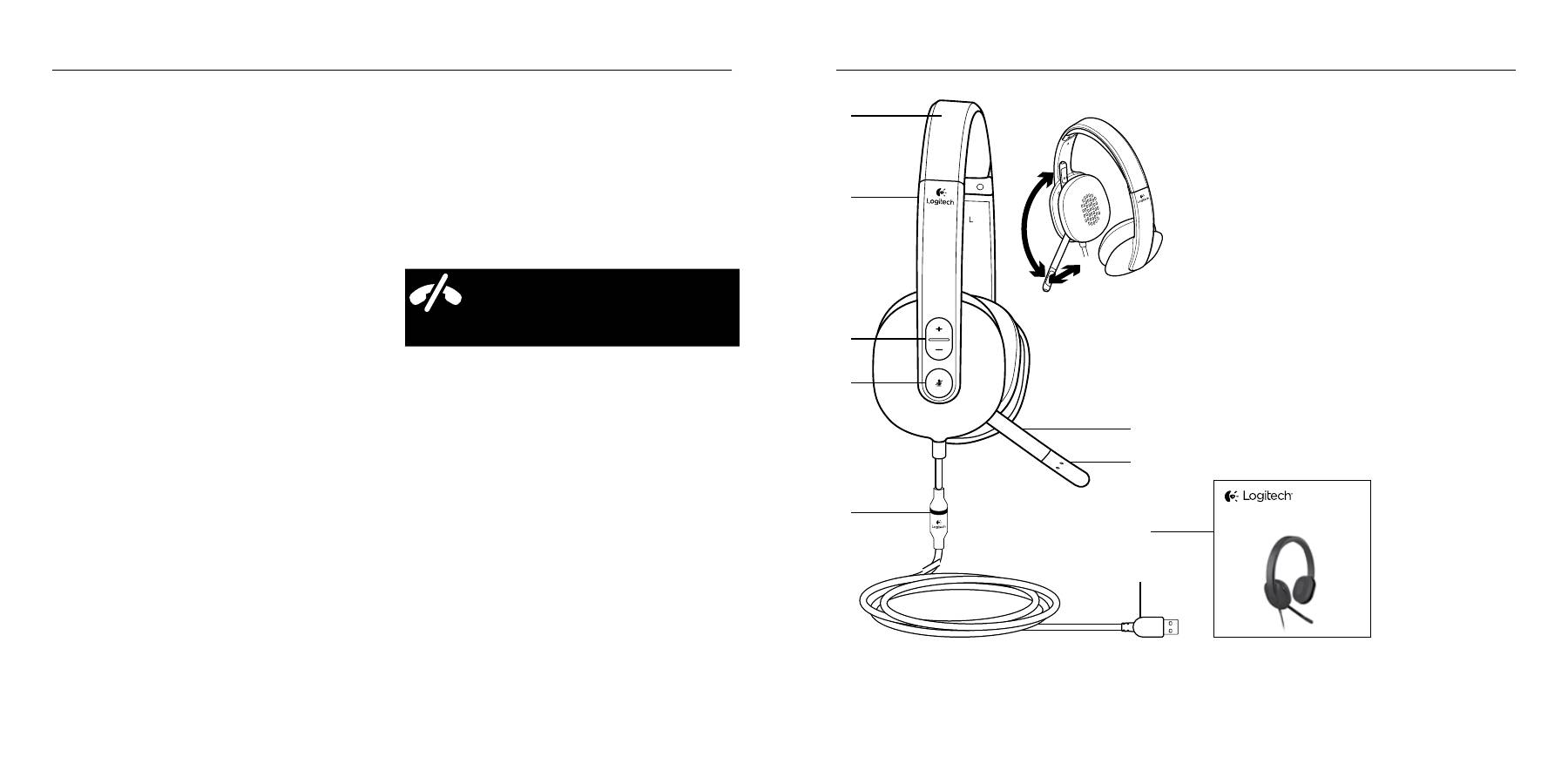
Logitech USB Headset H540
Logitech USB Headset H540
Deutsch 7
6 English
Windows®8
1.
From Start Menu, select Desktop tile
2.
From Charms menu, select
Settings>Control Panel>Hardware
and Sound
3.
Go to Sound>Playback tab
4.
Choose “Logitech USB Headset
H540.”
5.
Click “Set Default,” and then click
“OK.”
6.
Select the Recording Tab.
7.
Choose “Logitech USB Headset
H540.”
8.
Click “Set Default,” and then click
“OK.”
Mac® OS X
1.
Open System Preferences and select
“Sound.”
2.
Select the Input tab, and then choose
“Logitech USB Headset H540.”
3.
Select the Output tab, and then
choose the “Logitech USB Headset
H540.” Close the window.
No emergency calls with Skype
Skype is not a replacement for your
ordinary telephone and can’t be used
for emergency calling.
What do you think?
Please take a minute to tell us.
Thank you for purchasing our product.
www.logitech.com/ithink
Produkt auf einen Blick
1.
USB Headset H540
2.
Verstellbarer Kopfbügel
3.
Lautstärkeregler (+/–)
4.
Mikrofon-Stummschalter
5.
Mikrofon-Stummschalter-LED
1
6.
Mikrofonbügel
7.
Mikrofon
8.
Bedienungsanleitung
9.
USB-Stecker
1 Leuchtet rot, wenn das Mikrofon stummgeschaltet ist.
Setup Guide
Guide d’installation
Logitech® USB Headset H540
3
2
1
4
6
7
5
8
9
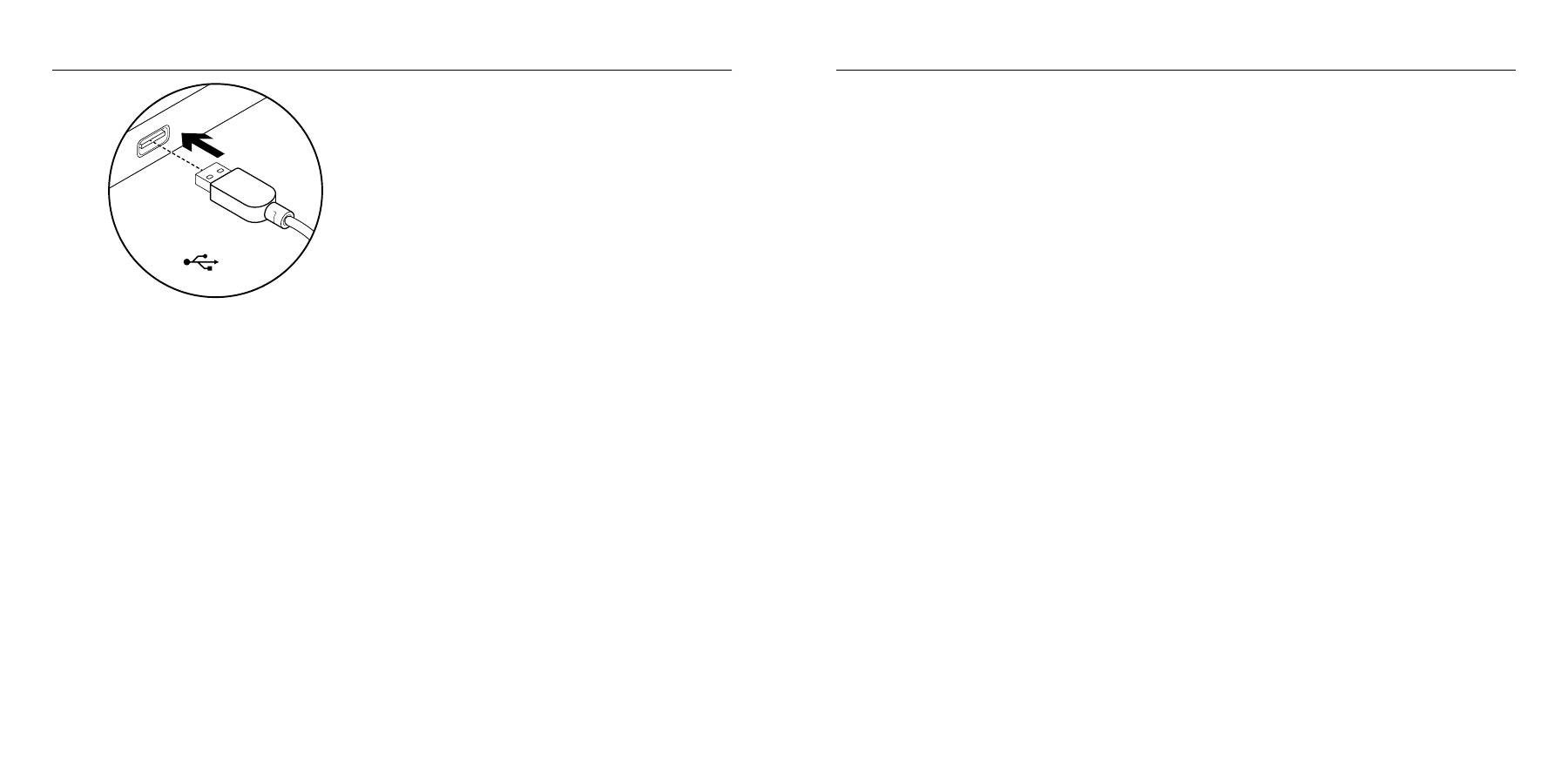
Logitech USB Headset H540
Logitech USB Headset H540
Deutsch 9
8 Deutsch
Fehlerbehebung
Das Headset funktioniert nicht
• Passen Sie die Lautstärke
des Headsets an.
• Vergewissern Sie sich, dass das Mikrofon
nicht stummgeschaltet ist. Die Mikrofon-
Stummschalter-LED leuchtet rot,
wenn die Stummschaltung aktiviert ist.
• Überprüfen Sie die Verbindung des USB-
Kabels zum Computer. Verwenden Sie
einen anderen USB-Anschluss
des Computers. Stellen Sie eine
direkte Verbindung zum Computer her.
Verwenden Sie keinen USB-Hub.
• Überprüfen Sie die Lautstärke- und
Mikrofoneinstellungen sowohl in der
Anwendung als auch im Betriebssystem.
Starten Sie die Anwendung neu.
• Schließen Sie alle Anwendungen und
achten Sie darauf, dass das Headset
als Standard-Ausgangsgerät bzw.
-Eingangsgerät Ihres Betriebssystems
eingerichtet ist:
Windows® Vista und Windows® 7
1.
Klicken Sie auf „Start >
Systemsteuerung > Sounds“
und wählen Sie die Registerkarte
„Wiedergabe“.
2.
Wählen Sie „Logitech USB
Headset H540“ aus.
3.
Klicken Sie auf „Als Standard“
und anschließend auf „OK“.
4.
Klicken Sie auf die Registerkarte
„Aufnahme“.
5.
Wählen Sie „Logitech USB
Headset H540“ aus.
6.
Klicken Sie auf „Als Standard“
und anschließend auf „OK“.
Einrichtung des Produkts
1.
Schalten Sie den Computer ein.
2.
Schließen Sie das Headset an einen USB-
Anschluss des Computers an.
Produktzentrale
Hier erhalten Sie weiterführende
Informationen und den Online-Kunden-
dienst für Ihr Produkt. Nehmen Sie sich
einen Augenblick Zeit und besuchen Sie
die Produktzentrale, um mehr über
Ihr neues Headset herauszufinden.
Durchsuchen Sie Online-Artikel zur
Unterstützung beim Einrichten, für Tipps
zur Nutzung und für Informationen
zu weiteren Funktionen.
Treten Sie in unseren Community-Foren
mit anderen Benutzern in Verbindung
und holen Sie sich Tipps, stellen Sie Fragen
und teilen Sie Ihre Problemlösungen
mit anderen.
In der Produktzentrale finden Sie ein
umfangreiches Informationsangebot:
• Tutorials
• Fehlerbehebung
• Support-Community
• Software-Downloads
• Online-Bedienungsanleitungen
• Garantieinformationen
• Ersatzteile (falls verfügbar)
Öffnen Sie die Seite
www.logitech.com/
support/H540
USB
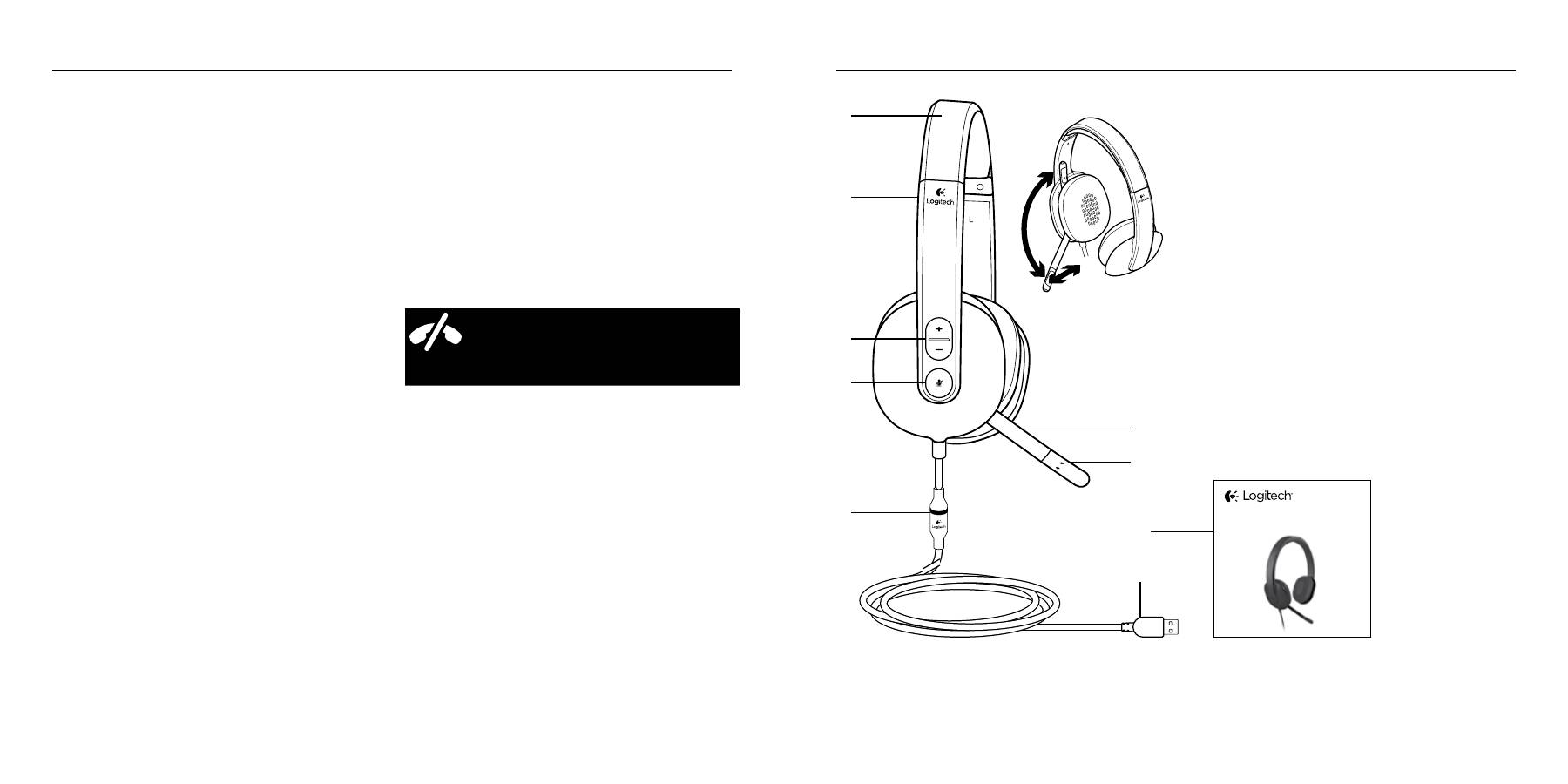
Logitech USB Headset H540
Logitech USB Headset H540
Français 11
10 Deutsch
Windows® 8
1.
Wählen Sie aus dem Startmenü
die Desktop-Kachel.
2.
Wählen Sie im Charms-Menü
„Einstellungen > Systemsteuerung >
Hardware und Sound“
3.
Wählen Sie „Sound > Wiedergabe“
4.
Wählen Sie „Logitech USB Headset
H540“ aus.
5.
Klicken Sie auf „Als Standard“
und anschließend auf „OK“.
6.
Klicken Sie auf die Registerkarte
„Aufnahme“.
7.
Wählen Sie „Logitech USB
Headset H540“ aus.
8.
Klicken Sie auf „Als Standard“
und anschließend auf „OK“.
Mac® OS X
1.
Öffnen Sie die Systemeinstellungen
und wählen Sie die Registerkarte „Ton“.
2.
Klicken Sie auf „Eingabe“
und wählen Sie „Logitech USB
Headset H540“ aus.
3.
Klicken Sie auf „Ausgabe“
und wählen Sie „Logitech USB
Headset H540“ aus. Schließen Sie
das Fenster.
Keine Notrufe über Skype
Skype ersetzt nicht Ihr reguläres
Telefon und kann nicht für Notrufe
verwendet werden.
Ihre Meinung ist gefragt
Bitte nehmen Sie sich etwas Zeit, um einige Fragen zu beantworten.
Vielen Dank, dass Sie sich für unser Produkt entschieden haben.
www.logitech.com/ithink
Présentation du produit
1.
Casque USB Headset H540
2.
Bandeau réglable
3.
Réglage du volume (+/–)
4.
Mise en sourdine du microphone
5.
Témoin de sourdine du microphone
1
6.
Tige de micro
7.
Microphone
8.
Documentation
9.
Connecteur USB
1 S'allume en rouge lorsque la sourdine du microphone
est activée.
Setup Guide
Guide d’installation
Logitech® USB Headset H540
3
2
1
4
6
7
5
8
9
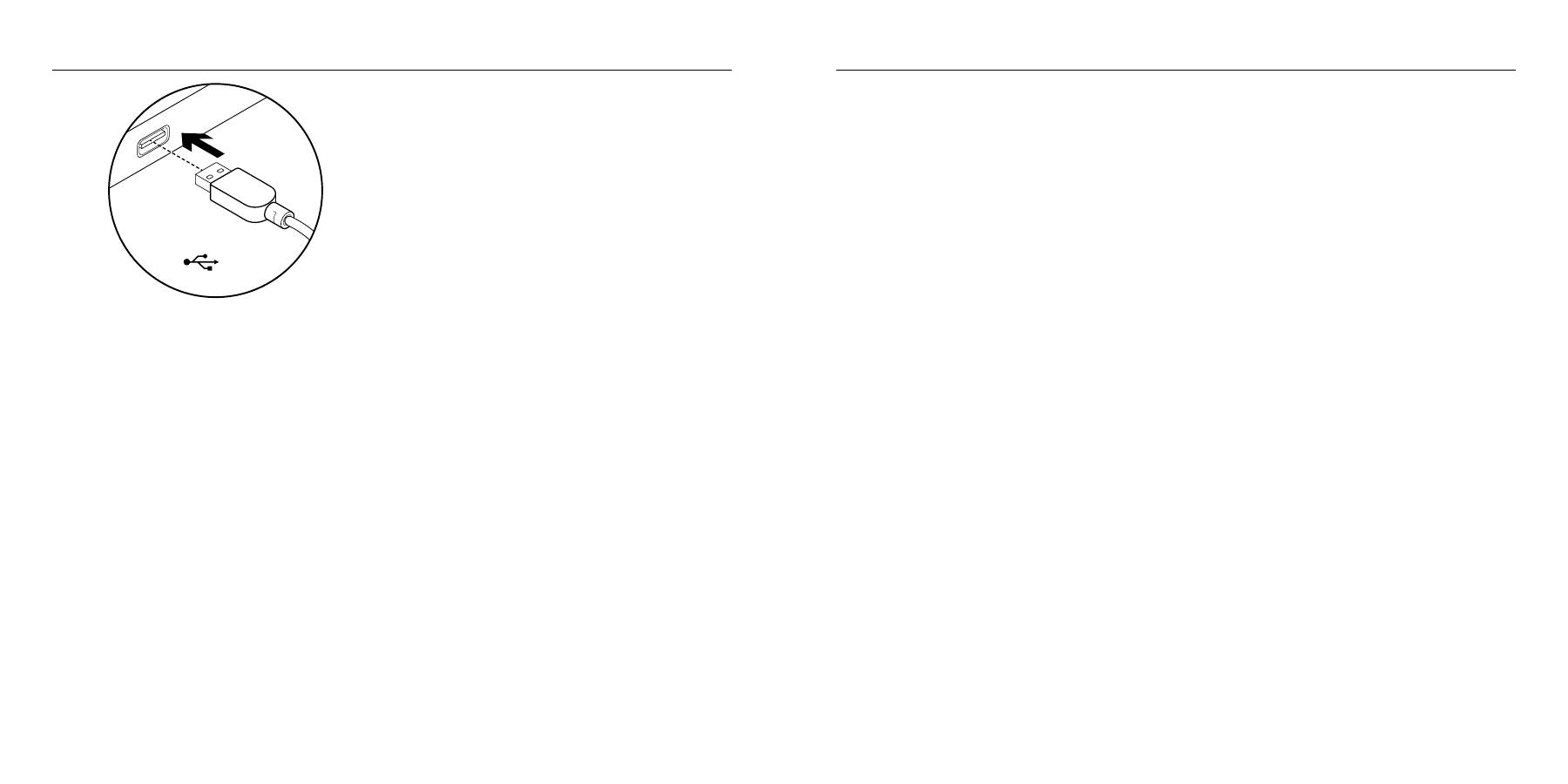
Logitech USB Headset H540
Logitech USB Headset H540
Français 13
12 Français
Dépannage
Le casque ne fonctionne pas?
• Réglez le volume du casque.
• Assurez-vous que la sourdine du
microphone est désactivée. Le témoin
de sourdine du microphone s'allume en
rouge lorsque la sourdine est activée.
• Vérifiez que le câble USB est bien
connecté à votre ordinateur. Essayez
un autre port USB sur l'ordinateur.
Connectez le casque directement à
l'ordinateur sans utiliser de hub USB.
• Vérifiez les paramètres de volume
et du microphone dans le système
d'exploitation et dans l'application.
Redémarrez l'application.
• Fermez toutes les applications et vérifiez
que le casque est le dispositif d'entrée/
sortie par défaut pour le système
d'exploitation:
Windows® Vista et Windows® 7
1.
Accédez à Démarrer > Panneau de
configuration > Sons > onglet Lecture.
2.
Choisissez Logitech USB
Headset H540.
3.
Cliquez sur Définir par défaut,
puis sur OK.
4.
Sélectionnez l’onglet Enregistrement.
5.
Choisissez Logitech USB
Headset H540.
6.
Cliquez sur Définir par défaut,
puis sur OK.
Configuration du produit
1.
Mettez l'ordinateur sous tension.
2.
Connectez le casque à un port USB
de l'ordinateur.
Visite des pages Produits
Des informations et une assistance
supplémentaires sont disponibles en ligne
pour votre produit. Prenez le temps de
visiter les pages Produits pour en savoir
plus sur votre nouveau casque.
Parcourez les articles en ligne pour obtenir
de l'aide en matière de configuration,
des conseils d'utilisation ou des informations
sur les fonctions supplémentaires.
Connectez-vous avec d'autres utilisateurs
sur nos forums communautaires pour
demander des conseils, poser des
questions et partager des solutions.
Dans les pages Produits, vous trouverez
un large éventail de contenu:
• Didacticiels
• Dépannage
• Communauté d'entraide
• Logiciels en téléchargement
• Documentation en ligne
• Informations sur la garantie
• Pièces de rechange (si disponibles)
Rendez-vous sur le site
www.logitech.com/
support/H540
USB
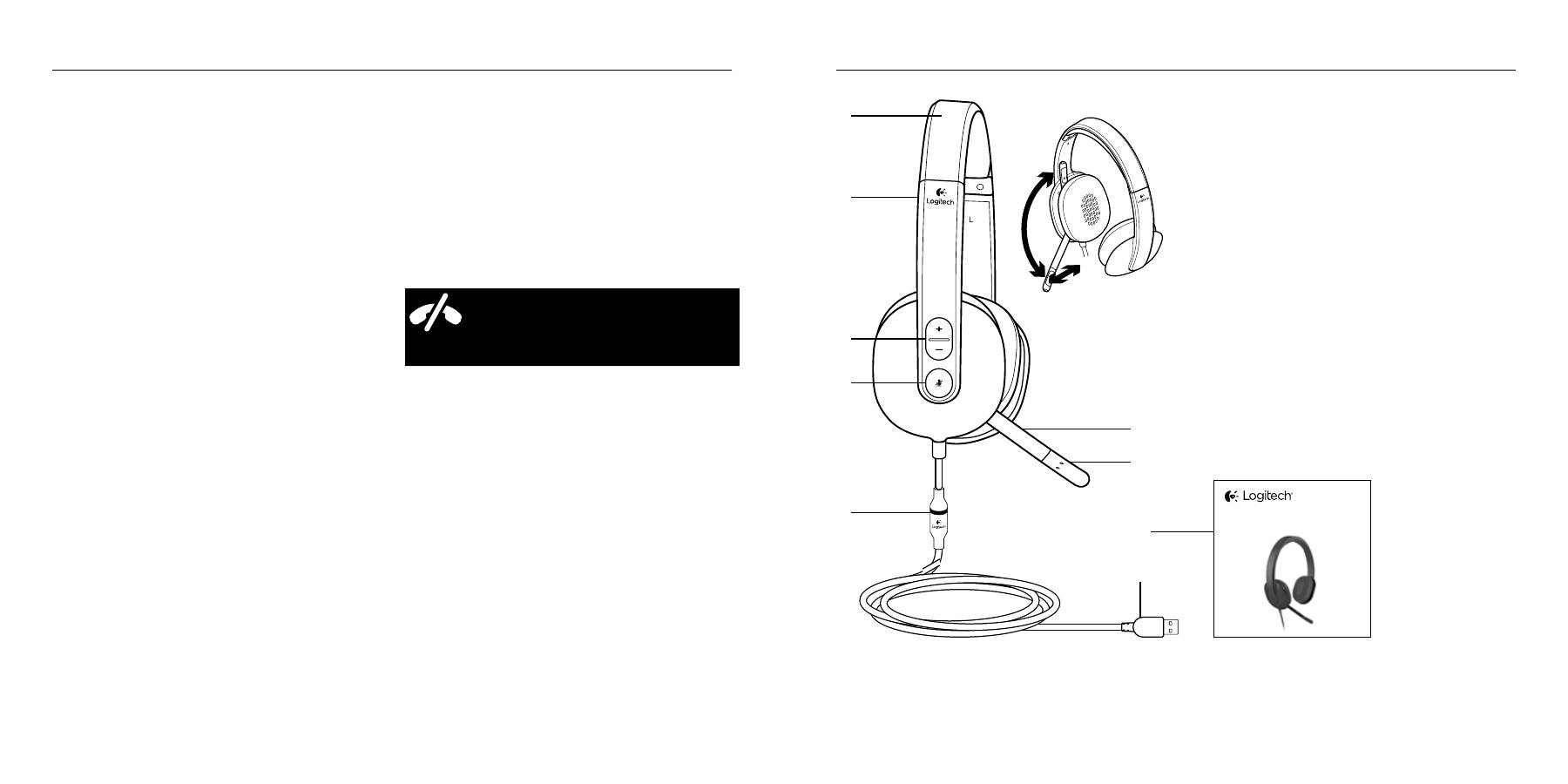
Logitech USB Headset H540
Logitech USB Headset H540
Italiano 15
14 Français
Windows® 8
1.
Dans le menu Démarrer,
sélectionnez la vignette Bureau.
2.
Dans le menu d’icônes,
sélectionnez Paramètres > Panneau
de configuration > Matériel et audio.
3.
Sélectionnez Son > onglet Lecture.
4.
Choisissez Logitech USB
Headset H540.
5.
Cliquez sur Définir par défaut,
puis sur OK.
6.
Sélectionnez l’onglet Enregistrement.
7.
Choisissez Logitech USB
Headset H540.
8.
Cliquez sur Définir par défaut,
puis sur OK.
Mac® OS X
1.
Ouvrez la fenêtre Préférences
Système et sélectionnez Son.
2.
Sélectionnez l'onglet Entrée,
puis cliquez sur Logitech USB
Headset H540.
3.
Sélectionnez l'onglet Sortie,
puis cliquez sur Logitech USB
Headset H540. Fermez la fenêtre.
Pas d’appels d’urgence sur Skype
Skype ne remplace pas votre téléphone
ordinaire et ne peut pas être utilisé pour
appeler les services d’urgence.
Qu'en pensez-vous?
Veuillez prendre quelques minutes pour nous faire part de vos commentaires.
Nous vous remercions d'avoir acheté notre produit.
www.logitech.com/ithink
Panoramica del prodotto
1.
USB Headset H540
2.
Fascia per la testa regolabile
3.
Controllo volume (+/–)
4.
Disattivazione microfono
5.
LED disattivazione microfono
1
6.
Braccio del microfono
7.
Microfono
8.
Documentazione
9.
Connettore USB
1 Diventa rosso quando il microfono è disattivato.
Setup Guide
Guide d’installation
Logitech® USB Headset H540
3
2
1
4
6
7
5
8
9
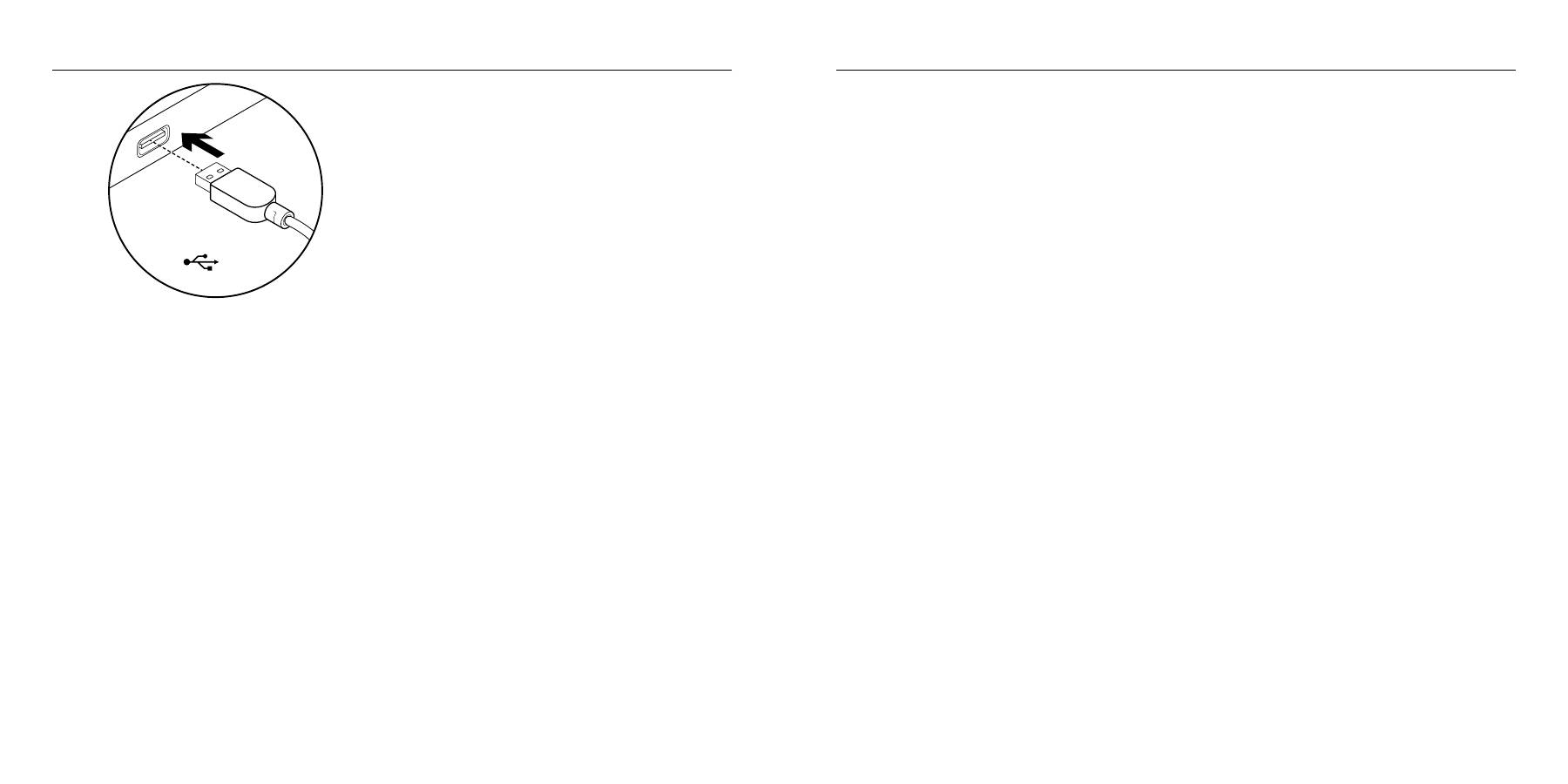
Logitech USB Headset H540
Logitech USB Headset H540
Italiano 17
16 Italiano
Risoluzione dei problemi
Le cuffie non funzionano
• Regolare il volume delle cuffie.
• Verificare che l’audio del microfono
non sia disattivato. Quando l’audio
del microfono è disattivato, la spia LED
di disattivazione dell’audio diventa rossa.
• Verificare che il cavo USB sia collegato
al computer. Provare a utilizzare
un'altra porta USB del computer.
Collegare le cuffie direttamente
al computer. Non utilizzare un hub USB.
• Verificare le impostazioni del volume
e del microfono nell'applicazione
utilizzata e nel sistema operativo.
Riavviare l'applicazione.
• Chiudere tutte le applicazioni e verificare
che le cuffie siano selezionate come
dispositivo audio di ingresso e di uscita
predefinito del sistema operativo:
Windows® Vista e Windows® 7
1.
Scegliere Start > Pannello di controllo
> Suono > Scheda Riproduzione.
2.
Scegliere “Logitech USB
Headset H540.”
3.
Fare clic su Imposta come predefinito
e quindi su OK.
4.
Selezionare la scheda Registrazione.
5.
Scegliere “Logitech USB
Headset H540.”
6.
Fare clic su Imposta come predefinito
e quindi su OK.
Installazione del prodotto
1.
Accendere il computer.
2.
Collegare le cuffie con microfono
a una porta USB del computer.
Sezione Prodotti di punta
Online sono disponibili ulteriori
informazioni e il supporto per il prodotto.
Per ulteriori informazioni sulle nuove cuffie
acquistate, visitare la sezione Prodotti
di punta.
Per la guida alla configurazione, consigli
sull'utilizzo o informazioni su funzionalità
aggiuntive, consultare gli articoli online.
Per consigli, domande e soluzioni, è inoltre
possibile connettersi con altri utenti tramite
i forum della community Logitech.
Nella sezione Prodotti di punta,
è disponibile un'ampia selezione
di contenuti:
• Esercitazioni
• Risoluzione dei problemi
• Community di supporto
• Download del software
• Documentazione online
• Informazioni sulla garanzia
• Parti di ricambio (se disponibili)
Visitare la pagina
www.logitech.com/
support/H540
USB
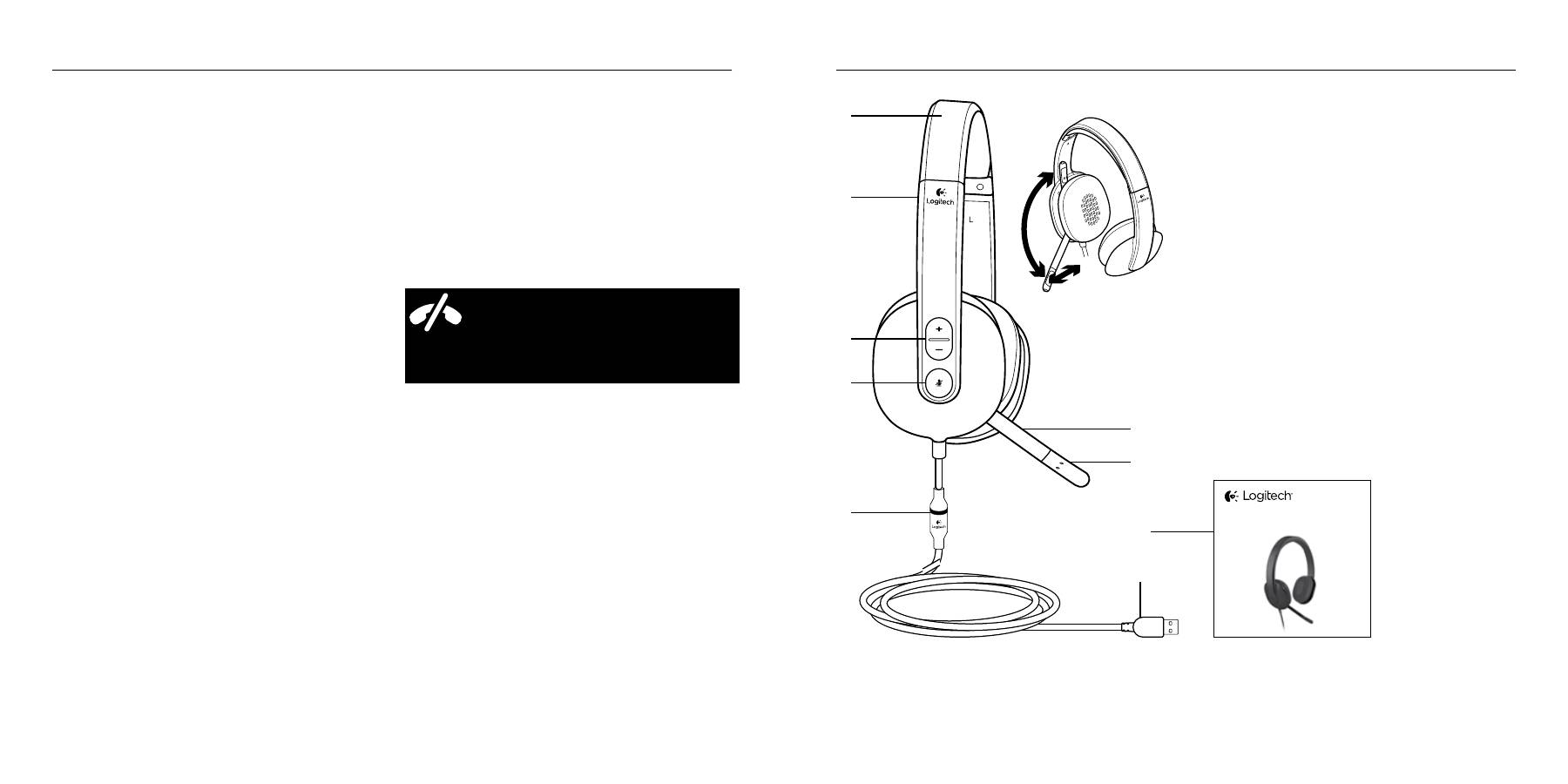
Logitech USB Headset H540
Logitech USB Headset H540
Español 19
18 Italiano
Windows® 8
1.
Nel menu Start, selezionare il riquadro
Desktop.
2.
Dal menu Accessi, selezionare
Impostazioni > Pannello di controllo >
Hardware e suoni
3.
Selezionare Audio >
scheda Riproduzione
4.
Scegliere “Logitech USB
Headset H540”.
5.
Fare clic su Imposta come predefinito
e quindi su OK.
6.
Selezionare la scheda Registrazione.
7.
Scegliere “Logitech USB
Headset H540”.
8.
Fare clic su Imposta come predefinito
e quindi su OK.
Mac® OS X
1.
Aprire Preferenze di sistema
e selezionare Suono.
2.
Selezionare la scheda Ingresso
e scegliere “Logitech USB
Headset H540.”
3.
Selezionare la scheda Uscita
e scegliere “Logitech USB
Headset H540.” Chiudere la finestra.
Con Skype non è possibile effettuare
chiamate di soccorso.
Skype™ non sostituisce un normale
telefono e non può essere utilizzato
per chiamate d’emergenza.
Cosa ne pensi?
Dedicaci qualche minuto del tuo tempo e inviaci un commento.
Grazie per avere acquistato questo prodotto.
www.logitech.com/ithink
Componentes del producto
1.
USB Headset H540
2.
Diadema ajustable
3.
Control de volumen (+/–)
4.
Silenciar micrófono
5.
Diodo de silencio del micrófono
1
6.
Varilla del micrófono
7.
Micrófono
8.
Documentación
9.
Conector USB
1 Se vuelve rojo cuando el micrófono está en silencio.
Setup Guide
Guide d’installation
Logitech® USB Headset H540
3
2
1
4
6
7
5
8
9
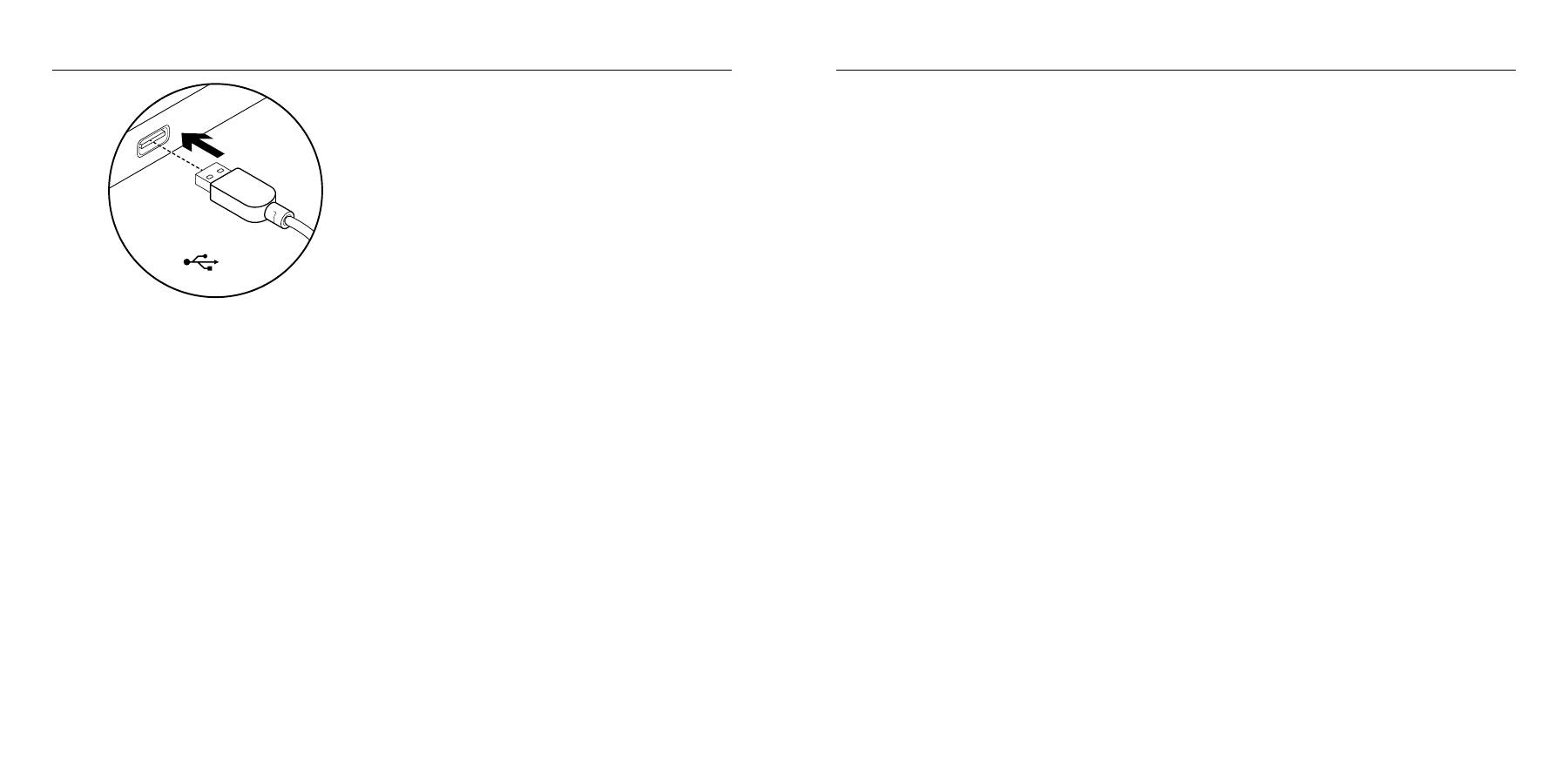
Logitech USB Headset H540
Logitech USB Headset H540
Español 21
20 Español
Resolución de problemas
El casco telefónico no funciona
• Ajuste el volumen del casco telefónico.
• Asegúrese de que el micrófono
no está silenciado. El diodo de silencio
del micrófono se vuelve de color rojo
cuando está activado el silencio.
• Compruebe la conexión USB del cable
al ordenador. Utilice otro puerto USB del
ordenador. Realice una conexión directa.
No use un concentrador USB.
• Compruebe la configuración de volumen
y micrófono en la aplicación y en el
sistema operativo. Reinicie la aplicación.
• Cierre todas las aplicaciones y asegúrese
de que el casco es el dispositivo
de entrada/salida predeterminado
para el sistema operativo:
Windows® Vista y Windows® 7
1.
Vaya a Inicio > Panel de control >
Sonidos > ficha Reproducción.
2.
Elija “Logitech USB Headset H540”.
3.
Haga clic en “Predeterminar” y,
a continuación, en “Aceptar”.
4.
Seleccione la ficha Grabación.
5.
Elija “Logitech USB Headset H540”.
6.
Haga clic en “Predeterminar” y,
a continuación, en “Aceptar”.
Configuración del producto
1.
Encienda el ordenador.
2.
Conecte el casco telefónico
a un puerto USB del ordenador.
Visita a Central de productos
Encontrará más información y asistencia
en línea para su producto. Dedique un
momento a visitar Central de productos
para averiguar más sobre su nuevo
casco telefónico.
Lea artículos en línea y encuentre
información y ayuda sobre configuración,
consejos de uso y funciones adicionales.
Póngase en contacto con otros usuarios
en nuestros Foros de comunidad para
obtener consejos, realizar preguntas
y compartir soluciones.
En Central de productos, encontrará una
amplia selección de contenido:
• Ejercicios de aprendizaje
• Resolución de problemas
• Comunidad de asistencia
• Descargas de software
• Documentación en línea
• Información de garantía
• Piezas de repuesto (cuando estén
disponibles)
Vaya a
www.logitech.com/support/H540
USB
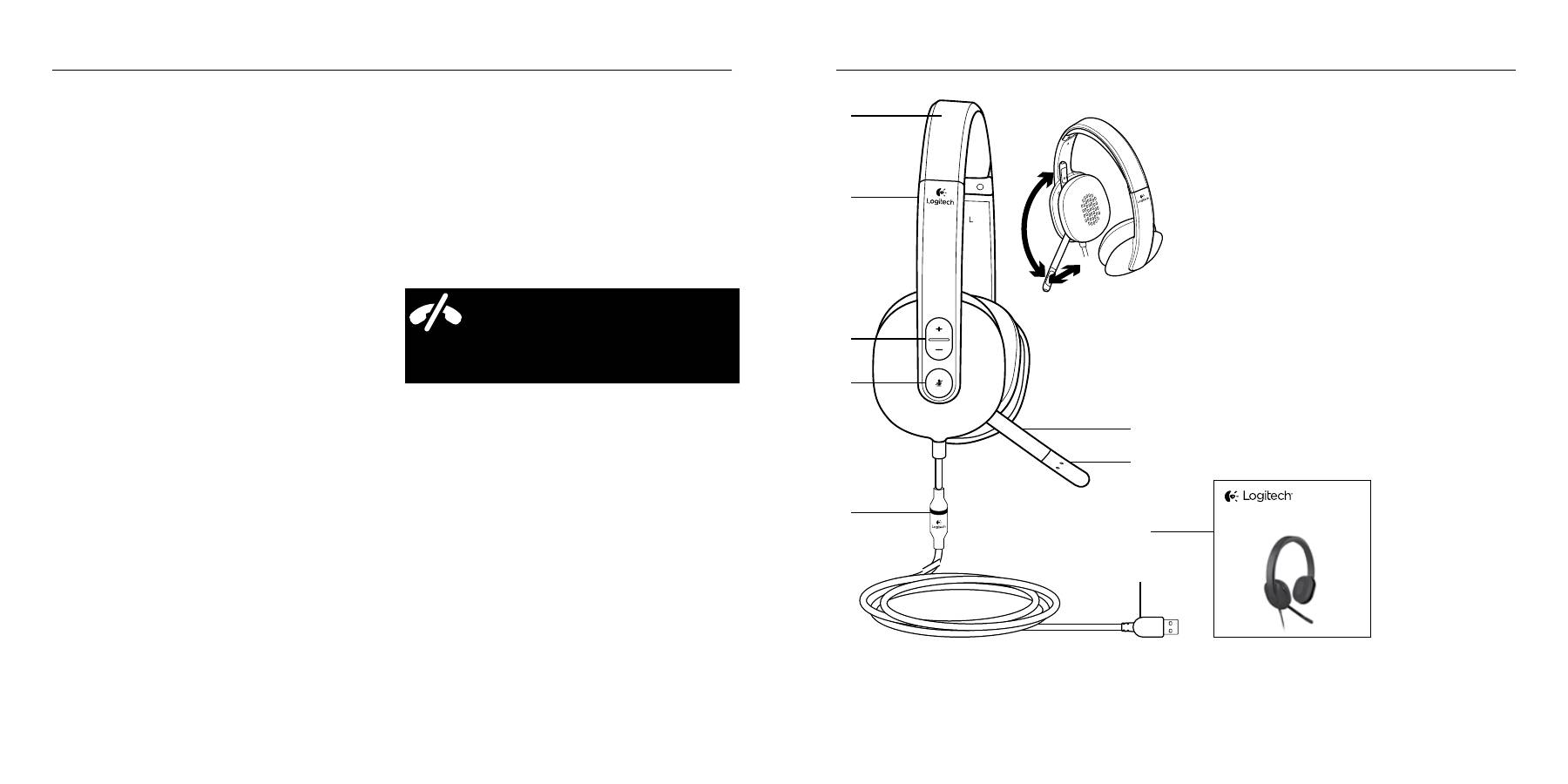
Logitech USB Headset H540
Logitech USB Headset H540
Português 23
22 Español
Windows® 8
1.
En el menú Inicio, seleccione
el mosaico Escritorio
2.
En el menú Accesos,
seleccione Configuración>Panel de
control>Hardware y sonido
3.
Vaya a Sonido>ficha Reproducción
4.
Elija “Logitech USB Headset H540”.
5.
Haga clic en “Predeterminar” y,
a continuación, en “Aceptar”.
6.
Seleccione la ficha Grabación.
7.
Elija “Logitech USB Headset H540”.
8.
Haga clic en “Predeterminar” y,
a continuación, en “Aceptar”.
Mac® OS X
1.
Abra Preferencias del sistema
y seleccione “Sonido”.
2.
Seleccione la pestaña Entrada y,
a continuación “Logitech USB
Headset H540”.
3.
Seleccione la pestaña Salida y,
a continuación “Logitech USB
Headset H540”. Cierre la ventana.
No es posible realizar llamadas
de emergencia con Skype.
Skype no es un sustituto del teléfono
normal y no se puede utilizar para
llamadas en casos de emergencia.
¿Cuál es su opinión?
Nos gustaría conocerla, si puede dedicarnos un minuto.
Le agradecemos la adquisición de nuestro producto.
www.logitech.com/ithink
Conheça o seu produto
1.
USB Headset H540
2.
Alça ajustável
3.
Controlos do volume (+/–)
4.
Microfone sem som
5.
LED do microfone sem som
1
6.
Haste do microfone
7.
Microfone
8.
Documentação
9.
Conector USB
1 O LED torna-se vermelho quando o microfone
está desactivado.
Setup Guide
Guide d’installation
Logitech® USB Headset H540
3
2
1
4
6
7
5
8
9
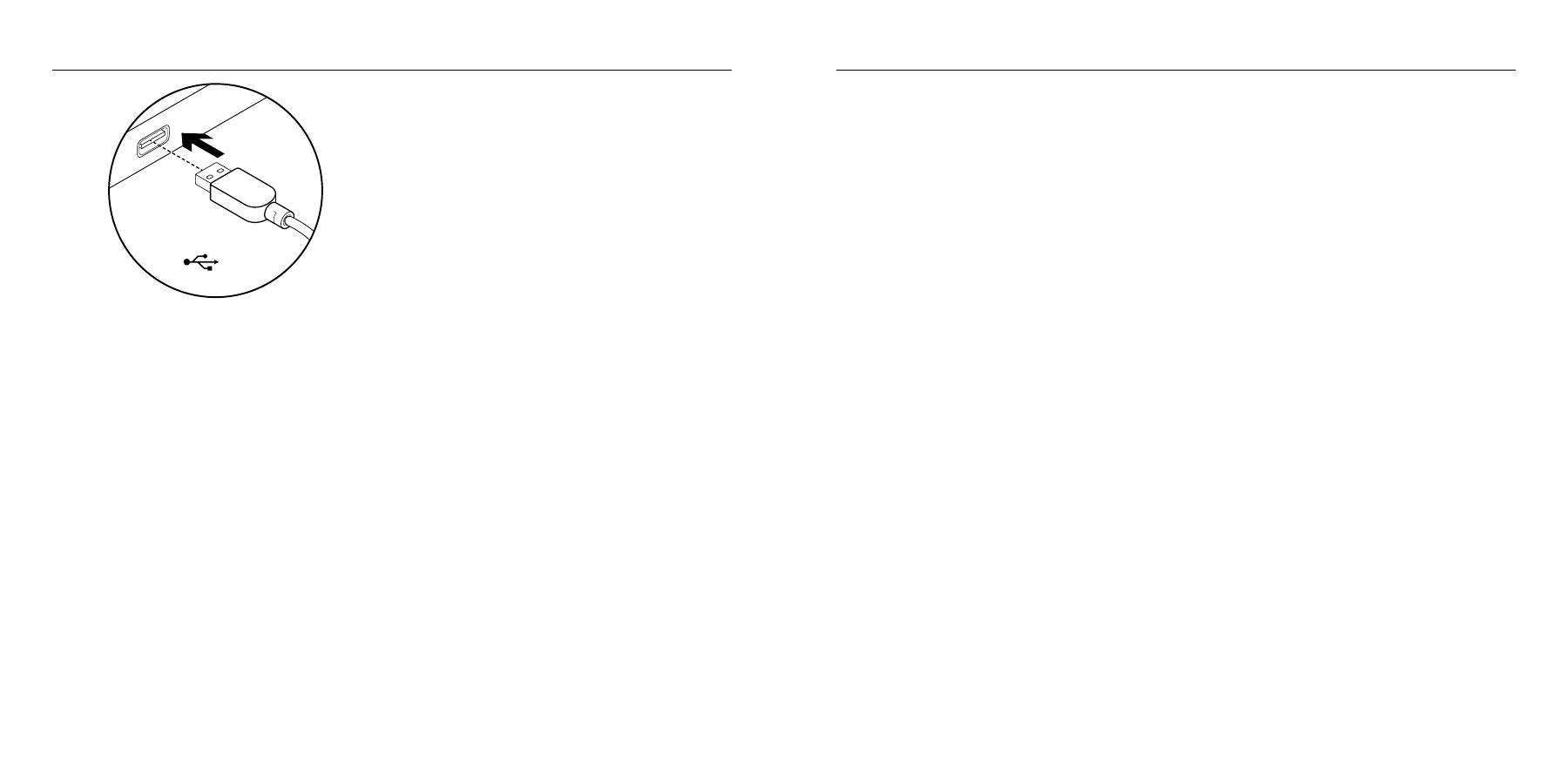
Logitech USB Headset H540
Logitech USB Headset H540
Português 25
24 Português
Resolução de problemas
Os auscultadores não funcionam
• Ajuste o volume dos auscultadores.
• Certifique-se de que o microfone não
está desactivado. O LED do Silenciador
torna-se vermelho quando está activado.
• Verifique as ligação do cabo USB
ao seu computador. Experimente outra
porta USB no computador.
Ligue directamente ao computador.
Não utilize um concentrador USB.
• Verifique as definições de volume
e do microfone no sistema operativo
e na aplicação. Reinicie a sua aplicação.
• Feche todas as aplicações e certifique-
se de que os auscultadores estão
configurados como o dispositivo
predefinido de entrada/saída no
seu sistema operativo.
Windows® Vista e Windows® 7
1.
Aceda a Iniciar > Painel de controlo >
Sons > separador Reprodução.
2.
Escolha “Logitech USB
Headset H540”.
3.
Clique em “Predefinir” e, em seguida,
clique “OK”.
4.
Seleccione o separador Gravação.
5.
Escolha “Logitech USB
Headset H540”.
6.
Clique em “Predefinir” e, em seguida,
clique “OK”.
Instalar o seu produto
1.
Ligue o computador.
2.
Ligue os auscultadores a uma porta USB
no computador.
Visite a Central de Produtos
Existe mais informação e suporte online
para o seu produto. Despenda algum
tempo para visitar a Central de Produtos
para obter mais informações sobre
os seus novos auscultadores.
Procure artigos online sobre ajuda
na instalação, sugestões de utilização
ou informações relativas a funcionalidades
adicionais.
Entre em contacto com outros utilizadores
nos nossos Fóruns da Comunidade para
obter conselhos, fazer perguntas e partilhar
soluções.
Na Central de Produtos, encontrará uma
grande variedade de conteúdo:
• Manuais de iniciação
• Resolução de problemas
• Comunidade de apoio
• Transferências de software
• Documentação online
• Informação da garantia
• Peças sobressalentes (se disponíveis)
Aceda a
www.logitech.com/support/H540
USB
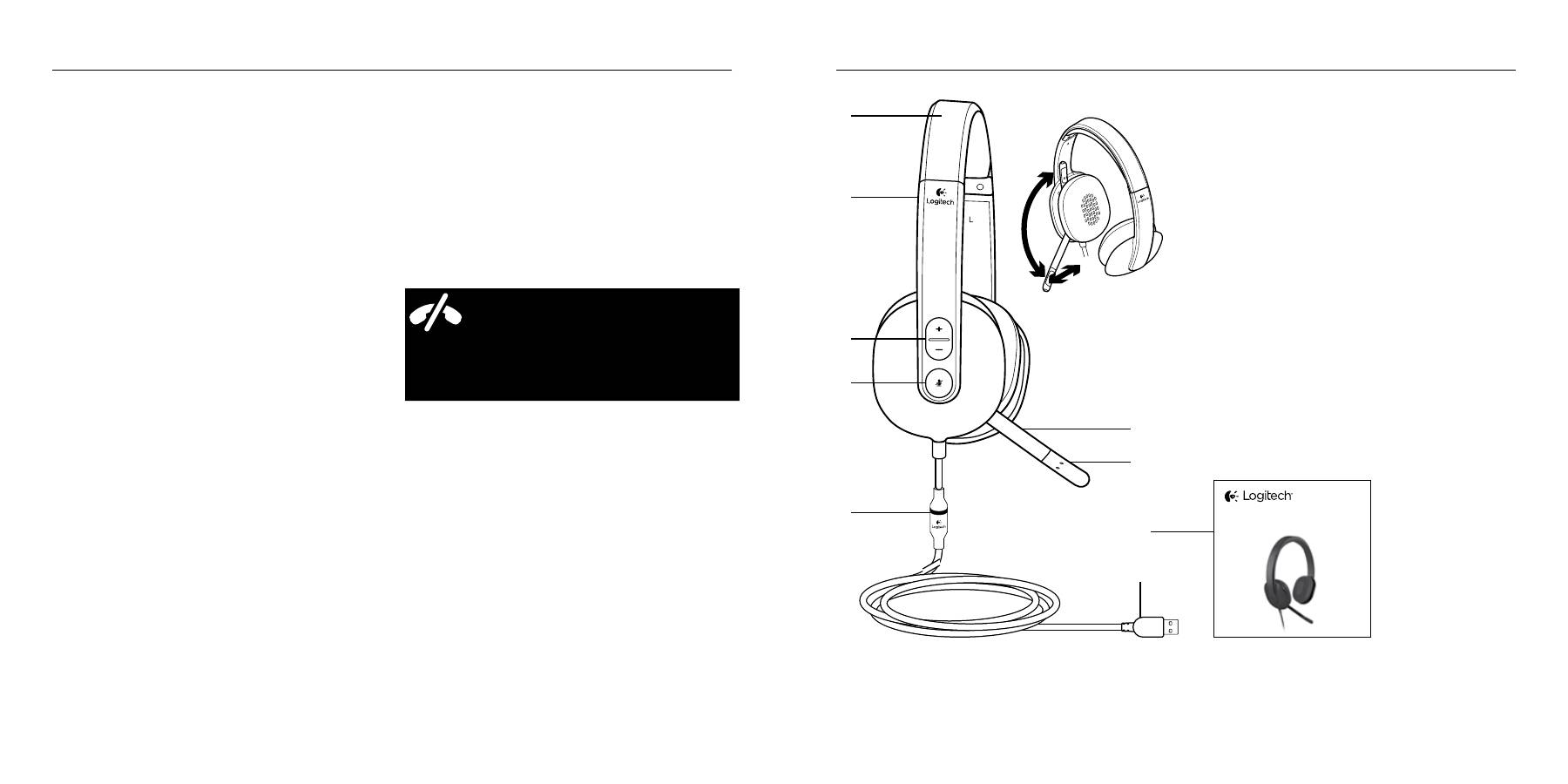
Logitech USB Headset H540
Logitech USB Headset H540
Nederlands 27
26 Português
Windows® 8
1.
No menu Iniciar, seleccione o mosaico
Ambiente de trabalho
2.
No menu Talismãs, seleccione
Definições>Painel de
Controlo>Hardware e Som
3.
Aceda ao separador Som>Reprodução
4.
Escolha “Logitech USB
Headset H540”.
5.
Clique em “Predefinir” e clique
em “OK”.
6.
Seleccione o separador Gravação.
7.
Escolha “Logitech USB
Headset H540”.
8.
Clique em “Predefinir” e clique
em “OK”.
Mac® OS X
1.
Abra as Preferência do Sistema
e seleccione "Som".
2.
Seleccione o separador Entrada
e escolha "Logitech USB
Headset H540".
3.
Seleccione o separador Saída
e escolha "Logitech USB
Headset H540". Feche a janela.
Não é possível efectuar chamadas
de emergência com o Skype
O Skype não substitui o seu serviço
telefónico convencional e não pode
ser utilizado para efectuar chamadas
de emergência.
Qual a sua opinião?
Despenda um minuto para nos dar a sua opinião.
Obrigado por adquirir o nosso produto.
www.logitech.com/ithink
Ken uw product
1.
USB Headset H540
2.
Verstelbare hoofdband
3.
Volumeknop (+/–)
4.
Microfoon dempen
5.
Led microfoondemping
1
6.
Microfoonarm
7.
Microfoon
8.
Documentatie
9.
USB-connector
1 Brandt rood wanneer de microfoon gedempt wordt.
Setup Guide
Guide d’installation
Logitech® USB Headset H540
3
2
1
4
6
7
5
8
9
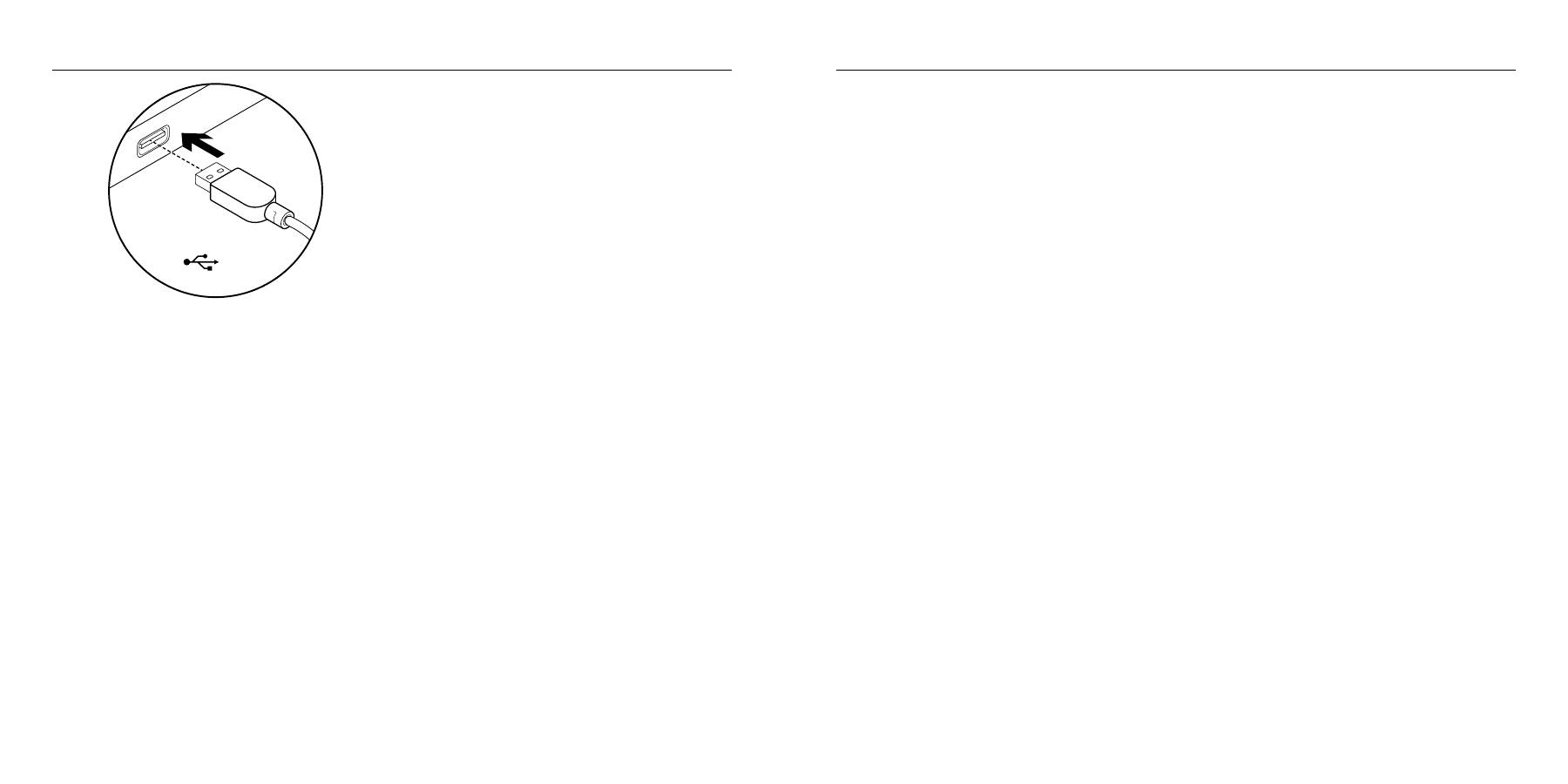
Logitech USB Headset H540
Logitech USB Headset H540
Nederlands 29
28 Nederlands
Probleemoplossing
De headset werkt niet
• Stel het volume van de headset bij.
• Zorg dat de microfoon niet op mute
staat. De mute-led van de microfoon
brandt rood als mute is geactiveerd.
• Controleer de USB-kabelaansluiting
naar uw computer. Probeer een andere
USB-poort op uw computer. Sluit de
headset rechtstreeks op uw computer
aan. Gebruik geen USB-hub.
• Controleer de instellingen van
het volume en de microfoon in
uw toepassing en besturingssysteem.
Start uw toepassing opnieuw.
• Sluit alle toepassingen en zorg dat
de headset het standaardapparaat
voor invoer/uitvoer voor uw
besturingssysteem is.
Windows® Vista en Windows® 7
1.
Ga naar Start > Configuratiescherm >
Geluid > Afspelen (tabblad).
2.
Kies ‘Logitech USB Headset H540’.
3.
Klik op ‘Standaard instellen’,
en vervolgens op OK.
4.
Selecteer de tab Opnemen.
5.
Kies ‘Logitech USB Headset H540’.
6.
Klik op ‘Standaard instellen’,
en vervolgens op OK.
Uw product instellen
1.
Zet uw computer aan.
2.
Sluit de headset op een USB-poort
van de computer aan.
Ga naar Product centraal
U vindt online meer informatie over
en ondersteuning voor uw product.
Neem even de tijd om naar Product
centraal te gaan om meer te weten
te komen over uw nieuwe headset.
Blader door onlineartikelen voor hulp
bij de set-up, gebruikstips of informatie
over extra functies.
Kom in contact met andere gebruikers
in onze communityforums om advies
te krijgen, vragen te stellen en oplossingen
te delen.
Bij Product centraal vindt u een breed scala
aan inhoud:
• Studielessen
• Probleemoplossing
• Ondersteuningscommunity
• Softwaredownloads
• Onlinedocumentatie
• Garantie-informatie
• Reserveonderdelen (indien beschikbaar)
Ga naar
www.logitech.com/support/H540
USB
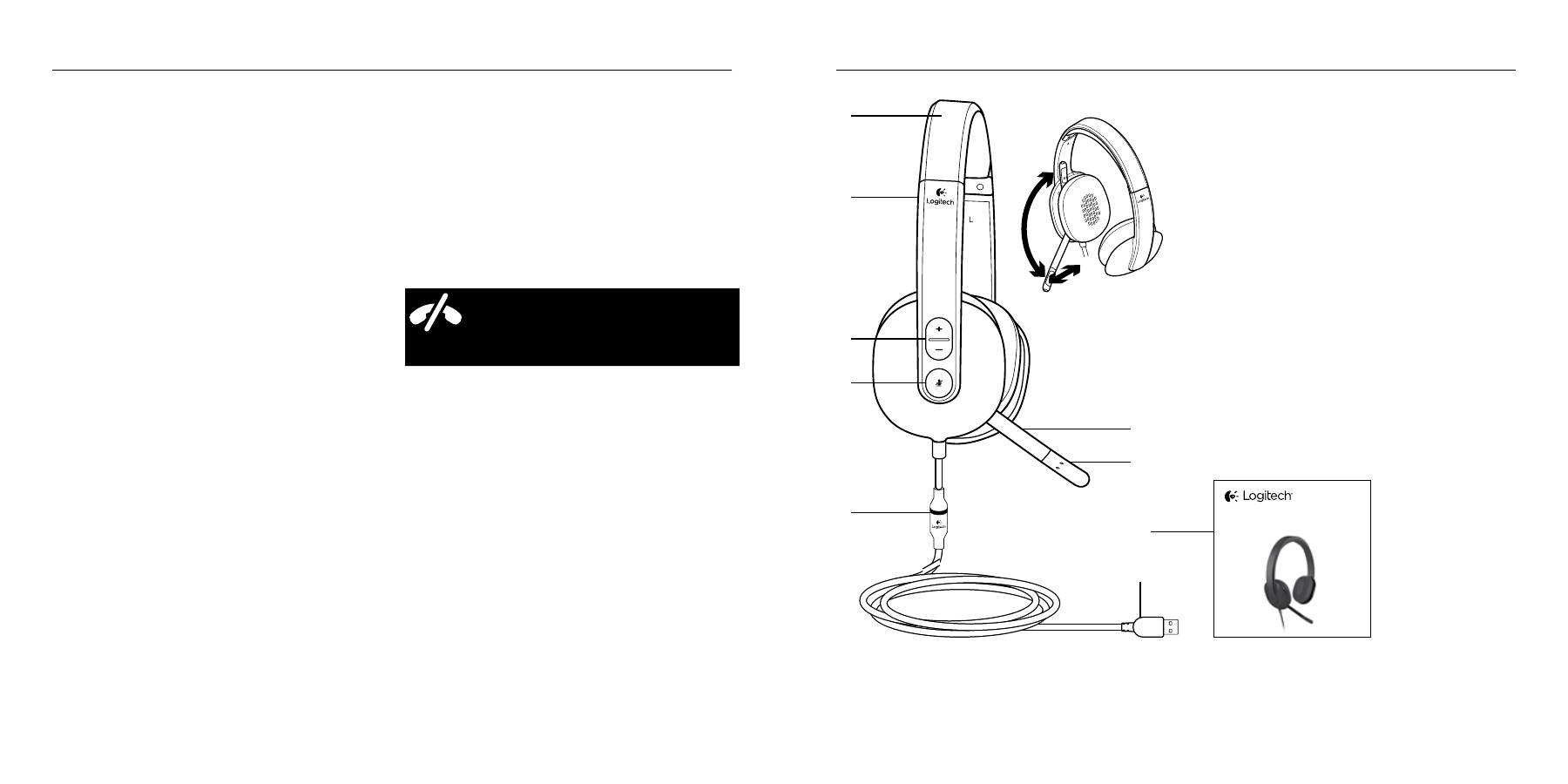
Logitech USB Headset H540
Logitech USB Headset H540
Svenska 31
30 Nederlands
Windows® 8
1.
Selecteer in het menu Start de tegel
Bureaublad.
2.
Selecteer in het Pictogrammenmenu
Instellingen>Configuratiescherm>
Hardware en geluiden.
3.
Ga naar Geluid>tabblad Afspelen.
4.
Kies ‘Logitech USB Headset H540’.
5.
Klik op ‘Standaard instellen’,
en vervolgens op OK.
6.
Selecteer het tabblad Opnemen.
7.
Kies ‘Logitech USB Headset H540’.
8.
Klik op ‘Standaard instellen’,
en vervolgens op OK.
Mac® OS X
1.
Open Systeemvoorkeuren
en selecteer 'Geluid'.
2.
Selecteer de tab Invoer en
kies vervolgens 'Logitech USB
Headset H540'.
3.
Selecteer de tab Uitvoer en
kies vervolgens 'Logitech USB
Headset H540'. Sluit dit venster.
Geen noodoproepen met Skype
Skype is geen vervanging voor
uw gewone telefoon en kan niet
voor noodoproepen gebruikt worden.
Wat denkt u?
Neem even de tijd om ons uw mening te geven.
Hartelijk dank voor de aanschaf van ons product.
www.logitech.com/ithink
Produktöversikt
1.
USB Headset H540
2.
Ställbar bygel
3.
Volymknappar (+/–)
4.
Mikrofon av
5.
Ljud av-indikatorn på mikrofonen
1
6.
Mikrofonarm
7.
Mikrofon
8.
Dokumentation
9.
USB-anslutning
1 Lyser rött när mikrofonen är avstängd
Setup Guide
Guide d’installation
Logitech® USB Headset H540
3
2
1
4
6
7
5
8
9
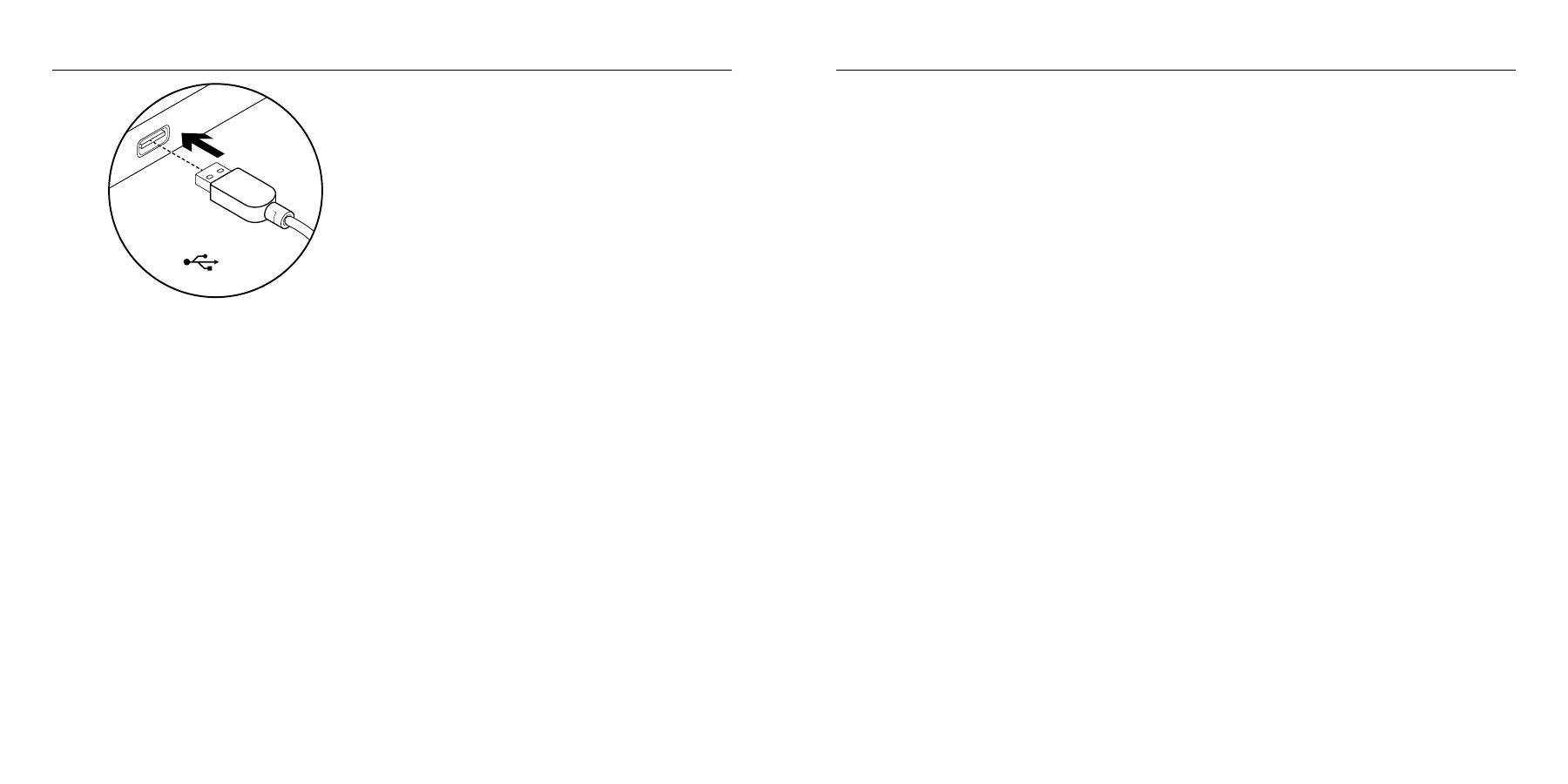
Logitech USB Headset H540
Logitech USB Headset H540
Svenska 33
32 Svenska
Felsökning
Headsetet fungerar inte
• Ställ in volymen på headsetet.
• Se till att ljudet i mikrofonen inte
är avstängt. Ljud av-indikatorn
på mikrofonen lyser rött när ljudet
är avstängt.
• Kontrollera anslutningen av USB-kabeln
till datorn. Försök med en annan USB-
port på datorn. Anslut direkt till datorn.
Använd inte en USB-hubb.
• Kontrollera volym- och mikrofon-
inställningarna i programmet
och operativsystemet. Starta om
programmet.
• Stäng alla program och se till
att headsetet har angetts som
standardenhet för ingång/utgång
i operativsystemet:
Windows® Vista och Windows® 7
1.
Gå till Start-menyn > Kontrollpanelen
> Ljud > fliken Uppspelning.
2.
Välj Logitech USB Headset H540.
3.
Klicka på Standard och sedan på OK.
4.
Välj fliken Inspelning.
5.
Välj Logitech USB Headset H540.
6.
Klicka på Standard och sedan på OK.
Installera produkten
1.
Starta datorn.
2.
Anslut headsetet till en USB-port
på datorn.
Besök produktcentralen
Det finns mer produktinformation
och support på Internet. Besök produkt-
centralen om du vill ha mer information
om ditt nya headset.
I artiklarna på Internet finns konfigurations-
hjälp, användartips och information
om ytterligare funktioner.
Få kontakt med andra användare i våra
användarforum för att få råd, ställa frågor
och dela lösningar.
I produktcentralen finns massor
av information:
• Självstudier
• Felsökning
• Supportgemenskap
• Nedladdningsbar programvara
• Elektronisk dokumentation
• Garantiinformation
• Reservdelar (om tillgängliga)
Gå till
www.logitech.com/support/H540
USB
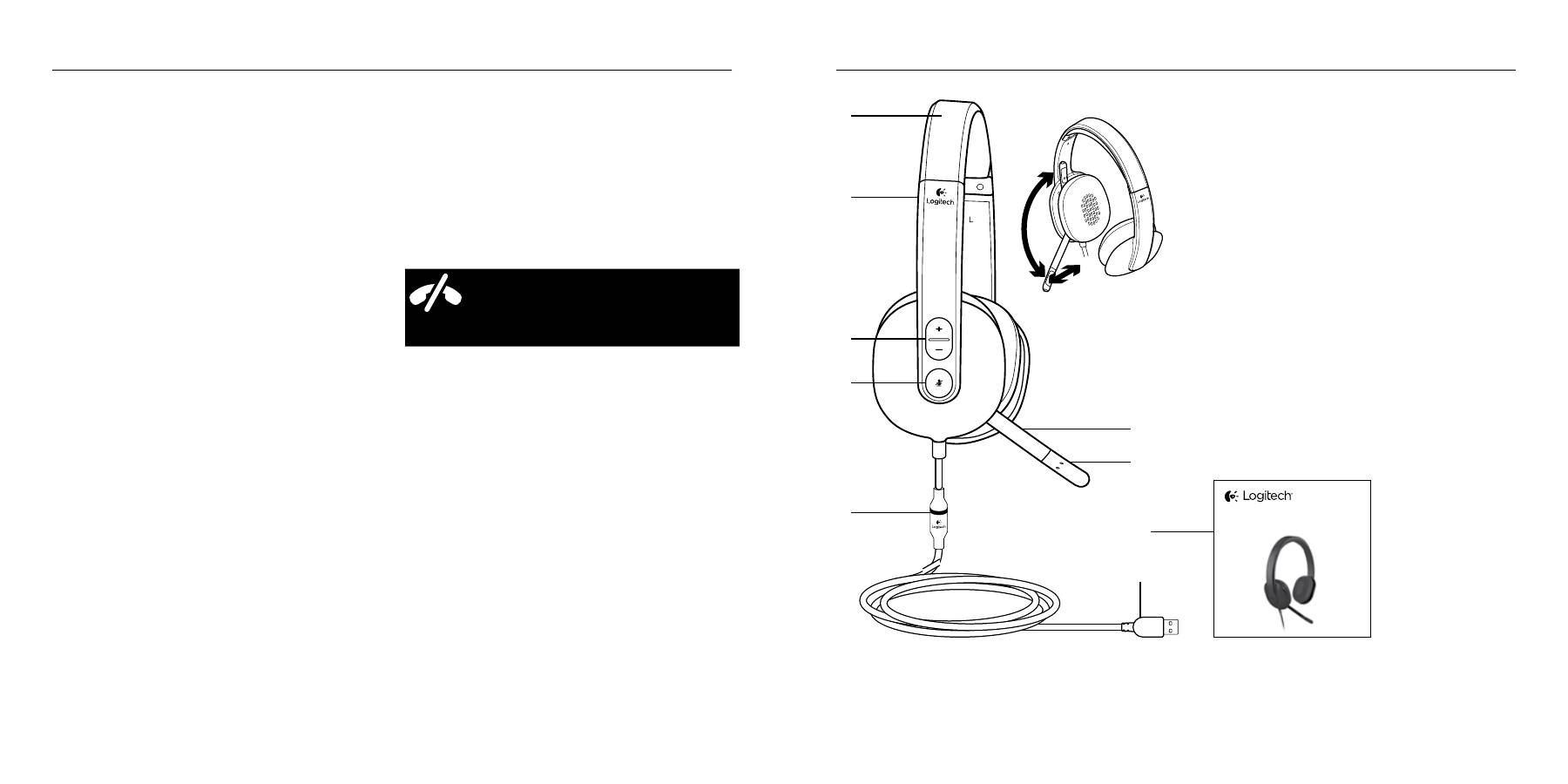
Logitech USB Headset H540
Logitech USB Headset H540
Dansk 35
34 Svenska
Windows® 8
1.
Välj panelen Skrivbord på Start-
menyn
2.
Välj Inställningar>Kontrollpanele
n>Maskinvara och ljud på menyn
Snabbknappar
3.
Gå till Ljud>fliken Uppspelning
4.
Välj Logitech USB Headset H540.
5.
Klicka på Standard och sedan på OK.
6.
Välj fliken Inspelning.
7.
Välj Logitech USB Headset H540.
8.
Klicka på Standard och sedan på OK.
Mac® OS X
1.
Öppna Systeminställningar och gå
till Ljud.
2.
Välj fliken Ingång och sedan
Logitech USB Headset H540.
3.
Välj fliken Utgång och sedan
Logitech USB Headset H540.
Stäng fönstret.
Inga nödsamtal med Skype
Skype är inte en ersättning för din
ordinarie telefon och kan inte användas
för nödsamtal.
Vad tycker du?
Ägna gärna en minut åt att berätta för oss.
Tack för att du valde vår produkt.
www.logitech.com/ithink
Bli kjent med produktet
1.
USB Headset H540
2.
Regulerbart hodebånd
3.
Volumkontroll (+/-)
4.
Mikrofon av
5.
Dempet-lampe for mikrofon
1
6.
Mikrofonarm
7.
Mikrofon
8.
Dokumentasjon
9.
Usb-kontakt
1 Lyser rødt når mikrofonen er slått av.
Setup Guide
Guide d’installation
Logitech® USB Headset H540
3
2
1
4
6
7
5
8
9
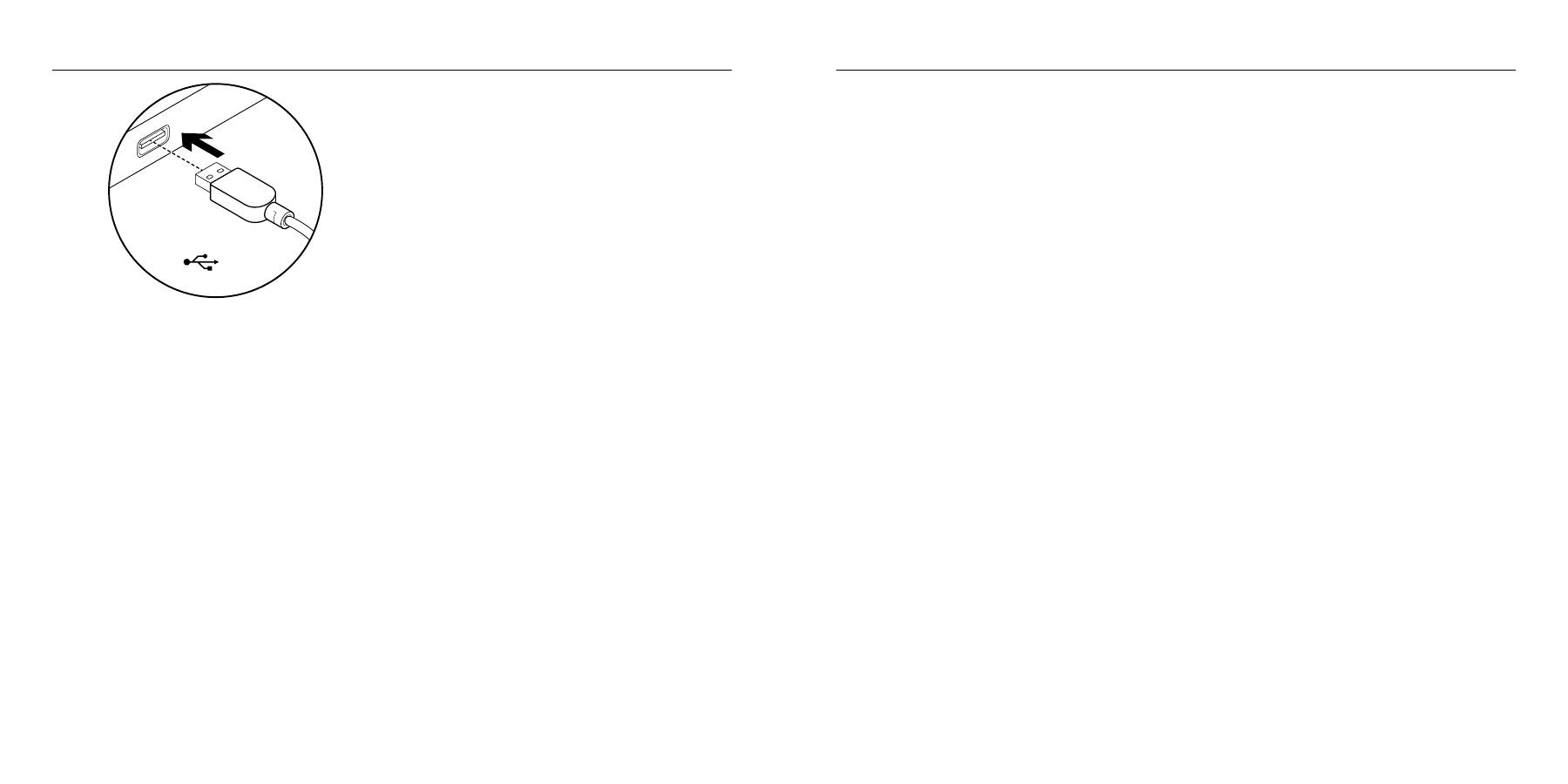
Logitech USB Headset H540
Logitech USB Headset H540
Dansk 37
36 Dansk
Feilsøking
Headsettet fungerer ikke
• Reguler lydstyrken til headsettet.
• Kontroller at mikrofonen ikke er slått av.
Dempet-lampen til mikrofonen lyser rødt
når lyden er av.
• Kontroller usb-tilkoplingen til
datamaskinen. Prøv en annen usb-port
på datamaskinen. Kople direkte til
datamaskinen. Ikke bruk en usb-hub.
• Juster volumet og mikrofoninnstillingene
i både operativsystemet og programmet.
Start programmet på nytt.
• Lukk alle programmer og kontroller at
headsettet er standard inn/utenhet for
operativsystemet:
Windows® Vista og Windows® 7
1.
Gå til Start > Kontrollpanel > Lyd >
kategorien Avspilling.
2.
Velg Logitech USB Headset H540.
3.
Klikk først på Bruk standard
og deretter OK.
4.
Velg kategorien Innspilling.
5.
Velg Logitech USB Headset H540.
6.
Klikk først på Bruk standard
og deretter OK.
Konfigurere produktet
1.
Slå på datamaskinen.
2.
Kople headsettet til en usb-port.
Besøk produktsentralen
Du finner mer informasjon om og støtte for
produktet på nett. Besøk produktsentralen
for å lese mer om det nye headsettet ditt.
Bla gjennom artikler om konfigurering,
tips til bruk og informasjon om
ekstrafunksjoner.
Kommuniser med andre brukere
i fellesskapsforumene, og få hjelp,
still spørsmål og del løsninger med andre.
Du finner et bredt utvalg materiale
i produktsentralen:
• Leksjoner
• Feilsøking
• Støttefellesskap
• Programvare til nedlasting
• Nettbasert dokumentasjon
• Garantiinformasjon
• Reservedeler (hvis tilgjengelig)
Gå til
www.logitech.com/support/H540
USB
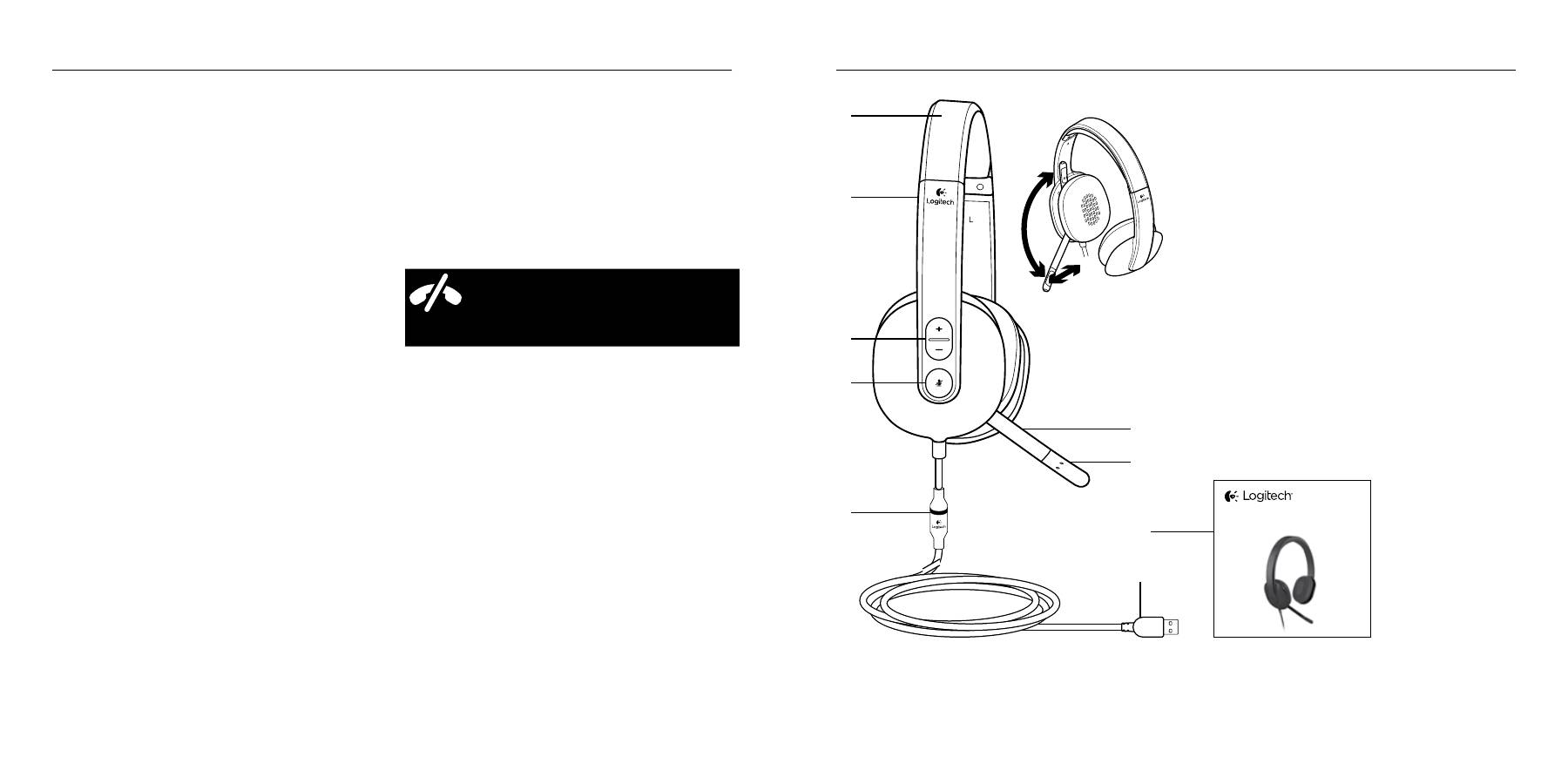
Logitech USB Headset H540
Logitech USB Headset H540
Norsk 39
38 Dansk
Windows® 8
1.
Vælg skrivebordsflisen i menuen Start
2.
Vælg Indstillinger>Kontrolpanel>
Hardware og lyd i menuen Amuletter
3.
Gå til Lyd>fanen Afspilning
4.
Vælg “Logitech USB Headset H540”.
5.
Klik på “Benyt som standard”
og derefter på OK.
6.
Vælg fanen Optagelse.
7.
Vælg “Logitech USB Headset H540”.
8.
Klik på “Benyt som standard”
og derefter på OK.
Mac® OS X
1.
Åpne Systemvalg og velg
kategorien Lyd.
2.
Velg kategorien Inndata, og velg
så Logitech USB Headset H540.
3.
Velg kategorien Utdata, og velg
så Logitech USB Headset H540.
Lukk vinduet.
Ingen nødopkald med Skype
Skype er ikke en erstatning for din
almindelige telefon og kan ikke benyttes
til nødopkald.
Hva synes du?
Fortell oss det, det tar ikke lang tid.
Takk for at du handlet hos oss.
www.logitech.com/ithink
Bli kjent med produktet
1.
USB Headset H540
2.
Regulerbart hodebånd
3.
Volumkontroll (+/-)
4.
Mikrofon av
5.
Dempet-lampe for mikrofon
1
6.
Mikrofonarm
7.
Mikrofon
8.
Dokumentasjon
9.
Usb-kontakt
1 Lyser rødt når mikrofonen er slått av.
Setup Guide
Guide d’installation
Logitech® USB Headset H540
3
2
1
4
6
7
5
8
9
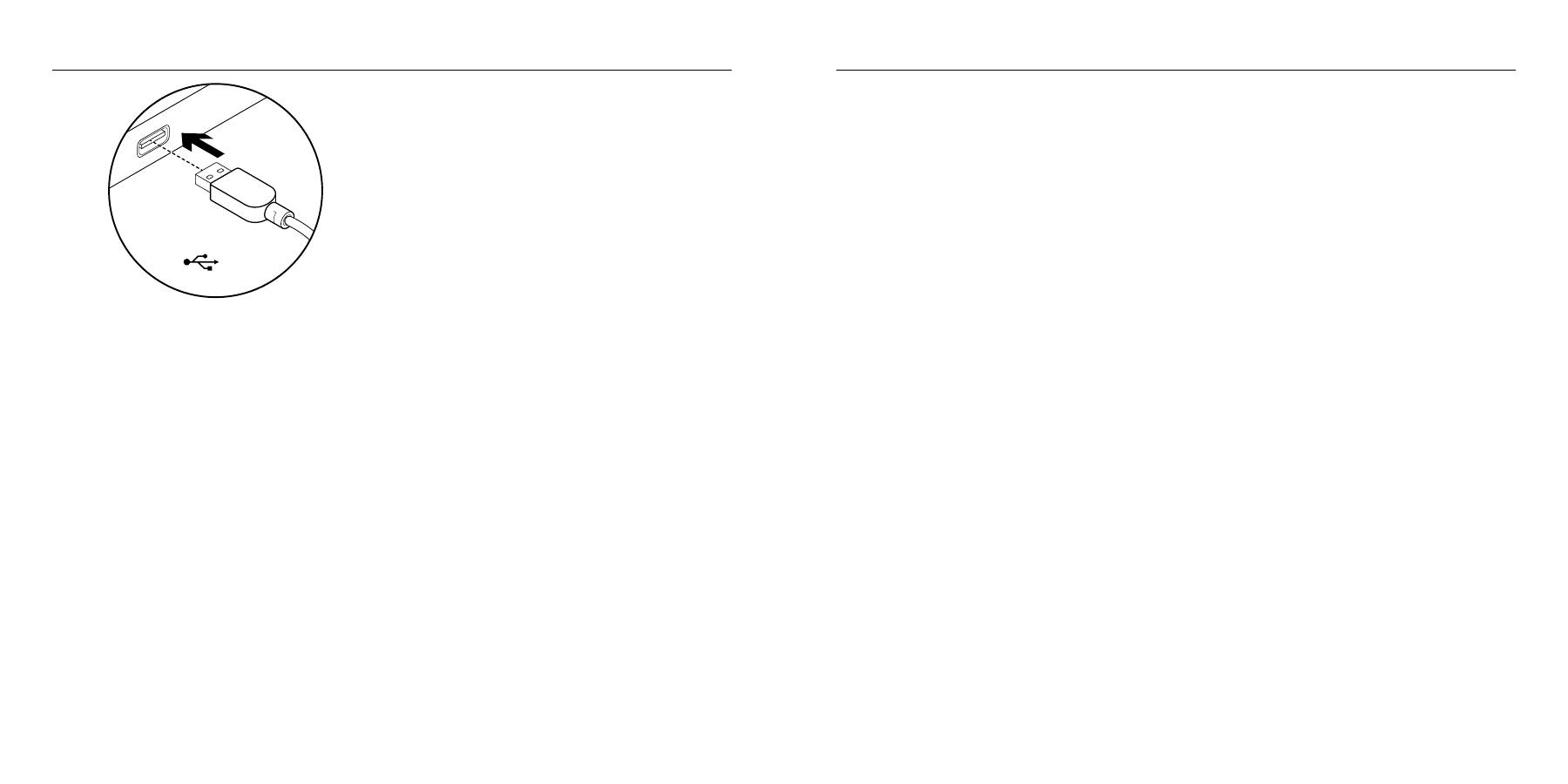
Logitech USB Headset H540
Logitech USB Headset H540
Norsk 41
40 Norsk
Feilsøking
Headsettet fungerer ikke
• Reguler lydstyrken til headsettet.
• Kontroller at mikrofonen ikke er slått av.
Dempet-lampen til mikrofonen lyser rødt
når lyden er av.
• Kontroller usb-tilkoplingen til
datamaskinen. Prøv en annen usb-port
på datamaskinen. Kople direkte til
datamaskinen. Ikke bruk en usb-hub.
• Juster volumet og mikrofoninnstillingene
i både operativsystemet og programmet.
Start programmet på nytt.
• Lukk alle programmer og kontroller
at headsettet er standard inn/utenhet
for operativsystemet:
Windows® Vista og Windows® 7
1.
Gå til Start > Kontrollpanel > Lyd >
kategorien Avspilling.
2.
Velg Logitech USB Headset H540.
3.
Klikk først på Bruk standard
og deretter OK.
4.
Velg kategorien Innspilling.
5.
Velg Logitech USB Headset H540.
6.
Klikk først på Bruk standard
og deretter OK.
Konfigurere produktet
1.
Slå på datamaskinen.
2.
Kople headsettet til en usb-port.
Besøk produktsentralen
Du finner mer informasjon om og støtte for
produktet på nett. Besøk produktsentralen
for å lese mer om det nye headsettet ditt.
Bla gjennom artikler om konfigurering,
tips til bruk og informasjon om
ekstrafunksjoner.
Kommuniser med andre brukere
i fellesskapsforumene, og få hjelp,
still spørsmål og del løsninger med andre.
Du finner et bredt utvalg materiale
i produktsentralen:
• Leksjoner
• Feilsøking
• Støttefellesskap
• Programvare til nedlasting
• Nettbasert dokumentasjon
• Garantiinformasjon
• Reservedeler (hvis tilgjengelig)
Gå til
www.logitech.com/support/H540
USB
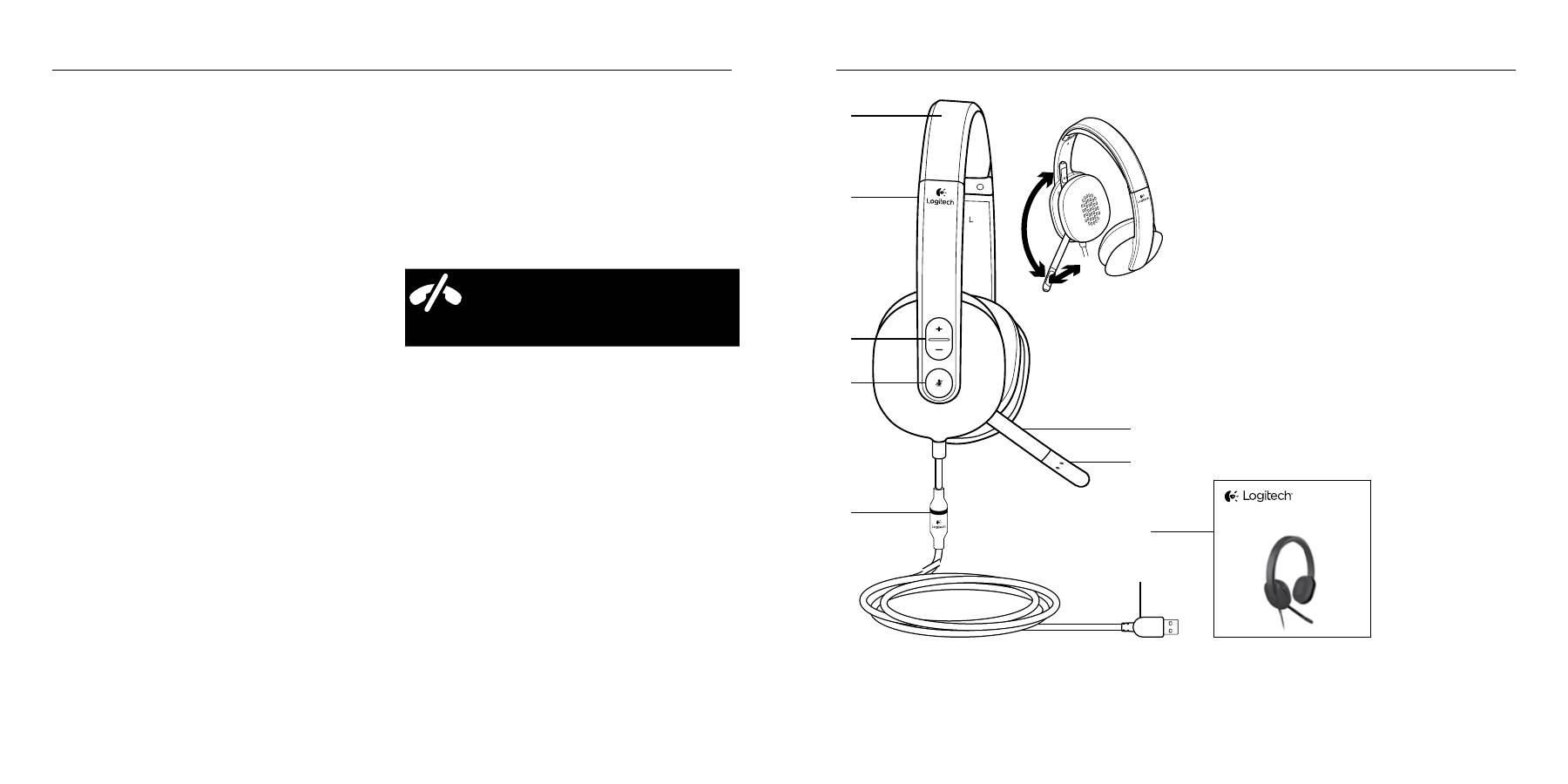
Logitech USB Headset H540
Logitech USB Headset H540
Suomi 43
42 Norsk
Windows® 8
1.
Velg skrivebordsruten fra startmenyen
2.
Fra perlemenyen velger du
Innstillinger > Kontrollpanel >
Maskinvare og lyd
3.
Gå til kategorien Lyd > Avspilling
4.
Velg Logitech USB Headset H540.
5.
Klikk først på Bruk standard
og deretter OK.
6.
Velg kategorien Innspilling.
7.
Velg Logitech USB Headset H540.
8.
Klikk først på Bruk standard
og deretter OK.
Mac® OS X
1.
Åpne Systemvalg og velg
kategorien Lyd.
2.
Velg kategorien Inndata, og velg
så Logitech USB Headset H540.
3.
Velg kategorien Utdata, og velg
så Logitech USB Headset H540.
Lukk vinduet.
Ingen nødnumre med Skype
Skype er ingen erstatning for vanlige
telefoner og kan ikke brukes til å ringe
nødnumre.
Hva synes du?
Fortell oss det, det tar ikke lang tid.
Takk for at du handlet hos oss.
www.logitech.com/ithink
Tunne tuotteesi
1.
USB Headset H540
2.
Säädettävä pantaosa
3.
Äänenvoimakkuuden säätö (+/–)
4.
Mikrofonin mykistys
5.
Mikrofonin mykistyksen merkkivalo
1
6.
Mikrofonivarsi
7.
Mikrofoni
8.
Käyttöopas
9.
USB-liitin
1 Palaa punaisena mikrofonin ollessa mykistettynä.
Setup Guide
Guide d’installation
Logitech® USB Headset H540
3
2
1
4
6
7
5
8
9
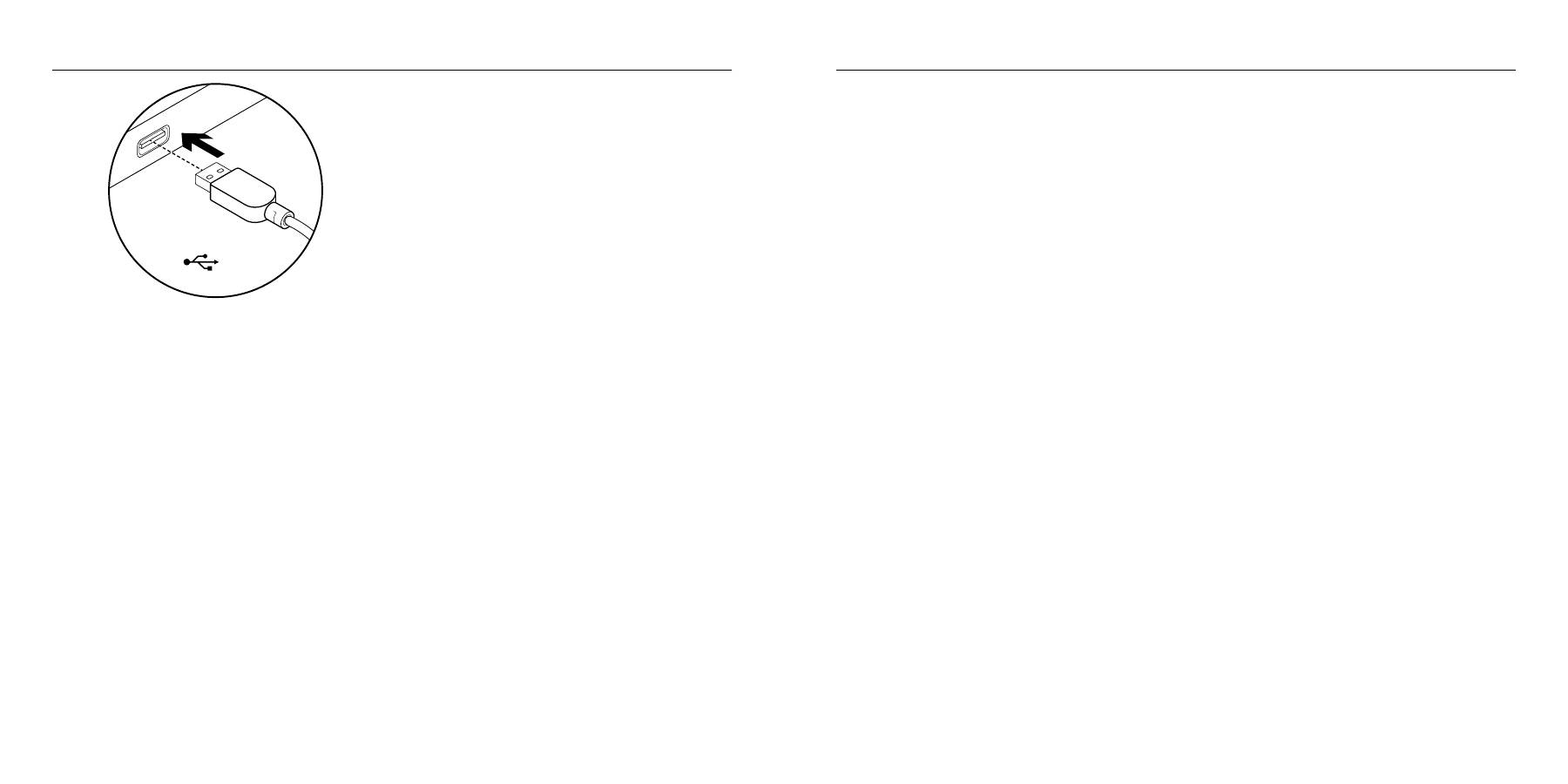
Logitech USB Headset H540
Logitech USB Headset H540
Suomi 45
44 Suomi
Vianmääritys
Kuulokemikrofoni ei toimi
• Säädä kuulokemikrofonin
äänenvoimakkuus.
• Varmista, että mikrofonin ääntä ei ole
mykistetty. Mikrofonin mykistyksen
merkkivalo palaa punaisena,
kun mykistys on käytössä.
• Tarkista USB-johdon liitäntä
tietokoneeseen. Kokeile toista
tietokoneen USB-porttia. Kytke johto
suoraan tietokoneeseen. Älä käytä
USB-keskitintä.
• Tarkista äänenvoimakkuuden
ja mikrofonin asetukset
sovelluksesta ja käyttöjärjestelmästä.
Käynnistä sovellus uudelleen.
• Sulje kaikki sovellukset ja varmista,
että kuulokemikrofoni on valittu
käyttöjärjestelmän oletusäänilähteeksi
ja oletustoistolaitteeksi:
Windows® Vista ja Windows® 7
1.
Avaa Käynnistä > Ohjauspaneeli >
Ääni > Toistaminen-välilehti.
2.
Valitse Logitech USB Headset H540.
3.
Valitse Aseta oletukseksi
ja napsauta OK.
4.
Valitse Tallennus-välilehti.
5.
Valitse Logitech USB Headset H540.
6.
Valitse Aseta oletukseksi
ja napsauta OK.
Tuotteen käyttöönotto
1.
Käynnistä tietokone.
2.
Liitä kuulokemikrofoni tietokoneen
USB-porttiin.
Tuotekeskukseen tutustuminen
Tuotteeseesi liittyvää lisätietoa
ja tukea on saatavilla verkossa.
Tutustu Tuotekeskukseen ja saat lisätietoja
uudesta kuulokemikrofonistasi.
Selaa verkossa olevia artikkeleja,
jotka sisältävät asennusohjeita,
käyttövinkkejä ja tietoa lisäominaisuuksista.
Yhteisöfoorumeissa voit olla yhteydessä
muihin käyttäjiin ja saada ohjeita,
esittää kysymyksiä sekä jakaa ratkaisuja.
Tuotekeskuksen laajaan valikoimaan
kuuluvat:
• opetusohjelmat
• Vianmääritys
• tukiyhteisö
• ladattavat ohjelmistot
• verkossa olevat käyttöohjeet
• takuutiedot
• varaosat (mikäli saatavilla)
Siirry osoitteeseen
www.logitech.com/
support/H540
USB
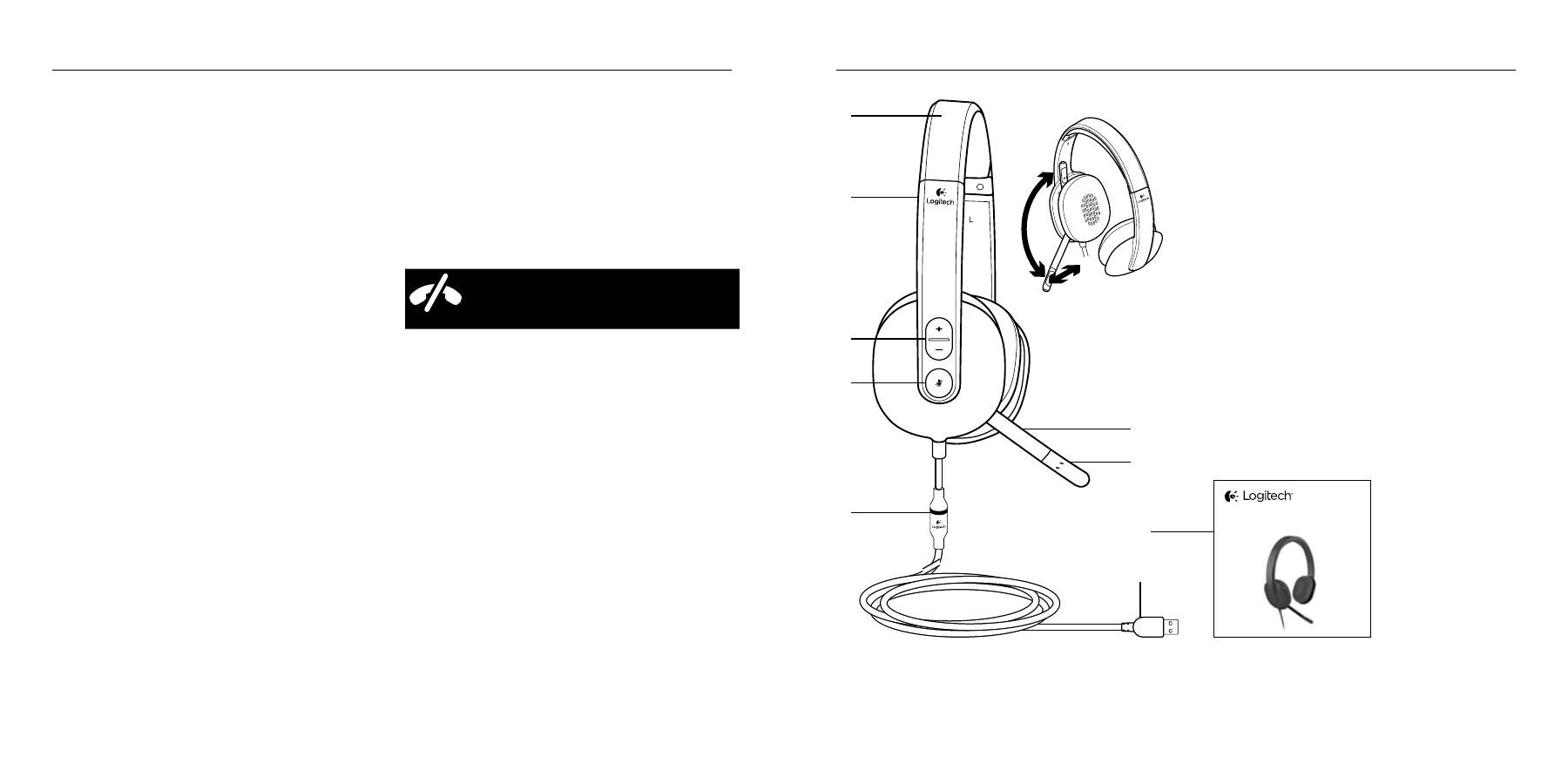
Logitech USB Headset H540
Logitech USB Headset H540
Ελληνvικά
47
46 Suomi
Windows® 8
1.
Valitse Käynnistä-valikosta Työpöytä-
laatta.
2.
Valitse Oikopolut-valikosta Asetukset
> Ohjauspaneeli > Laitteisto ja äänet.
3.
Valitse Ääni>Toisto-välilehti.
4.
Valitse Logitech USB Headset H540.
5.
Valitse Aseta oletukseksi
ja napsauta OK.
6.
Valitse Tallennus-välilehti.
7.
Valitse Logitech USB Headset H540.
8.
Valitse Aseta oletukseksi
ja napsauta OK.
Mac® OS X
1.
Valitse Järjestelmäasetukset ja sen
jälkeen Ääni.
2.
Valitse Ääni sisään -välilehti ja sen
jälkeen Logitech USB Headset H540.
3.
Valitse Ääni ulos -välilehti ja sen
jälkeen Logitech USB Headset H540.
Sulje ikkuna.
Skypellä ei voi soittaa hätäpuheluita.
Skype ei korvaa tavallista puhelinta
eikä sillä voi soittaa hätäpuheluita.
Mitä mieltä olet?
Käytä hetki ja kerro mielipiteesi.
Kiitos, että ostit tuotteemme.
www.logitech.com/ithink
Γνωριμία με το προϊόν
1.
USB Headset H540
2.
Ρυθμιζόμενο στήριγμα κεφαλής
3.
Ρύθμιση έντασης ήχου (+/–)
4.
Σίγαση μικροφώνου
5.
Λυχνία LED σίγασης μικροφώνου
1
6.
Βραχίονας μικροφώνου
7.
Μικρόφωνο
8.
Τεκμηρίωση
9.
Ακροδέκτης USB
1 Ανάβει με κόκκινο χρώμα όταν είναι ενεργή η σίγαση μικροφώνου.
Setup Guide
Guide d’installation
Logitech® USB Headset H540
3
2
1
4
6
7
5
8
9
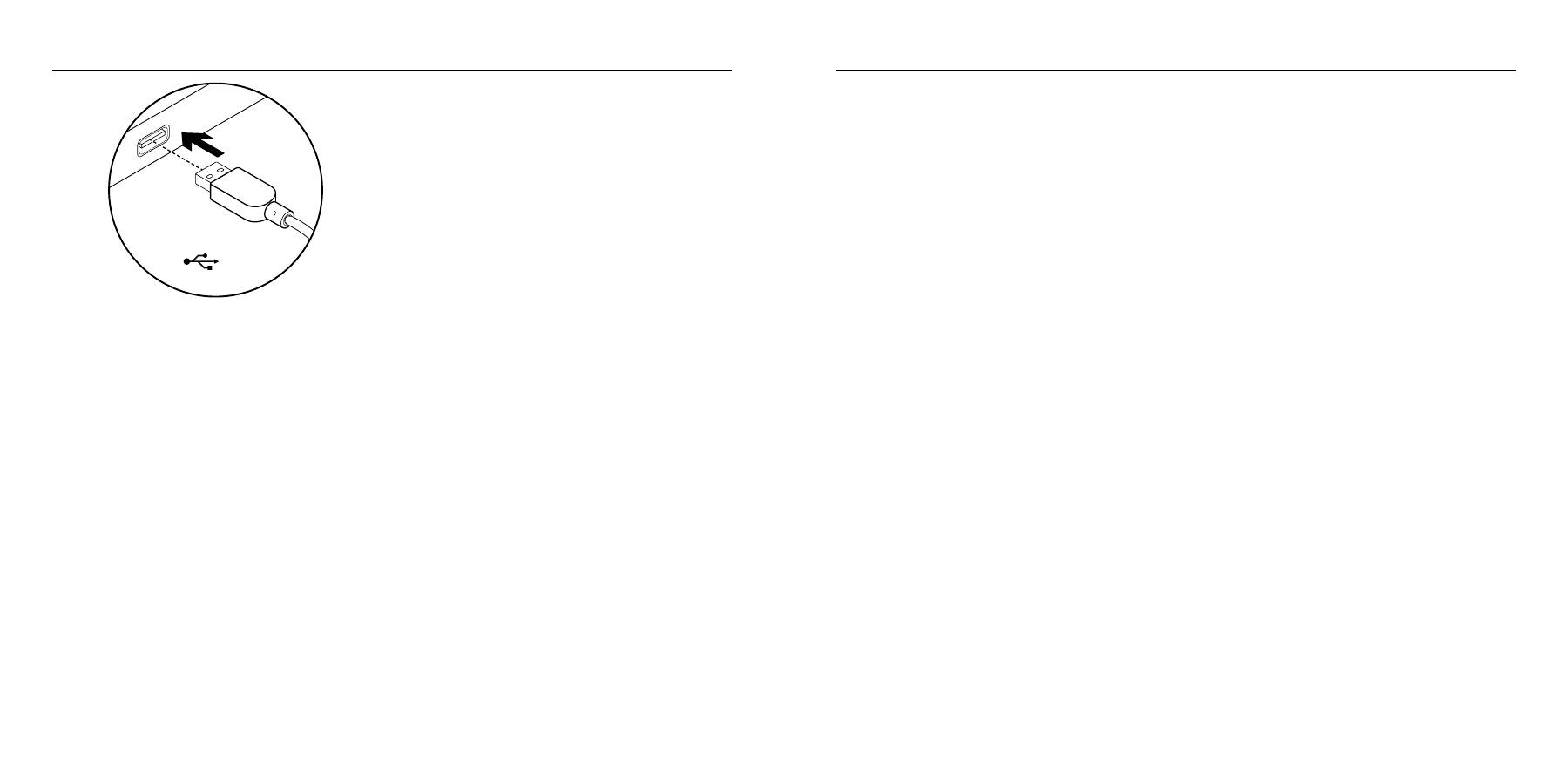
Logitech USB Headset H540
Logitech USB Headset H540
Ελληνvικά
49
48
Ελληνvικά
Αντιμετώπιση προβλημάτων
Το σετ μικροφώνου-ακουστικών
δεν λειτουργεί
• Ρυθμίστε την ένταση του ήχου.
• Βεβαιωθείτε ότι το μικρόφωνο δεν έχει τεθεί
σε σίγαση. Η λυχνία LED σίγασης μικροφώνου
ανάβει με κόκκινο χρώμα όταν έχει
ενεργοποιηθεί η σίγαση.
• Ελέγξτε τη σύνδεση του καλωδίου USB στο
υπολογιστή σας. Δοκιμάστε διαφορετική
θύρα USB στον υπολογιστή σας. Συνδέστε το
απευθείας με τον υπολογιστή. Αποφύγετε τη
χρήση διανομέα USB.
• Ελέγξτε τις ρυθμίσεις έντασης και μικροφώνου
στην εφαρμογή και το λειτουργικό σας
σύστημα. Επανεκκινήστε την εφαρμογή σας.
• Κλείστε όλες τις εφαρμογές και βεβαιωθείτε
ότι το σετ μικροφώνου-ακουστικών είναι
η προεπιλεγμένη συσκευή εισόδου/εξόδου
για το λειτουργικό σας σύστημα:
Windows® Vista και Windows® 7
1.
Μεταβείτε στην καρτέλα Έναρξη >
Πίνακας ελέγχου > Ήχος > Αναπαραγωγή.
2.
Επιλέξτε “Logitech USB Headset H540”.
3.
Κάντε κλικ στην επιλογή
“Ορισμός προεπιλογής” και, στη συνέχεια,
στο κουμπί OK.
4.
Επιλέξτε την καρτέλα “Εγγραφή”.
5.
Επιλέξτε “Logitech USB Headset H540”.
6.
Κάντε κλικ στην επιλογή
“Ορισμός προεπιλογής” και, στη συνέχεια,
στο κουμπί OK.
Ρύθμιση του προϊόντος
1.
Ενεργοποιήστε τον υπολογιστή σας.
2.
Συνδέστε το σετ μικροφώνου-ακουστικών
στη θύρα USB του υπολογιστή.
Μετάβαση στο Κέντρο προϊόντων
Περισσότερες πληροφορίες και υποστήριξη για
το προϊόν σας μπορείτε να βρείτε στο Internet.
Αφιερώστε λίγο χρόνο και επισκεφθείτε το
Κέντρο προϊόντων, για να μάθετε περισσότερα
σχετικά με το νέο σας σετ μικροφώνου-
ακουστικών.
Περιηγηθείτε στα ηλεκτρονικά άρθρα για
να λάβετε βοήθεια σχετικά με τη ρύθμιση,
συμβουλές χρήσης ή πληροφορίες σχετικά
με τις πρόσθετες λειτουργίες.
Επικοινωνήστε με άλλους χρήστες στα Φόρουμ
της κοινότητας για να λάβετε συμβουλές,
να κάνετε ερωτήσεις και να μοιραστείτε λύσεις.
Στο Κέντρο προϊόντων θα βρείτε μια μεγάλη
ποικιλία περιεχομένου:
• Οδηγοί εκμάθησης
• Αντιμετώπιση προβλημάτων
• Κοινότητα υποστήριξης
• Στοιχεία λήψης λογισμικού
• Ηλεκτρονική τεκμηρίωση
• Πληροφορίες για την εγγύηση
• Ανταλλακτικά (όταν είναι διαθέσιμα)
Μεταβείτε στη διεύθυνση
www.logitech.com/
support/H540
USB
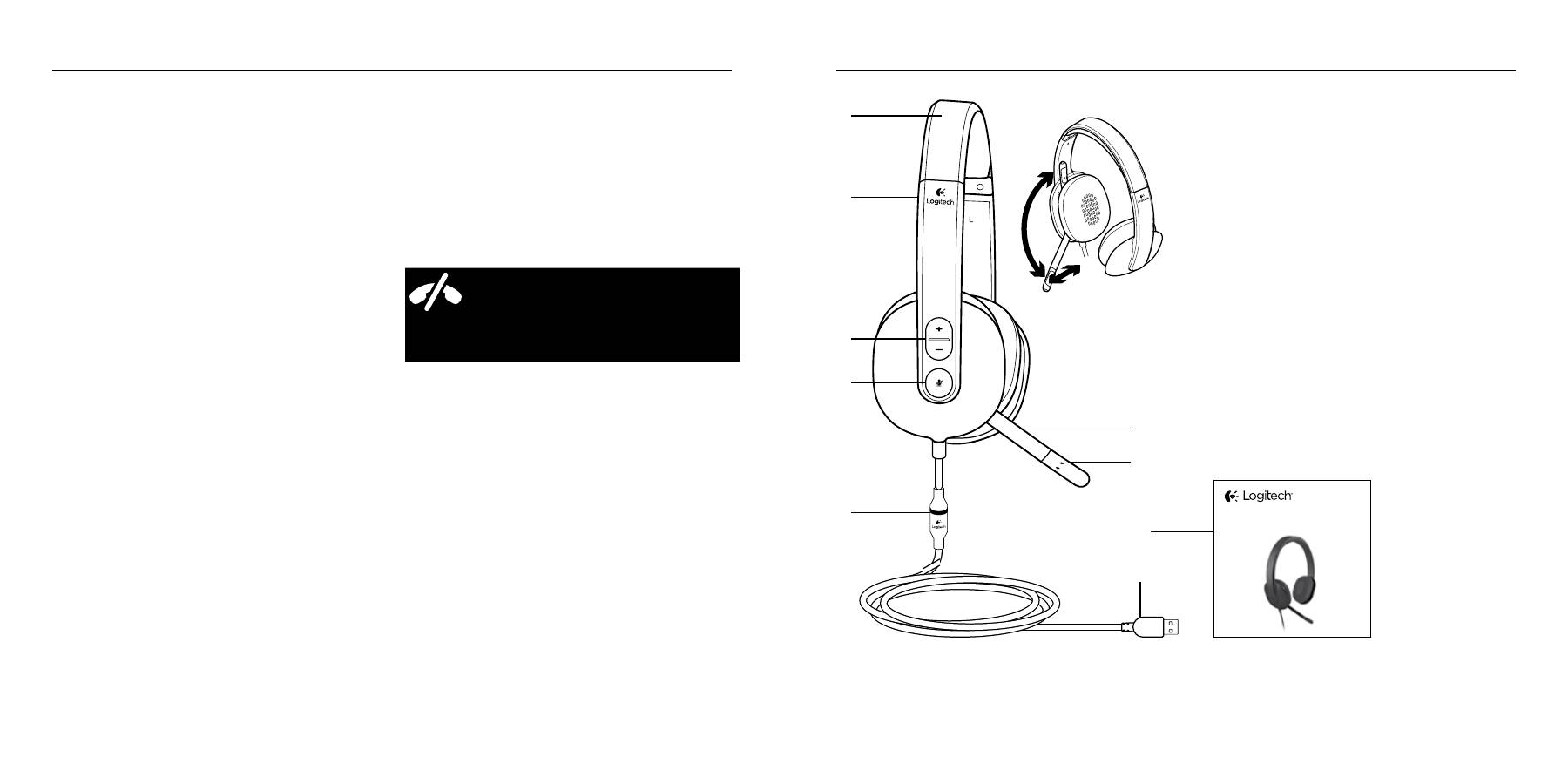
Logitech USB Headset H540
Logitech USB Headset H540
По-русски
51
50
Ελληνvικά
Windows® 8
1.
Από το μενού Έναρξης, επιλέξτε το
πλακίδιο επιφάνειας εργασίας
2.
Από το μενού Συμβόλων,
επιλέξτε Ρυθμίσεις>Πίνακας Ελέγχου>
Υλικό και Ήχος
3.
Μεταβείτε στην καρτέλα Ήχος>
Αναπαραγωγή
4.
Επιλέξτε «Logitech USB Headset H540».
5.
Κάντε κλικ στην επιλογή «Ορισμός
προεπιλογής» και, στη συνέχεια,
στο κουμπί OK.
6.
Επιλέξτε την καρτέλα «Εγγραφή».
7.
Επιλέξτε «Logitech USB Headset H540».
8.
Κάντε κλικ στην επιλογή «Ορισμός
προεπιλογής» και, στη συνέχεια,
στο κουμπί OK.
Mac® OS X
1.
Ανοίξτε το System Preferences (προτιμήσεις
συστήματος) και επιλέξτε "Sound" (ήχος).
2.
Επιλέξτε την καρτέλα Input (είσοδος)
και κατόπιν "Logitech USB Headset H540".
3.
Επιλέξτε την καρτέλα Output (έξοδος) και,
στη συνέχεια, το στοιχείο "Logitech USB
Headset H540". Κλείστε το παράθυρο.
Το Skype δεν υποστηρίζει
επείγουσες κλήσεις
Το Skype δεν αντικαθιστά το κανονικό
σας τηλέφωνο και δεν μπορεί να
χρησιμοποιηθεί για επείγουσες κλήσεις.
Ποια είναι η γνώμη σας;
Αφιερώστε λίγο χρόνο για να μας πείτε.
Σας ευχαριστούμε για την αγορά του προϊόντος μας.
www.logitech.com/ithink
Знакомство с продуктом
1.
USB-гарнитура Headset H540
2.
Регулируемая дужка
3.
Регулировка громкости (+/–)
4.
Выключение микрофона
5.
Индикатор выключения микрофона
1
6.
Держатель микрофона
7.
Микрофон
8.
Документация
9.
USB-разъем
1 Становится красным, когда микрофон выключен.
Setup Guide
Guide d’installation
Logitech® USB Headset H540
3
2
1
4
6
7
5
8
9
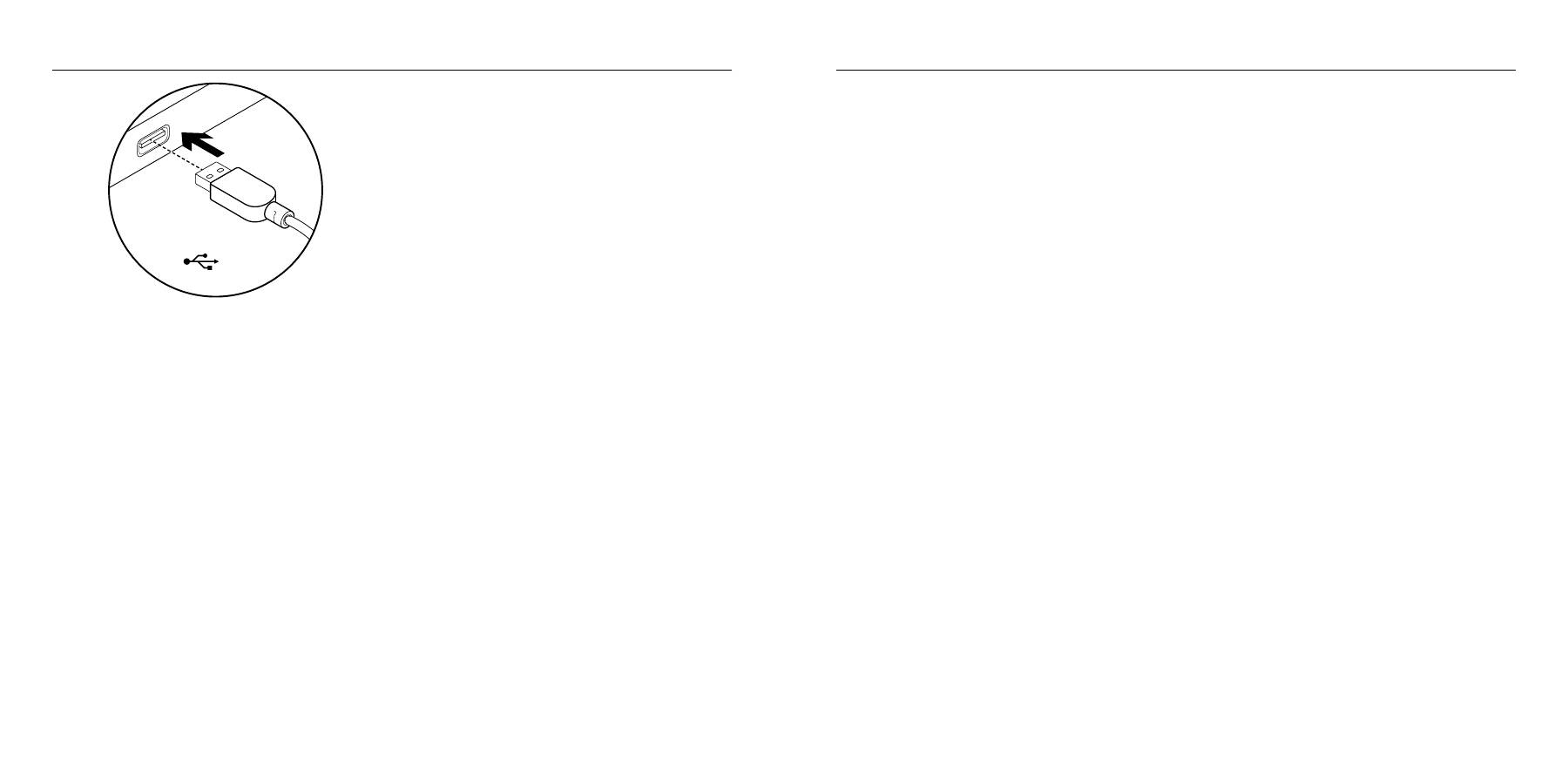
Logitech USB Headset H540
Logitech USB Headset H540
По-русски
53
52
По-русски
Устранение неполадок
Гарнитура не работает
• Отрегулируйте громкость гарнитуры.
• Убедитесь, что микрофон не выключен.
Если звук микрофона отключен,
индикатор отключения микрофона
становится красным.
• Проверьте подключение USB-кабеля
к компьютеру. Попробуйте воспользоваться
другим USB-портом компьютера.
Подключите устройство непосредственно
к компьютеру. Не используйте USB-
концентратор.
• Проверьте параметры микрофона
и громкость в операционной системе
и используемом приложении.
Перезапустите приложение.
• Закройте все приложения и убедитесь,
что гарнитура является устройством ввода-
вывода по умолчанию для операционной
системы. Для этого выполните следующие
действия.
Windows® Vista и Windows® 7
1.
В меню «Пуск» откройте панель
управления, выберите элемент «Звуки»
и щелкните вкладку «Воспроизведение».
2.
Выберите пункт Logitech USB
Headset H540.
3.
Нажмите кнопку «По умолчанию»,
а затем кнопку ОК.
4.
Откройте вкладку «Запись».
5.
Выберите пункт Logitech USB
Headset H540.
6.
Нажмите кнопку «По умолчанию»,
а затем кнопку ОК.
Настройка продукта
1.
Включите компьютер.
2.
Подключите гарнитуру к USB-порту
компьютера.
Посетите раздел Product Central (Центр продукции)
В Интернете можно получить дополнительную
информацию о продукте и поддержку.
Уделите минуту, чтобы посетить раздел
Product Central (Центр продукции) и узнать
больше о вашей новой гарнитуре.
Ознакомьтесь со статьями на веб-сайте,
чтобы получить помощь в установке,
советы или сведения о дополнительных
функциях.
Присоединитесь к другим пользователям
на форумах сообщества, чтобы получить
советы, задать вопросы и поделиться
сведениями о решении проблем.
В разделе Product Central (Центр продукции)
имеется обширный набор материалов
по следующим темам.
• Уроки
• Устранение неполадок
• Сообщество поддержки
• Загрузка программного обеспечения
• Интернет-документация
• Сведения о гарантии
• Запасные части (при их доступности)
Посетите раздел
www.logitech.com/
support/H540
USB
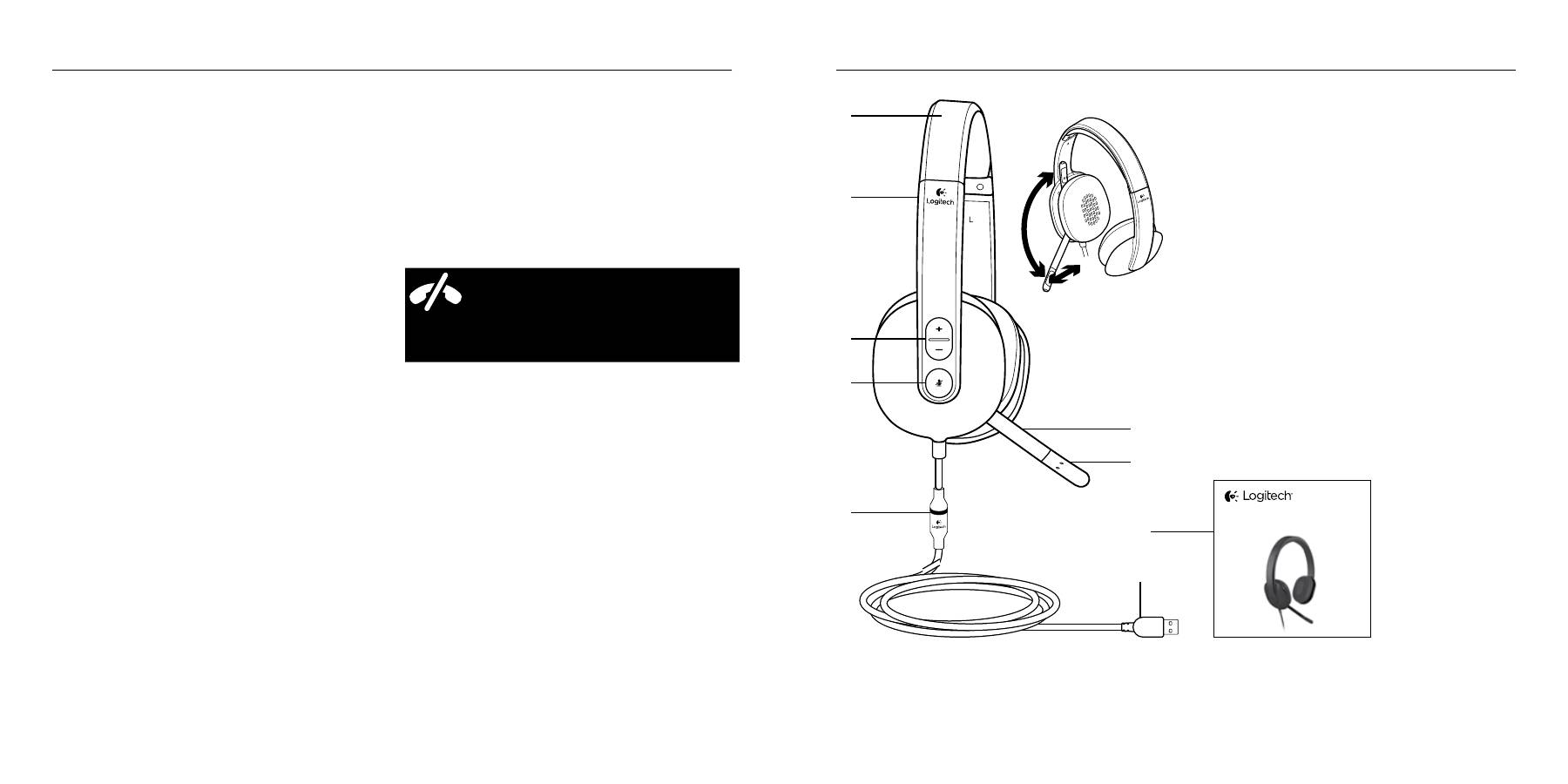
Logitech USB Headset H540
Logitech USB Headset H540
Magyar 55
54
По-русски
Windows® 8
1.
В меню «Пуск» выберите значок
«Рабочий стол».
2.
В меню «Чудо-кнопки» выберите
«Настройки» > «Панель управления» >
«Оборудование и звук».
3.
Откройте вкладку «Звук» >
«Воспроизведение».
4.
Выберите Logitech USB Headset H540.
5.
Нажмите кнопку «По умолчанию»,
а затем — кнопку ОК.
6.
Откройте вкладку «Запись».
7.
Выберите Logitech USB Headset H540.
8.
Нажмите кнопку «По умолчанию»,
а затем — кнопку ОК.
Mac® OS X
1.
Откройте раздел «Системные
настройки» и выберите пункт «Звук».
2.
Выберите вкладку «Вход», а затем —
Logitech USB Headset H540.
3.
Выберите вкладку «Выход», а затем
— Logitech USB Headset H540.
Закройте окно.
Skype не предназначен
для экстренных вызовов
Программа Skype не может заменить
обычную телефонную связь или
использоваться для экстренных вызовов.
Каково ваше впечатление?
Пожалуйста, уделите минуту, чтобы поделиться с нами своим мнением.
Благодарим за приобретение нашего продукта!
www.logitech.com/ithink
A termék ismertetése
1.
USB Headset H540
2.
Állítható fejpánt
3.
Hangerőszabályzó (+/-)
4.
Mikrofonnémító gomb
5.
Mikrofonnémítást jelző LED
1
6.
Mikrofonkar
7.
Mikrofon
8.
Dokumentáció
9.
USB-csatlakozó
1 A mikrofon némításakor pirosra vált.
Setup Guide
Guide d’installation
Logitech® USB Headset H540
3
2
1
4
6
7
5
8
9
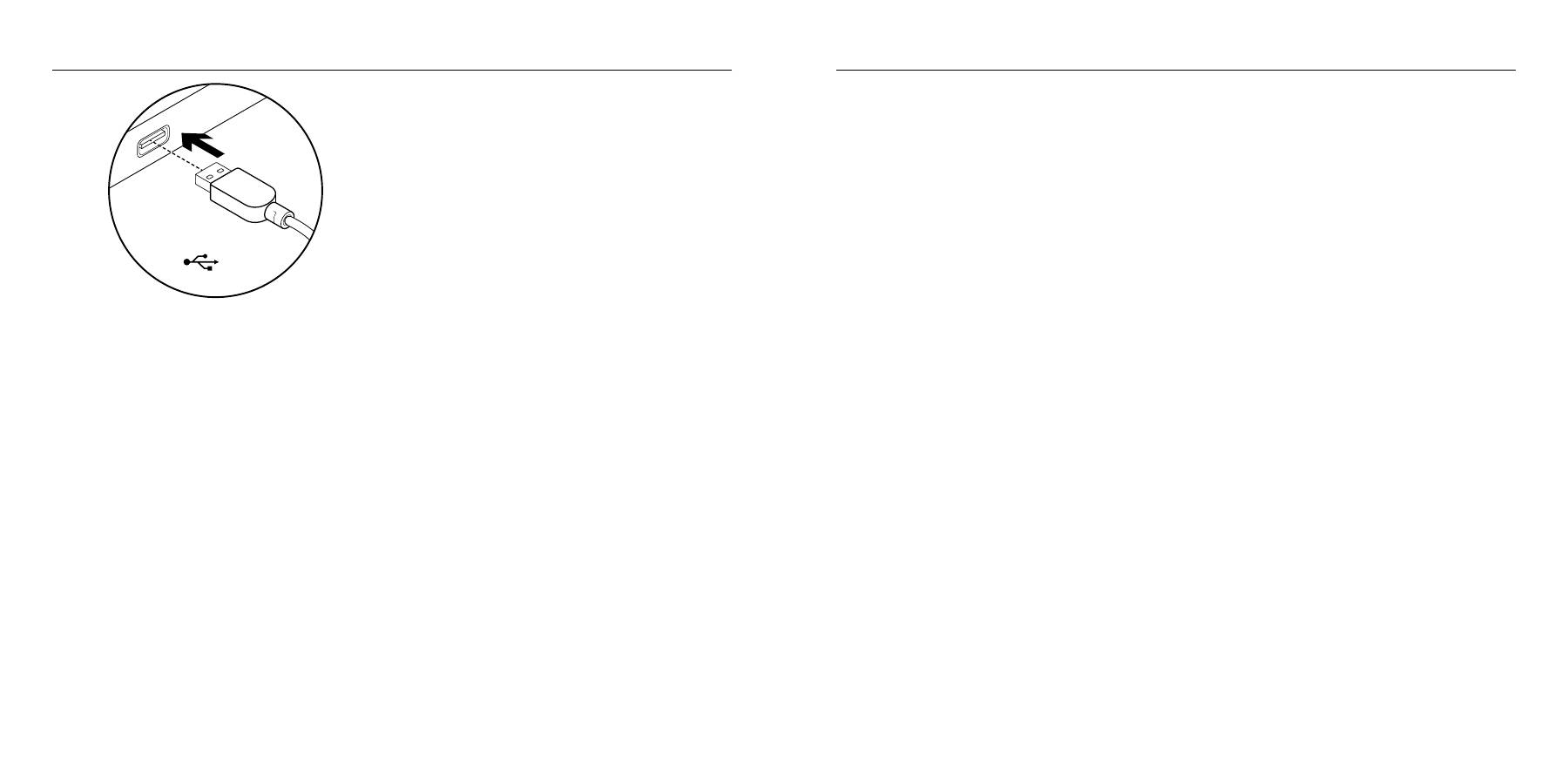
Logitech USB Headset H540
Logitech USB Headset H540
Magyar 57
56 Magyar
Hibaelhárítás
Nem működik a mikrofonos
fejhallgató
• Állítsa be a mikrofonos fejhallgató
hangerejét.
• Győződjön meg róla, hogy a mikrofon
nincs-e elnémítva. A némítás aktiválását
követően a mikrofonnémítást jelző LED
pirosra vált.
• Ellenőrizze a USB-kábel
csatlakozását a számítógéppel.
Próbálkozzon a számítógép
egy másik USB-portjával.
Csatlakoztassa közvetlenül
a számítógéphez. Ne használjon
USB-elosztót.
• Ellenőrizze a hangerőt és a mikrofon
beállításait az Ön által használt
alkalmazásban és operációs
rendszerben. Indítsa újra az alkalmazást.
• Zárjon be minden alkalmazást,
és győződjön meg róla, hogy a
mikrofonos fejhallgató az operációs
rendszer alapértelmezett bemeneti/
kimeneti eszköze.
Windows® Vista és Windows® 7
1.
Nyissa meg a Start > Vezérlőpult >
Hang > Lejátszás lapot.
2.
Válassza a „Logitech USB
Headset H540” eszközt.
3.
Kattintson az „Alapértelmezett”,
majd az „OK” gombra.
4.
Válassza a Felvétel fület.
5.
Válassza a „Logitech USB
Headset H540” eszközt.
6.
Kattintson az „Alapértelmezett”,
majd az „OK” gombra.
A termék üzembe helyezése
1.
Kapcsolja be a számítógépet.
2.
Csatlakoztassa a mikrofonos fejhallgatót
az számítógép egyik USB-portjához.
A termékközpont felkeresése
A központban a termékre vonatkozó
további online információk és támogatás
érhető el. Keresse fel a termékközpontot,
ahol még többet tudhat meg a mikrofonos
fejhallgatóról.
Az internetes cikkekben tallózva az
üzembe helyezésre vonatkozó súgót,
használati tanácsokat és további funkciók
információit találja.
Közösségi fórumainkon kapcsolatba léphet
más felhasználókkal, és tanácsokat kérhet,
kérdéseket tehet fel, illetve megoszthatja
velük megoldásait.
A termékközpontban az alábbiak széles
választékát találja:
• Gyakorlótémakörök
• Hibaelhárítás
• Támogatási közösség
• Szoftverletöltések
• Online dokumentáció
• Garanciaadatok
• Tartalékalkatrészek
(ahol rendelkezésre állnak)
Keresse fel a
www.logitech.com/
support/H540
webhelyet
USB
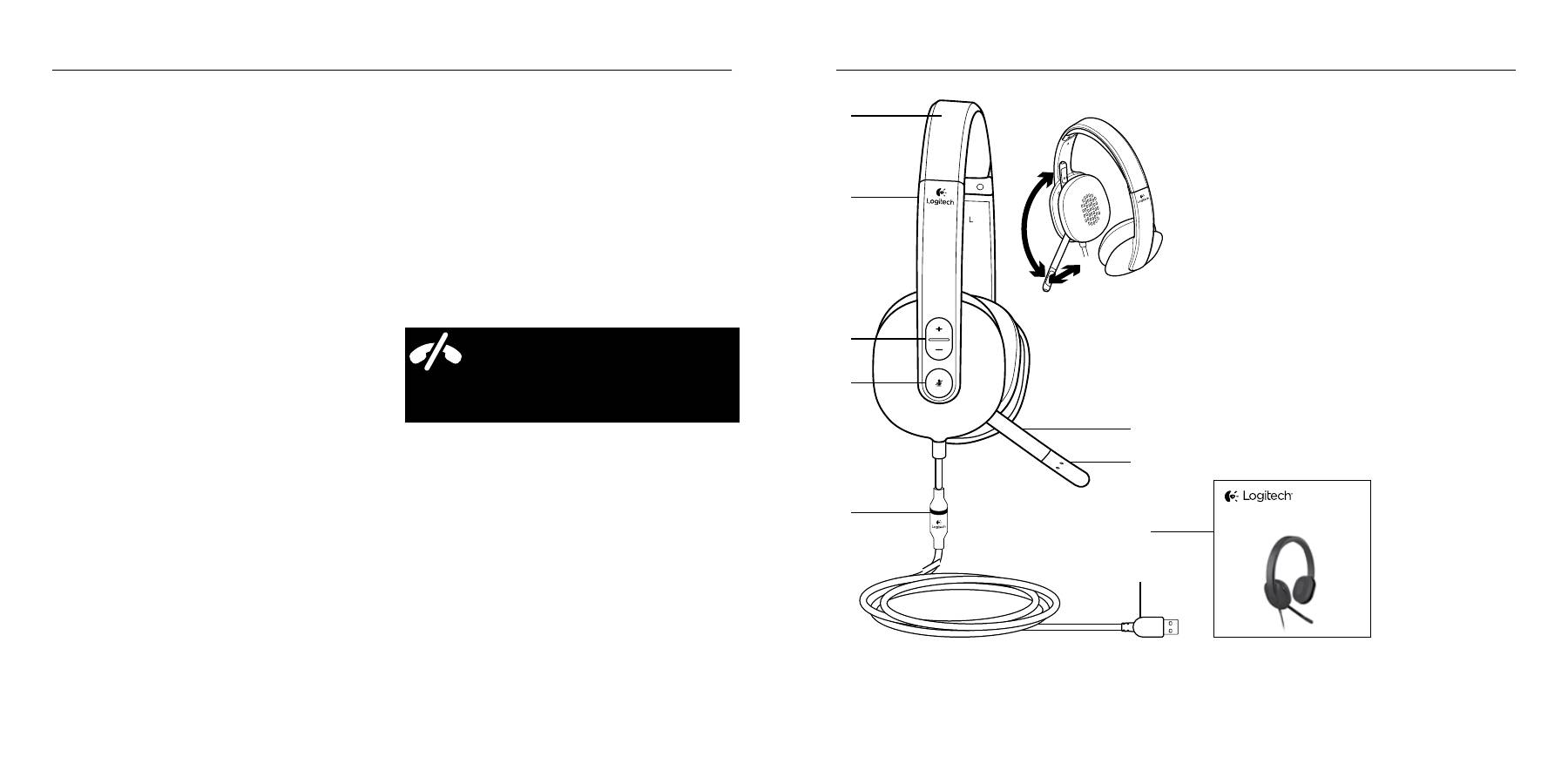
Logitech USB Headset H540
Logitech USB Headset H540
Česká verze 59
58 Magyar
Windows® 8
1.
A Start menüből válassza
az Asztal csempét.
2.
A Gombok menüből válassza
a Beállítások > Vezérlőpult >
Hardver és hang menüpontot.
3.
Nyissa meg a Hang > Lejátszás fület.
4.
Válassza a „Logitech USB
Headset H540” eszközt.
5.
Kattintson az „Alapértelmezett”,
majd az „OK” gombra.
6.
Válassza a Felvétel fület.
7.
Válassza a „Logitech USB
Headset H540” eszközt.
8.
Kattintson az „Alapértelmezett”,
majd az „OK” gombra.
Mac® OS X
1.
Nyissa meg a Rendszerbeállítások
menüt és válassza a „Hang”
lehetőséget.
2.
Válassza a Bemenet fület,
majd válassza a „Logitech USB
Headset H540” eszközt.
3.
Válassza a Kimenet fület,
majd válassza a „Logitech USB
Headset H540” eszközt. Zárja be
az ablakot.
Nem lehetséges segélyhívás
a Skype alkalmazással
A Skype nem helyettesíti
a hagyományos telefont és nem
alkalmas segélyhívás céljára.
Mi a véleménye?
Kérjük, ossza meg velünk.
Köszönjük, hogy termékünket választotta.
www.logitech.com/ithink
Popis produktu
1.
Náhlavní souprava USB Headset H540
2.
Nastavitelný hlavový most
3.
Ovládání hlasitosti (+/-)
4.
Ztlumení mikrofonu
5.
Indikátor
1
ztlumení mikrofonu
6.
Držák mikrofonu
7.
Mikrofon
8.
Dokumentace
9.
Konektor USB
1 Svítí červeně, je-li mikrofon ztlumen.
Setup Guide
Guide d’installation
Logitech® USB Headset H540
3
2
1
4
6
7
5
8
9
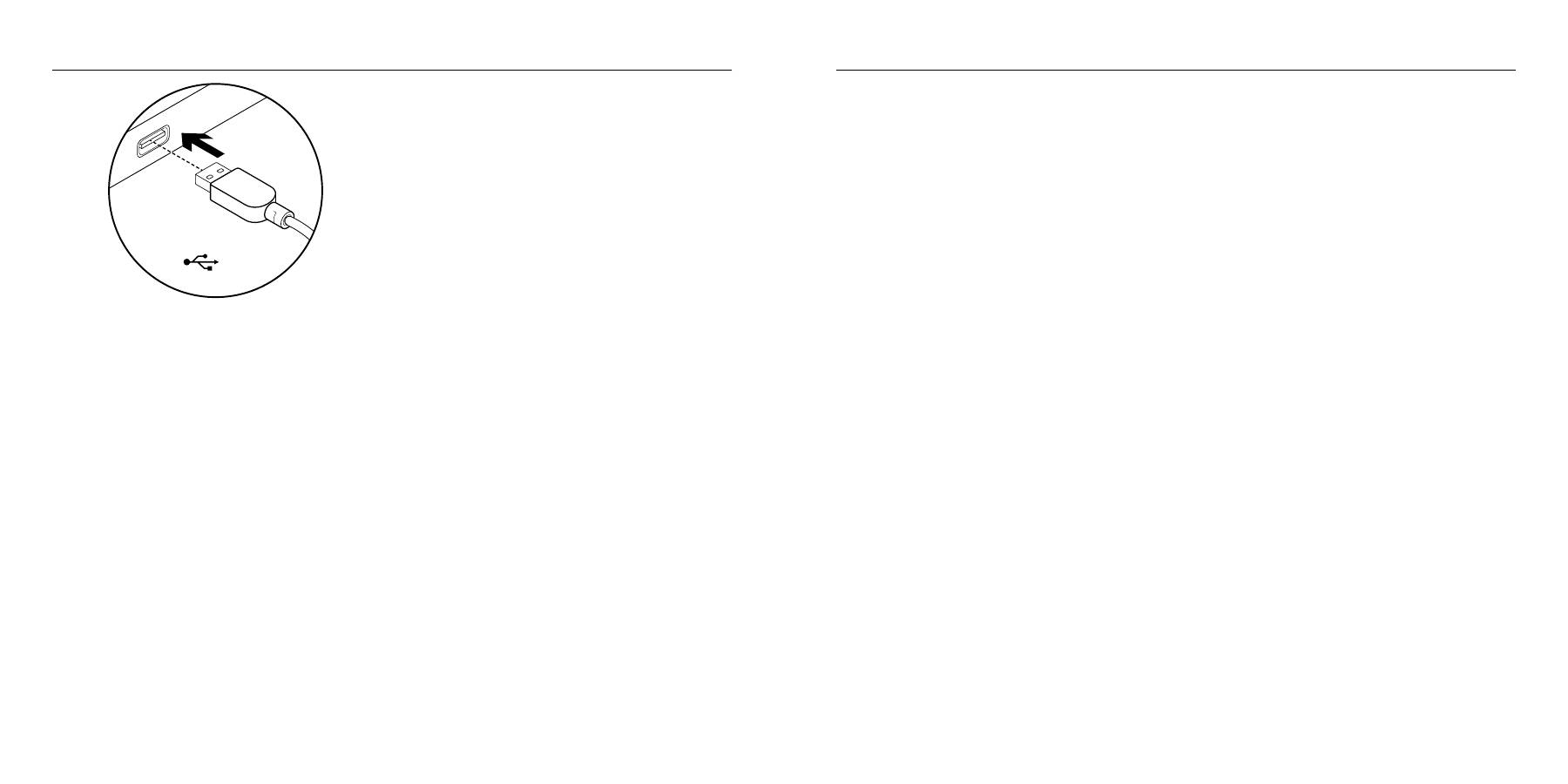
Logitech USB Headset H540
Logitech USB Headset H540
Česká verze 61
60 Česká verze
Odstraňování potíží
Náhlavní souprava nefunguje
• Upravte hlasitost náhlavní soupravy.
• Ujistěte se, že mikrofon není ztlumený.
Je-li ztlumení aktivní, indikátor ztlumení
mikrofonu svítí červeně.
• Zkontrolujte připojení kabelu USB
k počítači. Vyzkoušejte jiný port USB
na počítači. Připojte soupravu přímo
k počítači. Nepoužívejte rozbočovač USB.
• Zkontrolujte hlasitost a nastavení
mikrofonu ve vaší aplikaci a operačním
systému. Restartujte vaši aplikaci.
• Ukončete všechny aplikace a ujistěte se,
že náhlavní souprava je nastavena jako
výchozí zařízení pro vstup/výstup zvuku
ve vašem systému:
Windows® Vista a Windows® 7
1.
Přejděte na nabídku Start >
Ovládací panely > Zvuky >
karta Přehrávání.
2.
Vyberte zařízení „Logitech USB
Headset H540“.
3.
Klepněte na možnost
„Nastavit výchozí“ a poté
na tlačítko „OK“.
4.
Vyberte kartu Záznam.
5.
Vyberte zařízení „Logitech USB
Headset H540“.
6.
Klepněte na možnost
„Nastavit výchozí“ a poté
na tlačítko „OK“.
Nastavení produktu
1.
Zapněte počítač.
2.
Připojte náhlavní soupravu k portu USB
počítače.
Navštivte produktovou centrálu
Naleznete zde více informací a podporu
online pro váš produkt. Udělejte si
chvíli a navštivte produktovou centrálu,
kde se dozvíte další informace o vaší nové
náhlavní soupravě.
Pročtěte si články online, ve kterých
naleznete nápovědu k instalaci,
tipy k používání nebo informace
o dalších funkcích.
Spojte se s ostatními uživateli na našich
komunitních fórech, od kterých můžete
získat rady, klást jim otázky a sdílet
řešení problémů.
Na produktové centrále je k dispozici široký
výběr obsahu:
• Výukové programy
• Odstraňování potíží
• Komunitní podpora
• Software ke stažení
• Dokumentace online
• Informace o záruce
• Náhradní díly (jsou-li dostupné)
Přejděte na stránku
www.logitech.com/
support/H540
USB
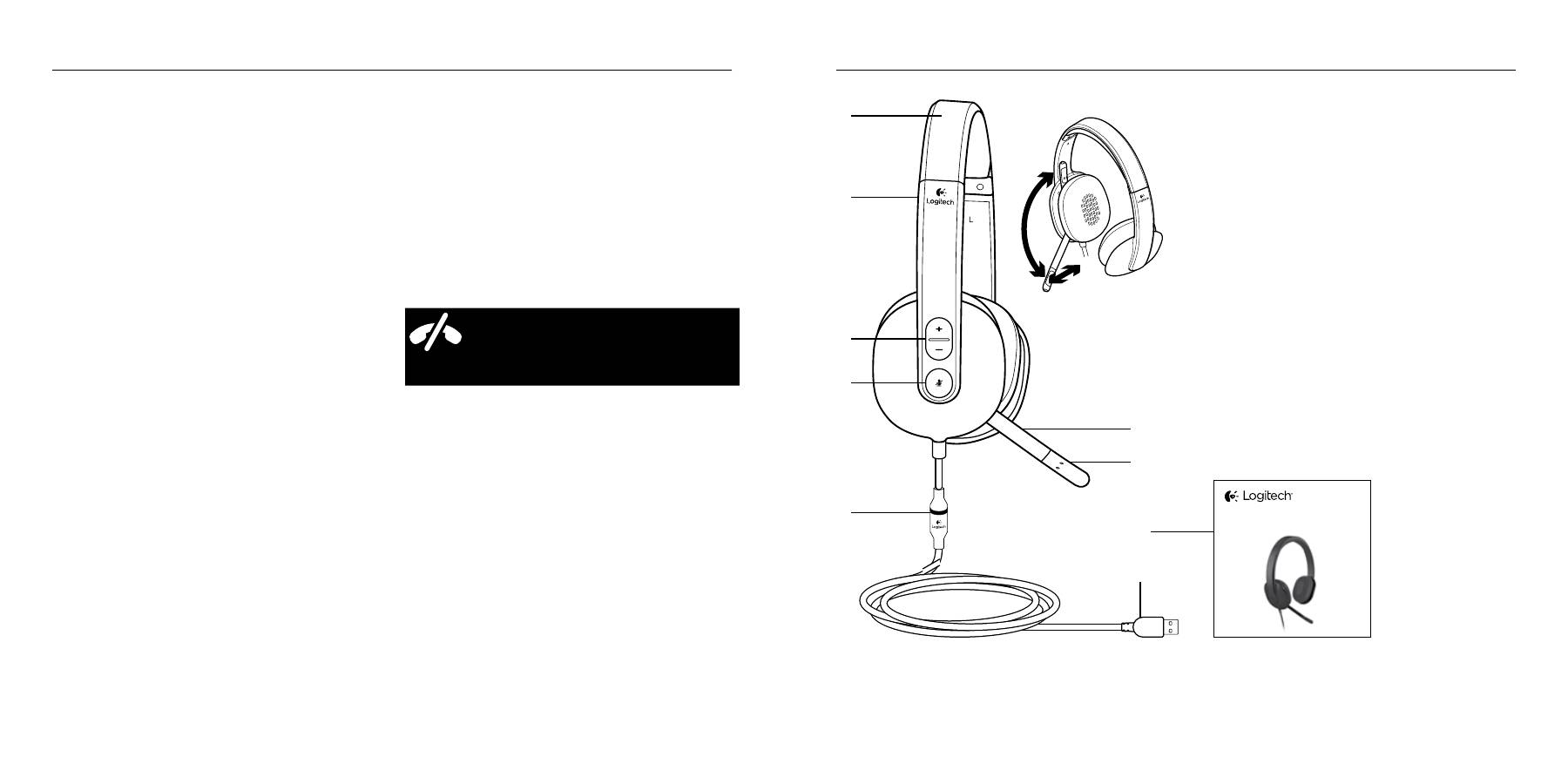
Logitech USB Headset H540
Logitech USB Headset H540
Po polsku 63
62 Česká verze
Windows® 8
1.
Z nabídky Start vyberte
dlaždici Plocha
2.
Z nabídky Charms vyberte možnost
Nastavení > Ovládací panely >
Hardware a zvuk
3.
Přejděte na Zvuk > karta Přehrávání
4.
Vyberte zařízení „Logitech USB
Headset H540“.
5.
Klepněte na možnost „Nastavit
výchozí“ a poté na tlačítko „OK“.
6.
Vyberte kartu Záznam.
7.
Vyberte zařízení „Logitech USB
Headset H540“.
8.
Klepněte na možnost „Nastavit
výchozí“ a poté na tlačítko „OK“.
Mac® OS X
1.
Otevřete ovládací panel System
Preferences (Předvolby systému)
a vyberte „Sound“ (Zvuk).
2.
Vyberte kartu Vstup, a poté
vyberte zařízení „Logitech USB
Headset H540“.
3.
Vyberte kartu Výstup, a poté
vyberte zařízení „Logitech USB
Headset H540“. Zavřete okno.
Nouzové hovory nelze provádět
pomocí aplikace Skype
Aplikace Skype není náhradou telefonu
a nelze ji využít k nouzovému volání.
Jaký je váš názor?
Udělejte si chvíli čas a řekněte nám svůj názor.
Děkujeme, že jste zakoupili náš produkt.
www.logitech.com/ithink
Poznaj swój produkt
1.
Zestaw słuchawkowy USB Headset H540
2.
Regulowany pałąk
3.
Regulacja głośności (+/–)
4.
Wyciszenie mikrofonu
5.
Dioda LED wyciszenia mikrofonu
1
6.
Wysięgnik mikrofonu
7.
Mikrofon
8.
Dokumentacja
9.
Złącze USB
1 Świeci na czerwono, gdy mikrofon jest wyciszony.
Setup Guide
Guide d’installation
Logitech® USB Headset H540
3
2
1
4
6
7
5
8
9
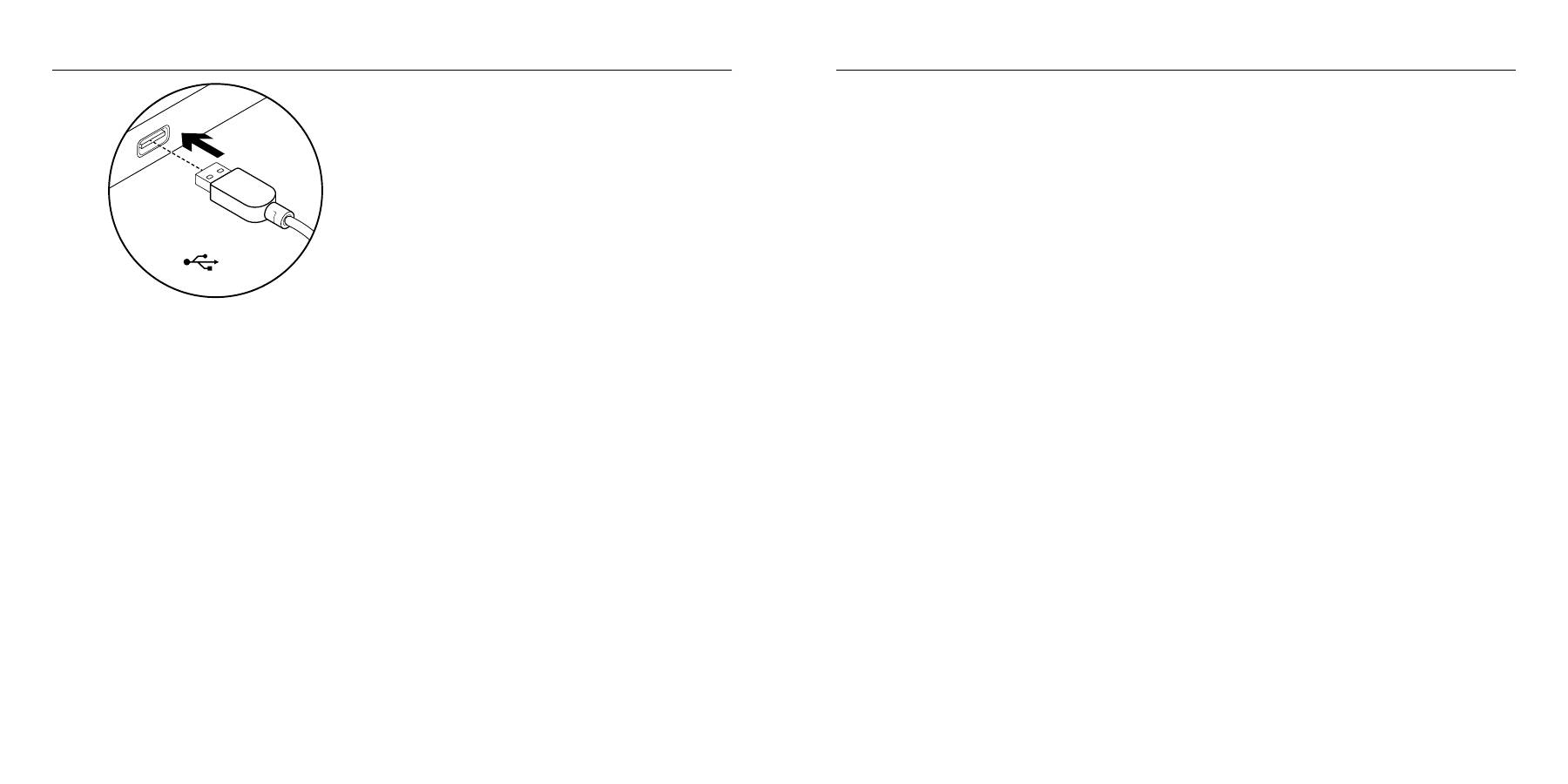
Logitech USB Headset H540
Logitech USB Headset H540
Po polsku 65
64 Po polsku
Rozwiązywanie problemów
Zestaw słuchawkowy nie działa
• Ustaw głośność zestawu
słuchawkowego.
• Sprawdź, czy mikrofon nie jest
wyciszony. Dioda LED wyciszenia
mikrofonu świeci na czerwono,
gdy wyciszenie jest aktywne.
• Sprawdź połączenie kablowe USB
z komputerem. Spróbuj użyć innego
portu USB komputera. Podłącz zestaw
bezpośrednio do komputera. Nie używaj
koncentratora USB.
• Sprawdź głośność i ustawienia
mikrofonu w używanej aplikacji
oraz w systemie operacyjnym.
Ponownie uruchom aplikację.
• Zamknij wszystkie aplikacje i upewnij
się, że zestaw słuchawkowy to domyślne
urządzenie wejściowe/wyjściowe
systemu operacyjnego:
W systemie Windows® Vista
i
Windows®
7
1.
Przejdź do Start > Panel sterowania >
Dźwięk > karta Odtwarzanie.
2.
Wybierz urządzenie „Logitech USB
Headset H540”.
3.
Kliknij przycisk „Ustaw domyślne”,
a następnie kliknij przycisk „OK”.
4.
Wybierz kartę Nagrywanie.
5.
Wybierz urządzenie „Logitech USB
Headset H540”.
6.
Kliknij przycisk „Ustaw domyślne”,
a następnie kliknij przycisk „OK”.
Skonfiguruj produkt
1.
Włącz komputer.
2.
Podłącz zestaw słuchawkowy
do portu USB komputera.
Otwórz witrynę Product Central (Centrum produktów)
Znajduje się na niej więcej informacji
o produkcie oraz materiałów pomocy
technicznej. Poświęć chwilę na lepsze
poznanie nowego zestawu słuchawkowego
dzięki informacjom dostępnym
w tej witrynie.
Zapoznaj się z artykułami internetowymi
o konfiguracji, wskazówkach dotyczących
obsługi oraz dodatkowych funkcjach.
Skontaktuj się z innymi użytkownikami
na naszych forach i poproś o poradę,
zadaj dowolne pytanie lub podziel się
rozwiązaniem.
Witryna Product Central (Centrum
produktów) oferuje różnorodną zawartość:
• Przewodniki
• Rozwiązywanie problemów
• Społeczność pomocy technicznej
• Oprogramowanie do pobrania
• Dokumentacja online
• Informacje o gwarancji
• Części zapasowe (jeżeli są dostępne)
Przejdź na stronę
www.logitech.com/
support/H540
USB
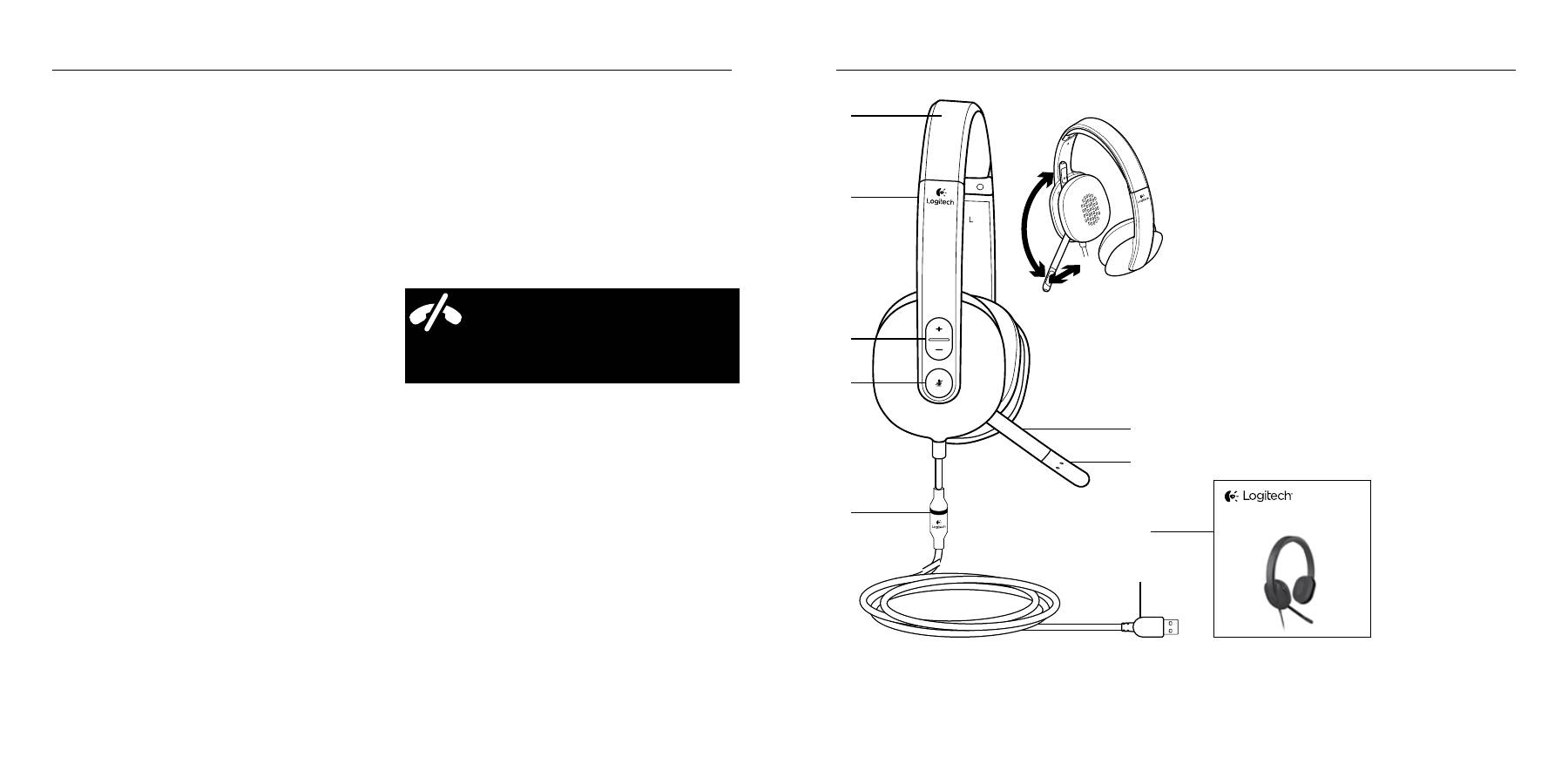
Logitech USB Headset H540
Logitech USB Headset H540
Eesti 67
66 Po polsku
W systemie Windows® 8
1.
W menu Start wybierz ikonę pulpitu.
2.
W menu Panele funkcji wybierz
kolejno Ustawienia > Panel sterowania
> Sprzęt i dźwięk.
3.
Przejdź do karty Dźwięk >
Odtwarzanie.
4.
Wybierz urządzenie „Logitech USB
Headset H540”.
5.
Kliknij przycisk „Ustaw domyślne”,
a następnie kliknij przycisk „OK”.
6.
Wybierz kartę Nagrywanie.
7.
Wybierz urządzenie „Logitech USB
Headset H540”.
8.
Kliknij przycisk „Ustaw domyślne”,
a następnie kliknij przycisk „OK”.
Mac® OS X
1.
Otwórz okno Preferencje systemowe
i kliknij ikonę „Dźwięk”.
2.
Wybierz kartę Wejście, a następnie
wybierz urządzenie „Logitech USB
Headset H540”.
3.
Wybierz kartę Wyjście, a następnie
wybierz urządzenie „Logitech USB
Headset H540”. Zamknij okno.
Brak połączeń alarmowych
w programie Skype
Skype nie zastąpi zwykłego telefonu
i nie może służyć do połączeń
alarmowych.
Co o tym myślisz?
Poświęć chwilę, aby podzielić się z nami swoją opinią.
Dziękujemy za zakup naszego produktu.
www.logitech.com/ithink
Toote tutvustus
1.
USB Headset H540
2.
Reguleeritav peavõru
3.
Helitugevuse (+/-) nupp
4.
Mikrofoni vaigistus
5.
Mikrofoni vaigistuse LED-tuli
1
6.
Mikrofoni vars
7.
Mikrofon
8.
Dokumentatsioon
9.
USB-pistik
1 Kui mikrofon on vaigistatud, põleb punaselt.
Setup Guide
Guide d’installation
Logitech® USB Headset H540
3
2
1
4
6
7
5
8
9
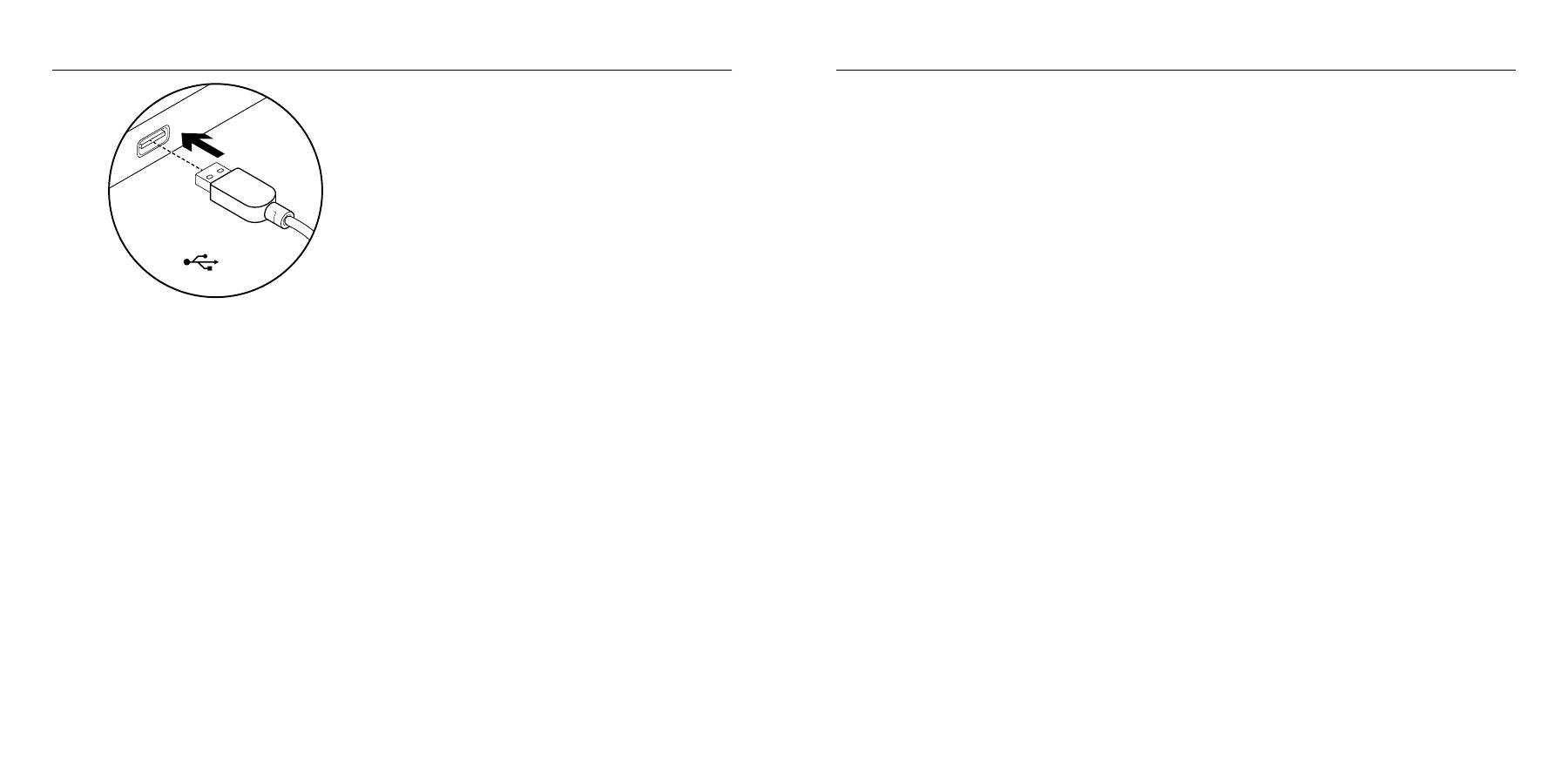
Logitech USB Headset H540
Logitech USB Headset H540
Eesti 69
68 Eesti
Tõrkeotsing
Peakomplekt ei tööta
• Reguleerige peakomplekti helitugevust.
• Veenduge, et mikrofon pole vaigistatud.
Kui vaigistus on aktiveeritud,
siis mikrofoni vaigistuse LED-tuli
põleb punaselt.
• Kontrollige USB-kaabli ühendust
arvutiga. Proovige arvuti mõnd teist
USB-porti. Ühendage otse arvutiga.
Ärge kasutage USB-jaoturit.
• Kontrollige nii kasutatavas rakenduses
kui ka operatsioonisüsteemis
helitugevuse ja mikrofoni seadeid.
Taaskäivitage rakendus.
• Sulgege kõik rakendused
ja veenduge, et peakomplekt on
operatsioonisüsteemis seatud
vaikesisend-/vaikeväljundseadmeks:
Windows® Vista ja Windows® 7
1.
Valige Start > Control Panel
(Juhtpaneel) > Sound (Heli) >
Playback (Taasesitus).
2.
Valige Logitech USB Headset H540
(Logitechi USB-peakomplekt H540).
3.
Klõpsake linki Set Default
(Tee vaikesätteks) ja seejärel
nuppu OK.
4.
Valige vahekaart Recording
(Salvestus).
5.
Valige Logitech USB Headset H540
(Logitechi USB-peakomplekt H540).
6.
Klõpsake linki Set Default
(Tee vaikesätteks) ja seejärel
nuppu OK.
Toote seadistamine
1.
Lülitage arvuti sisse.
2.
Ühendage peakomplekt arvuti
USB-porti.
Tootekeskuse külastamine
Veebis leidub teie toote kohta veel teavet
ja tuge. Kulutage hetk aega ja külastage
tootekeskust, kus saate oma uue
peakomplekti kohta rohkem teada.
Sealt leiate veebiartikleid seadistamise,
näpunäiteid kasutuse ja teavet
lisafunktsioonide kohta.
Samuti saab foorumites küsida nõu või
küsimusi teistelt kasutajatelt ning nendega
oma lahendusi jagada.
Tootekeskuses on palju sisu:
• õpetused
• tõrkeotsing
• tugikogukond
• allalaaditav tarkvara
• veebidokumentatsioon
• garantiiteave
• varuosad (kui on saadaval)
Teavet leiate aadressil
www.logitech.com/
support/H540
USB
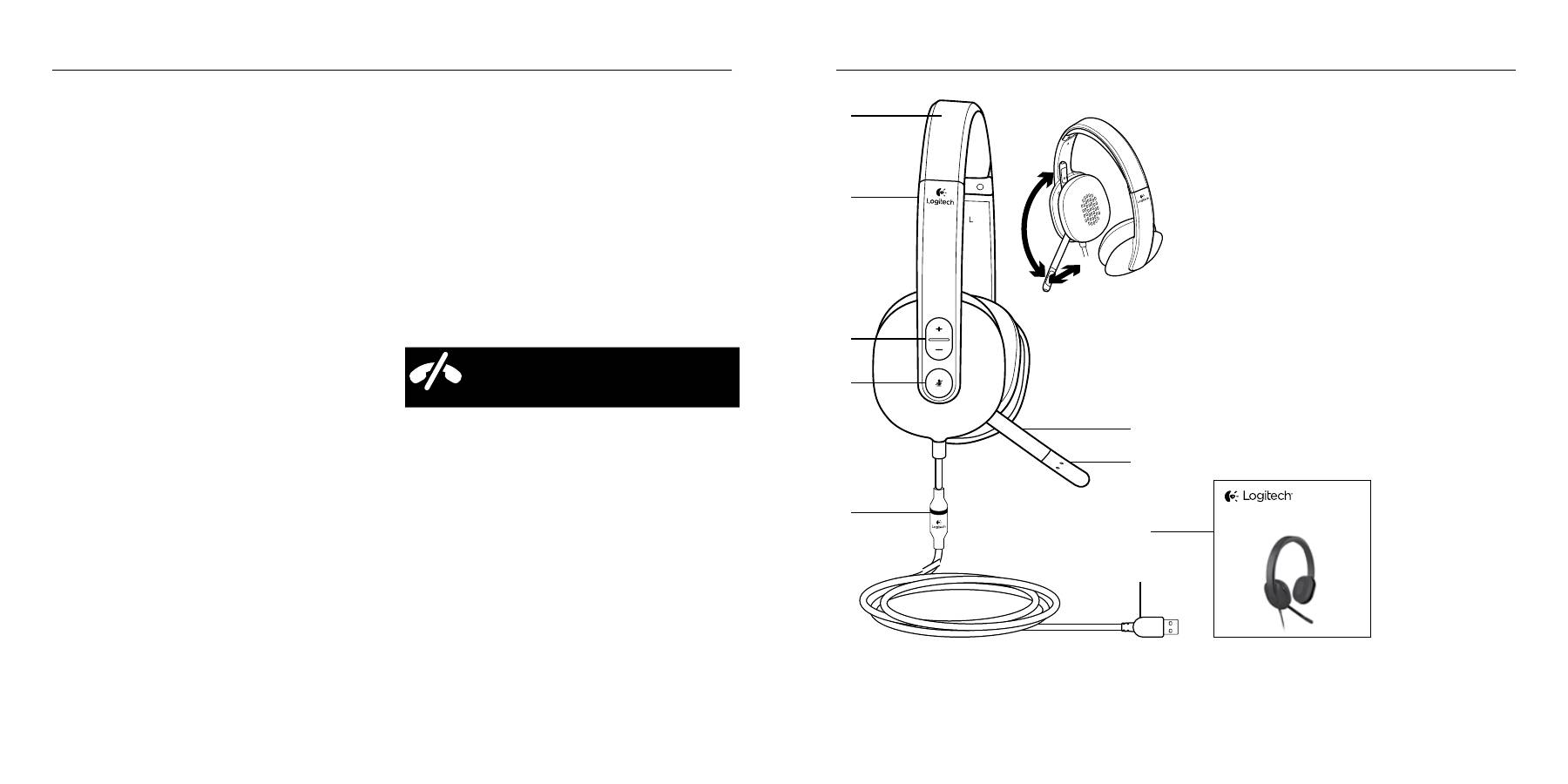
Logitech USB Headset H540
Logitech USB Headset H540
Latviski 71
70 Eesti
Windows® 8
1.
Valige menüüst Start töölaua paan.
2.
Valige tuumnuppude menüüst Sätted
> Juhtpaneel > Riistvara ja heli.
3.
Avage Heli > Taasesitus.
4.
Valige Logitech USB Headset H540.
5.
Klõpsake linki Tee vaikesätteks
ja seejärel nuppu OK.
6.
Valige vahekaart Salvestus.
7.
Valige Logitech USB Headset H540.
8.
Klõpsake linki Tee vaikesätteks
ja seejärel nuppu OK.
Mac® OS X
1.
Avage System Preferences
(Süsteemieelistused) ja valige Sound
(Heli).
2.
Valige vahekaart Input (Sisend)
ja seejärel Logitech USB
Headset H540 (Logitechi USB-
peakomplekt H540).
3.
Valige vahekaart Output (Väljund)
ja seejärel Logitech USB
Headset H540 (Logitechi USB-
peakomplekt H540). Sulgege aken.
Skype’iga ei saa teha hädaabikõnesid
Skype ei asenda teie tavatelefoni ning
sellega ei saa teha hädaabikõnesid.
Milline on teie arvamus?
Varuge hetk aega ja andke meile teada.
Täname teid, et ostsite meie toote!
www.logitech.com/ithink
Ierīces apraksts
1.
USB mikrofonaustiņas H540
2.
Pielāgojama austiņu stīpa
3.
Skaļuma (+/–) vadīklas
4.
Mikrofona izslēgšanas poga
5.
Mikrofona izslēgšanas indikators
1
6.
Mikrofona kāts
7.
Mikrofons
8.
Dokumentācija
9.
USB savienotājs
1 Iedegas sarkanā krāsā, kad mikrofons ir izslēgts.
Setup Guide
Guide d’installation
Logitech® USB Headset H540
3
2
1
4
6
7
5
8
9
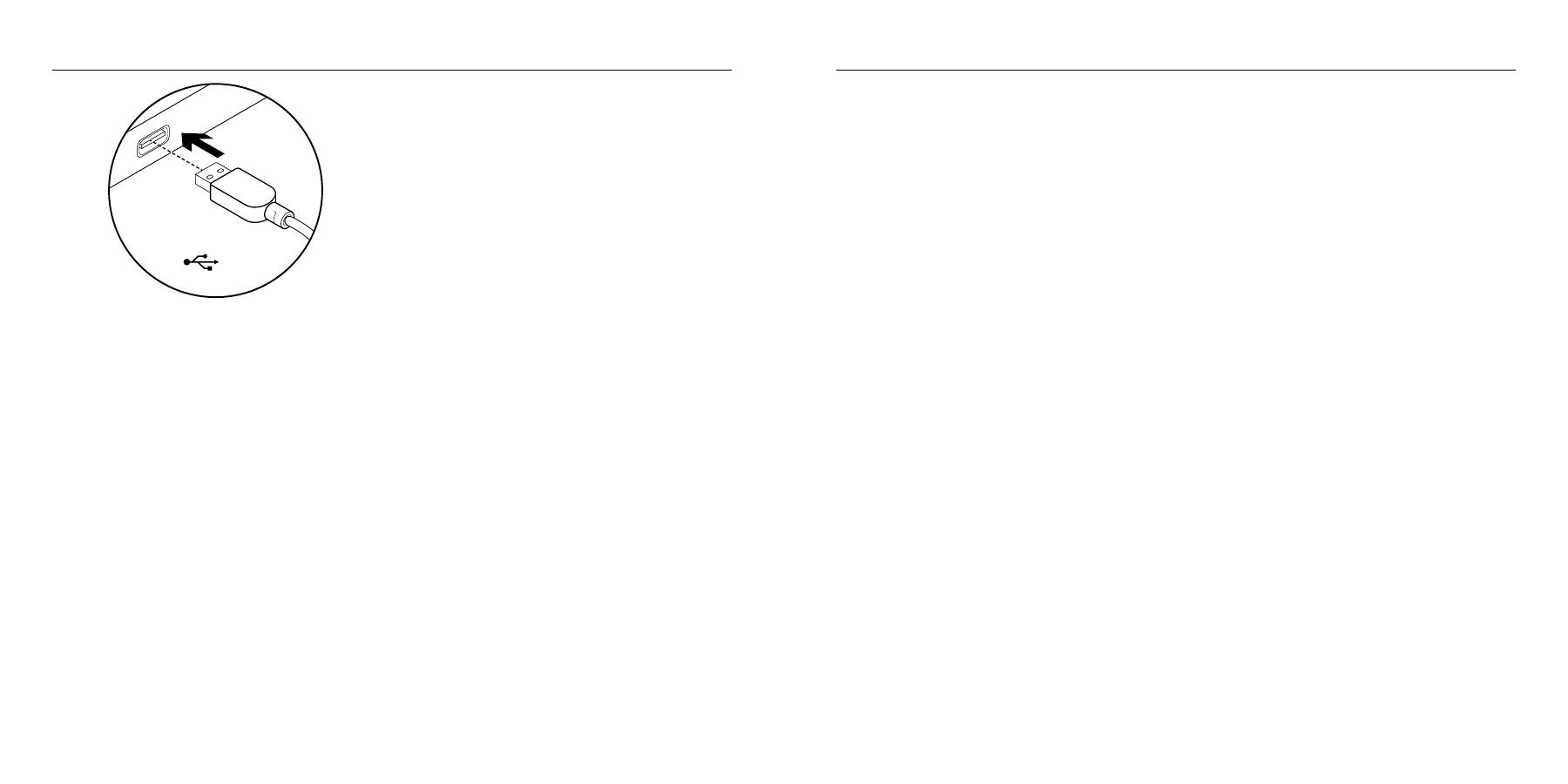
Logitech USB Headset H540
Logitech USB Headset H540
Latviski 73
72 Latviski
Problēmu novēršana
Mikrofonaustiņas nedarbojas
• Pielāgojiet mikrofonaustiņu skaļumu.
• Pārbaudiet, vai mikrofonam nav
izslēgta skaņa. Kad skaņa ir izslēgta,
sarkanā krāsā iedegas skaņas
izslēgšanas indikators.
• Pārbaudiet USB kabeļa savienojumu
ar datoru. Izmēģiniet citu datora USB
pieslēgvietu. Pieslēdziet tieši pie datora.
Neizmantojiet USB centrmezglu.
• Lietotnē un operētājsistēmā pārbaudiet
skaļuma un mikrofona iestatījumus.
Restartējiet lietojumprogrammu.
• Aizveriet visas lietotnes
un pārliecinieties, vai mikrofonaustiņas
operētājsistēmā ir norādītas kā ievades/
izvades noklusējuma ierīce:
„Windows® Vista” un „Windows® 7”
1.
Dodieties uz sadaļu „Start” >
„Control Panel” > „Sound” >
„Playback” (Sākt > Vadības panelis >
Skaņa > cilne Atskaņošana).
2.
Izvēlieties vienumu „Logitech USB
Headset H540”.
3.
Noklikšķiniet uz vienuma
„Set Default” (Iestatīt noklusējuma
vērtības) un pēc tam noklikšķiniet
uz pogas „OK” (Labi).
4.
Atlasiet cilni „Recording”
(Ierakstīšana).
5.
Izvēlieties vienumu „Logitech USB
Headset H540”.
6.
Noklikšķiniet uz vienuma
„Set Default” (Iestatīt noklusējuma
vērtības) un pēc tam noklikšķiniet
uz pogas „OK” (Labi).
Ierīces sagatavošana darbam
1.
Ieslēdziet datoru.
2.
Pieslēdziet mikrofonaustiņas datora
USB pieslēgvietai.
Informācija vietnes sadaļā „Product Central”
Tiešsaistē iespējams atrast plašāku
informāciju un atbalstu jūsu ierīcei.
Dodieties uz vietnes „Product Central”
sadaļu, lai uzzinātu vairāk par savām
jaunajām mikrofonaustiņām.
Pārlūkojiet tiešsaistes rakstus,
lai rastu atbildes par iestatījumiem,
lietojuma padomus vai informāciju
par papildu funkcijām.
Sazinieties ar citiem lietotājiem mūsu
„Community Forums” kopienā, lai saņemtu
padomus, uzdotu jautājumus un pastāstītu
par saviem risinājumiem.
Vietnes sadaļā „Product Central”
tiek nodrošināta pieeja šādam saturam:
• Videopamācības
• Problēmu novēršana
• Atbalsta kopiena
• Programmatūras lejupielāde
• Tiešsaistes dokumentācija
• Informācija par garantiju
• Rezerves daļas (kad pieejamas)
Dodieties uz vietni
www.logitech.com/
support/H540
USB
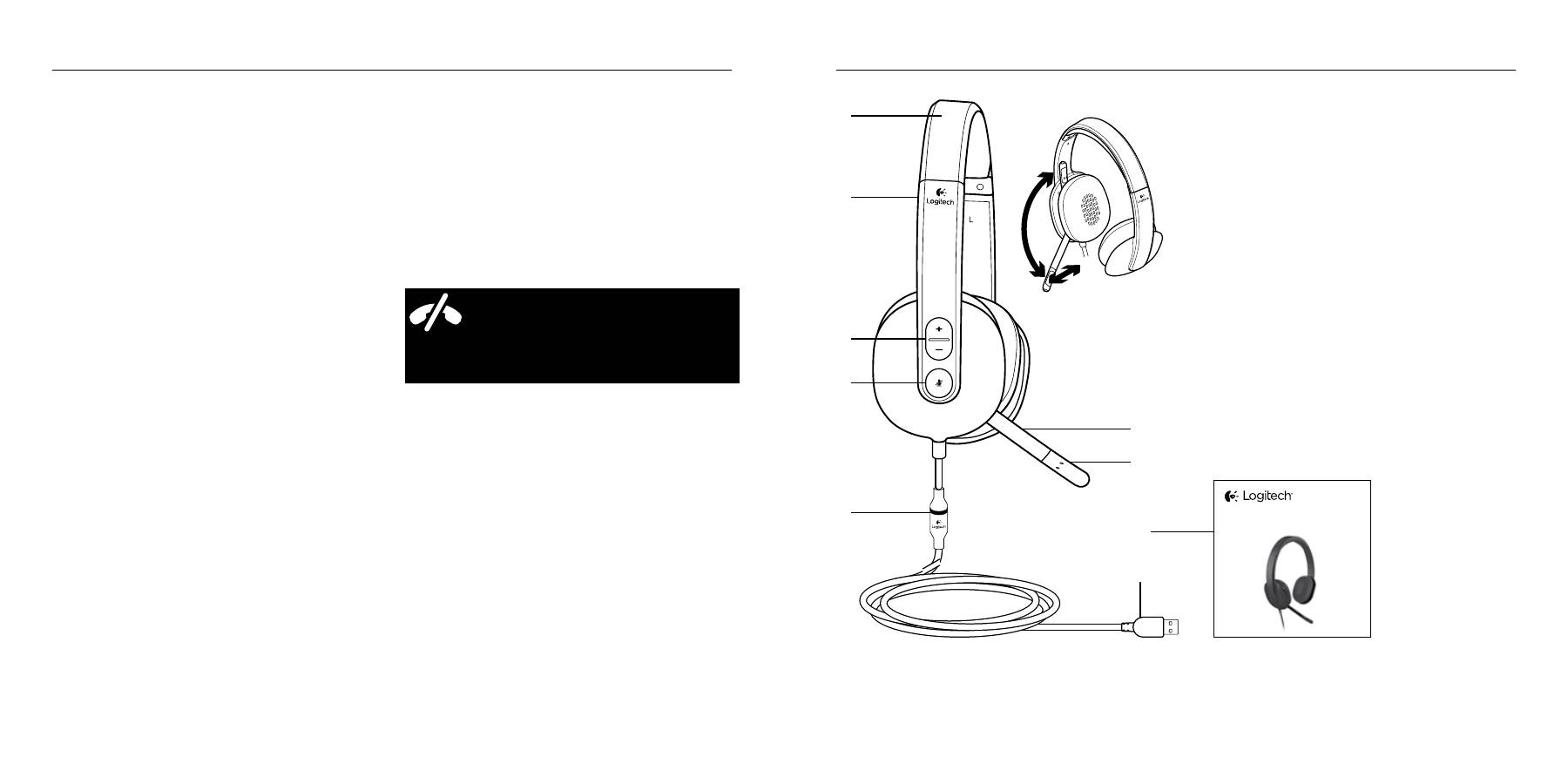
Logitech USB Headset H540
Logitech USB Headset H540
Lietuvių 75
74 Latviski
Operētājsistēmā „Windows® 8”
1.
Izvēlnē „Start” (Sākt) atlasiet sadaļu
„Desktop” (Darbvirsma).
2.
Izvēlnē „Charms” (Ātro saīšņu
josla) atlasiet sadaļu „Settings”
(Iestatījumi)>„Control Panel” (Vadības
panelis)>„Hardware and Sound”
(Aparatūra un skaņa).
3.
Dodieties uz sadaļu „Sound”
(Skaņa)>cilni „Playback”
(Atskaņošana).
4.
Izvēlieties vienumu „Logitech USB
Headset H540”.
5.
Noklikšķiniet uz vienuma „Set Default”
(Iestatīt noklusējuma vērtības)
un pēc tam noklikšķiniet uz pogas
„OK” (Labi).
6.
Atlasiet cilni „Recording”
(Ierakstīšana).
7.
Izvēlieties vienumu „Logitech USB
Headset H540”.
8.
Noklikšķiniet uz vienuma „Set Default”
(Iestatīt noklusējuma vērtības)
un pēc tam noklikšķiniet uz pogas
„OK” (Labi).
„Mac® OS X”
1.
Atveriet sadaļu „System Preferences”
un atlasiet vienumu „Sound”.
2.
Atlasiet cilni „Input” un izvēlieties
vienumu „Logitech USB
Headset H540”.
3.
Atlasiet cilni „Output” un izvēlieties
vienumu „Logitech USB
Headset H540”. Aizveriet šo logu.
Izmantojot programmu „Skype”,
nevar zvanīt glābšanas dienestiem
„Skype” nav tālruņa aizstājējs,
un to nevar izmantot zvanīšanai
glābšanas dienestiem.
Kāds ir jūsu viedoklis?
Lūdzu, veltiet nedaudz laika, lai mums to pastāstītu.
Paldies, ka iegādājāties mūsu izstrādājumu!
www.logitech.com/ithink
Susipažinkite su savo produktu
1.
USB ausinės H540
2.
Reguliuojamas lankelis
3.
Garsumo reguliatorius (+/–)
4.
Mikrofono nutildymas
5.
Mikrofono nutildymo LED
1
6.
Mikrofono stiebas
7.
Mikrofonas
8.
Dokumentacija
9.
USB jungtis
1 Šviečia raudonai, kai įjungtas mikrofono nutildymas.
Setup Guide
Guide d’installation
Logitech® USB Headset H540
3
2
1
4
6
7
5
8
9
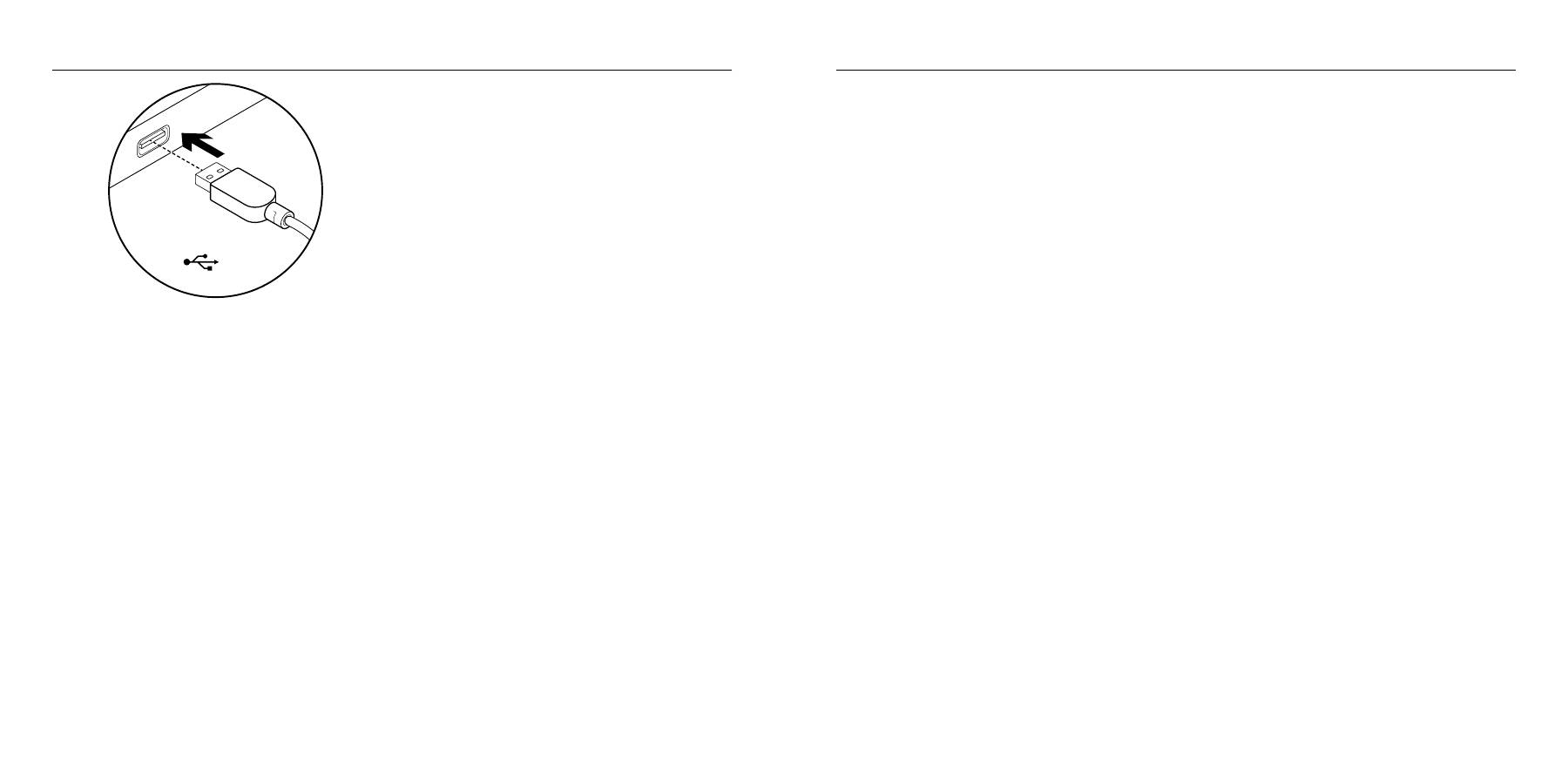
Logitech USB Headset H540
Logitech USB Headset H540
Lietuvių 77
76 Lietuvių
Problemų sprendimas
Ausinės neveikia
• Sureguliuokite ausinių garsumą.
• Įsitikinkite, ar nėra įjungtas mikrofono
nutildymas. Kai įjungtas nutildymas,
mikrofono nutildymo lemputė
užsidegs raudonai.
• Patikrinkite USB kabelio jungtį
su kompiuteriu. Išbandykite
kitą kompiuterio USB prievadą.
Prijunkite tiesiai prie kompiuterio.
Nenaudokite USB šakotuvo.
• Savo programoje ir operacinėje
sistemoje pareguliuokite garsumo
ir mikrofono nustatymus. Iš naujo
paleiskite savo programą.
• Uždarykite visas programas ir įsitikinkite,
kad ausinės yra prijungtos prie jūsų
operacinės sistemos numatytojo įvesties
/ išvesties lizdo:
„Windows® Vista“ ir „Windows® 7“
1.
Pereikite į „Start > Control Panel >
Sound > Playback“ (Pradia >
Valdymo skydas > Garsas >
Atkūrimas).
2.
Pasirinkite „Logitech USB
Headset H540“.
3.
Spustelėkite „Set Default“
(Nustatyti numatytąjį),
tada spustelėkite „OK“ (Gerai).
4.
Pasirinkite skirtuką „Recording“
(Įrašymas).
5.
Pasirinkite „Logitech USB
Headset H540“.
6.
Spustelėkite „Set Default“
(Nustatyti numatytąjį),
tada spustelėkite „OK“ (Gerai).
Produkto nustatymas
1.
Įjunkite kompiuterį.
2.
Prijunkite ausines prie kompiuterio
USB prievado.
Apsilankykite centrinėje produkto svetainėje
Daugiau palaikymo patarimų ir informacijos
apie savo produktą rasite internete.
Apsilankykite centrinėje produkto
svetainėje ir sužinokite daugiau apie savo
naująsias ausines.
Internete rasite daugiau straipsnių apie
nustatymo pagalbą, naudojimo patarimus
ir informaciją apie papildomas funkcijas.
Prisijunkite prie kitų vartotojų mūsų
bendruomenės forumuose, gauti patarimų,
užduoti klausimų ir keistis sprendimais.
Centrinėje produktų svetainėje rasite daug
naudingos informacijos:
• Vadovai
• Problemų sprendimas
• Bendruomenės palaikymas
• Programinės įrangos atsisiuntimai
• Internetinė dokumentacija
• Informacija apie garantiją
• Atsarginės dalys (kai yra)
Pereikite į
www.logitech.com/
support/H540
USB
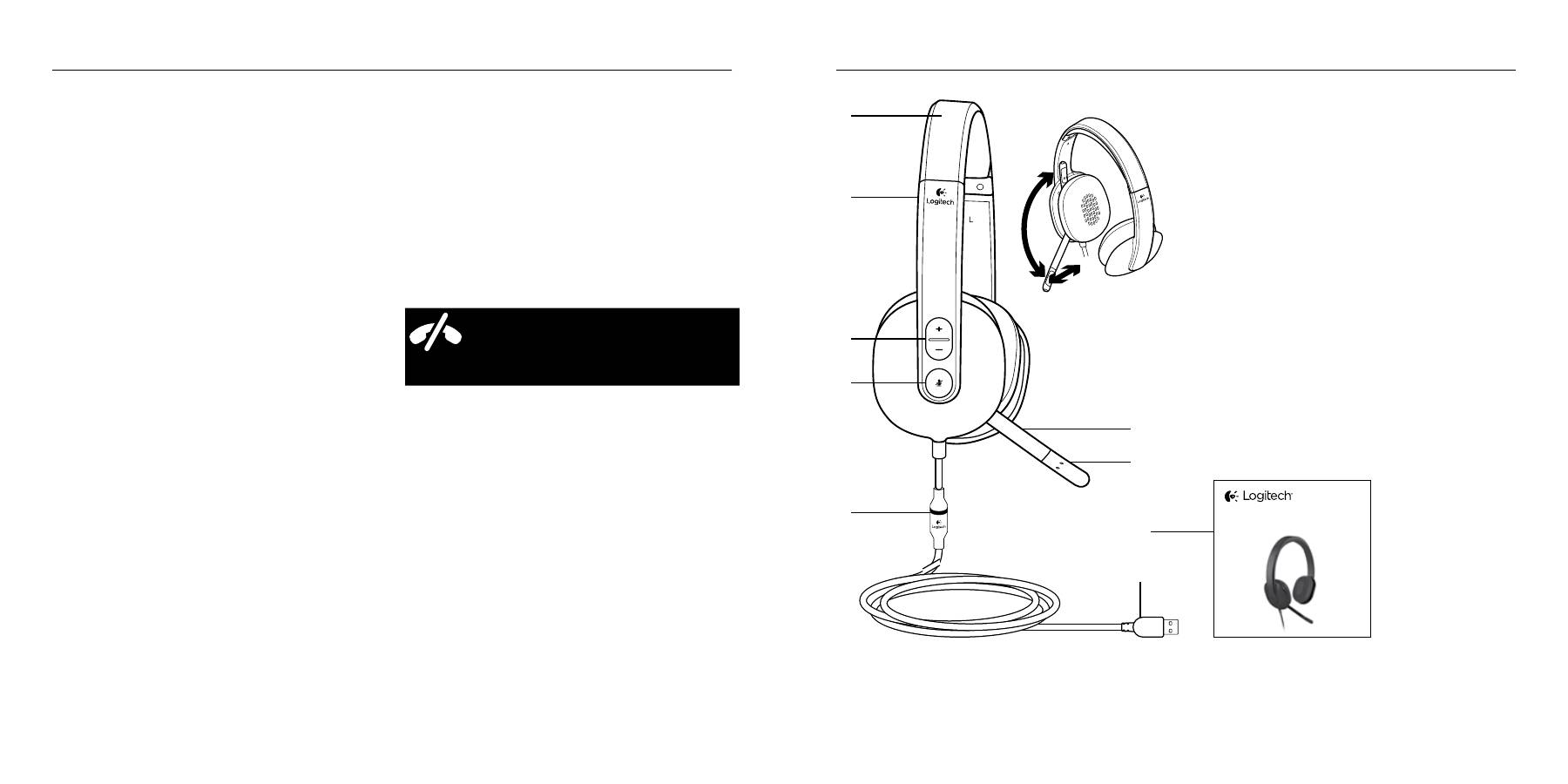
Logitech USB Headset H540
Logitech USB Headset H540
Hrvatski 79
78 Lietuvių
„Windows® 8“
1.
Iš meniu „Pradėti“ pasirinkite
„Darbastalis“
2.
Iš meniu „Detalės“ pasirinkite
„Nustatymai“ > „Valdymo skydas“ >
„Aparatūra ir garsas“
3.
Pereikite į „Garsas“ > „Atkūrimas“
4.
Pasirinkite „Logitech USB
Headset H390“.
5.
Spustelėkite „Nustatyti numatytąjį“,
tada spustelėkite „Gerai“.
6.
Pasirinkite skirtuką „Įrašymas“.
7.
Pasirinkite „Logitech USB
Headset H390“.
8.
Spustelėkite „Nustatyti numatytąjį“,
tada spustelėkite „Gerai“.
„Mac® OS X“
1.
Atidarykite „System Preferences“
(Sistemos nuostatos) ir pasirinkite
skirtuką „Sound“ (Garsas).
2.
Pasirinkite skirtuką „Input“ (Įvestis),
tada pasirinkite „Logitech USB
Headset N540.”
3.
Pasirinkite skirtuką „Output“ (Išvestis),
tada pasirinkite „Logitech USB
Headset N540.” Uždarykite langą.
Nėra avarinių skambučių su „Skype“
„Skype“ nepakeičia jūsų įprasto telefono
ir negali būti naudojama kaip avarinių
skambučių tarnyba.
Ką manote?
Skirkite mums minutėlę ir pasakykite.
Dėkojame, kad įsigijote mūsų gaminį.
www.logitech.com/ithink
Upoznajte svoj uređaj
1.
USB slušalice H540
2.
Prilagodljiva traka za glavu
3.
Kontrola glasnoće (+/–)
4.
Isključivanje zvuka mikrofona
5.
Svjetlo koje označava isključen
zvuk mikrofona LED
1
6.
Nosač mikrofona
7.
Mikrofon
8.
Dokumentacija
9.
USB priključak
1 Postaje crveno kad je isključen zvuk mikrofona.
Setup Guide
Guide d’installation
Logitech® USB Headset H540
3
2
1
4
6
7
5
8
9
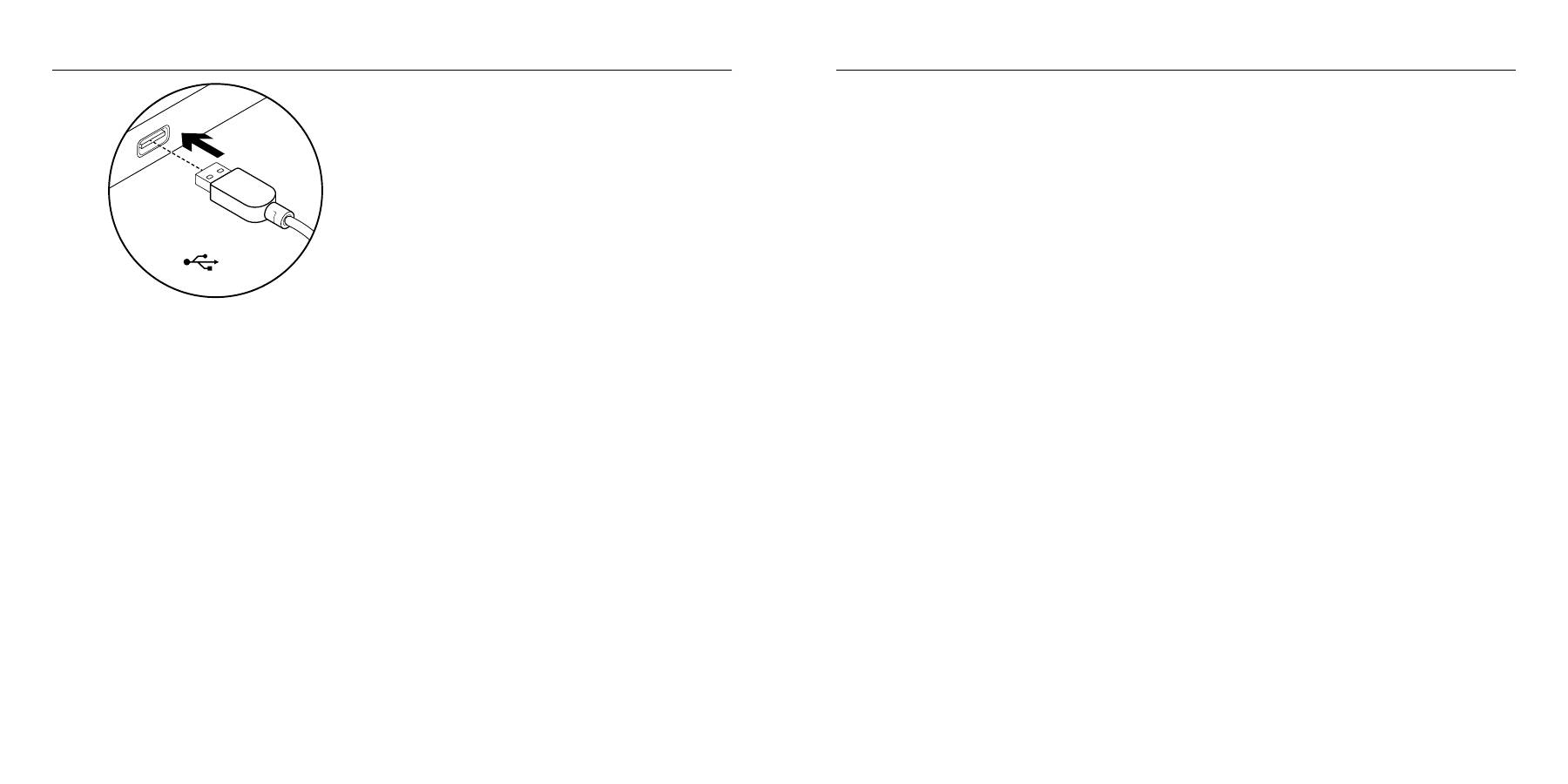
Logitech USB Headset H540
Logitech USB Headset H540
Hrvatski 81
80 Hrvatski
Otklanjanje poteškoća
Slušalice ne rade
• Prilagodba glasnoće slušalica.
• Provjerite je li na mikrofonu
isključen zvuk. LED svjetlo koje označava
isključen zvuk mikrofona postat
će crveno pri isključivanju zvuka.
• Provjerite vezu USB kabela s računalom.
Isprobajte drugi USB priključak na
računalu. Povežite izravno s računalom.
Nemojte upotrebljavati USB
koncentrator.
• U aplikaciji i u operacijskom sustavu
provjerite postavke glasnoće i mikrofona.
Ponovno pokrenite aplikaciju.
• Zatvorite sve aplikacije i operacijskom
sustavu postavite slušalice kao zadani
ulazni/izlazni uređaj:
Windows® Vista i Windows® 7
1.
Idite na Start > Upravljačka ploča >
Zvuk > kartica Reprodukcija.
2.
Odaberite „Logitech USB
Headset H540”.
3.
Kliknite „Postavi kao zadano”,
a zatim kliknite „U redu”.
4.
Odaberite karticu Snimanje.
5.
Odaberite „Logitech USB
Headset H540”.
6.
Kliknite „Postavi kao zadano”,
a zatim kliknite „U redu”.
Postavite uređaj
1.
Uključite računalo.
2.
Povežite slušalice s USB priključkom
računala.
Posjetite Product Central
Na internetu možete pronaći dodatne
informacije i podršku za uređaj.
Odvojite trenutak i posjetite Product
Central i saznajte više o novim slušalicama.
Pomoć s postavljanjem, savjete o korištenju
ili informacije o dodatnim značajkama
potražite u internetskim člancima.
Povežite se s drugim korisnicima na
forumima zajednice da biste dobili savjete,
postavili pitanja i podijelili rješenja.
Na stranici Product Central pronaći
ćete širok izbor sadržaja:
• Praktični vodiči
• Otklanjanje poteškoća
• Zajednica za podršku
• Preuzimanja softvera
• Dokumentacija na mreži
• Informacije o jamstvu
• Rezervni dijelovi (ako su dostupni)
Idite na
www.logitech.com/support/H540
USB
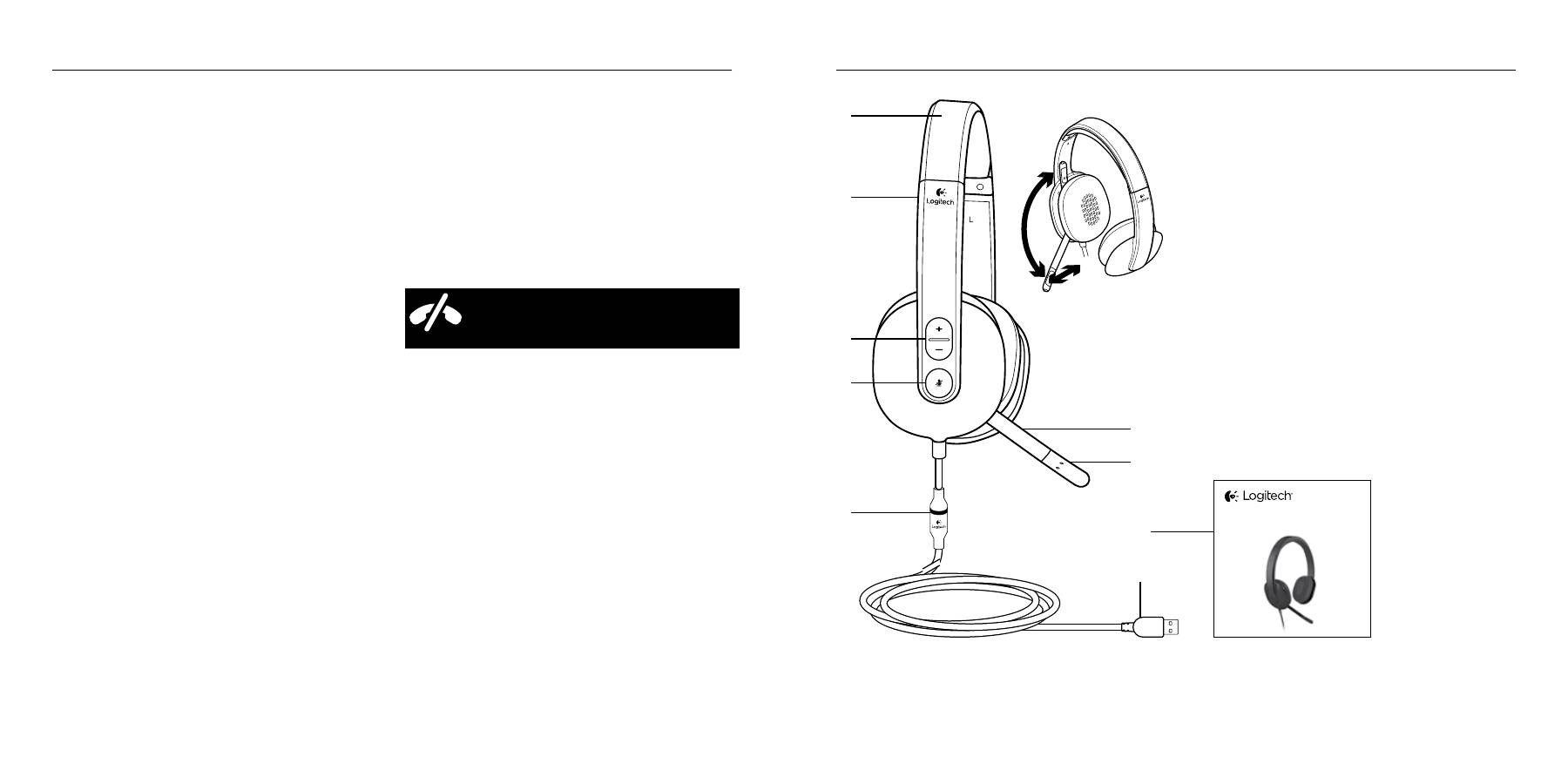
Logitech USB Headset H540
Logitech USB Headset H540
Srpski 83
82 Hrvatski
Windows® 8
1.
Na izborniku Start odaberite pločicu
Radna površina
2.
Na izborniku Gumbići odaberite
Postavke > Upravljačka ploča >
Hardver i zvuk
3.
Idite na Zvuk i otvorite karticu
Reprodukcija
4.
Odaberite „Logitech USB
Headset H540”.
5.
Kliknite „Postavi kao zadano”,
a zatim kliknite „U redu”.
6.
Odaberite karticu Snimanje.
7.
Odaberite „Logitech USB
Headset H540”.
8.
Kliknite „Postavi kao zadano”,
a zatim kliknite „U redu”.
Mac® OS X
1.
Otvorite Preference sustava
i odaberite „Sound” (Zvuk).
2.
Odaberite karticu Ulaz i zatim
odaberite „Logitech USB
Headset H540”.
3.
Odaberite karticu Izlaz i zatim
odaberite „Logitech USB
Headset H540”. Zatvorite prozor.
Skype ne podržava hitne pozive
Skype nije zamjena za običan telefon
i ne možete ga koristiti za hitne pozive.
Što mislite?
Odvojite minutu i recite nam.
Zahvaljujemo na kupnji našeg proizvoda.
www.logitech.com/ithink
Upoznajte svoj proizvod
1.
USB Headset H540
2.
Prilagodljiva traka
3.
Kontrola jačine zvuka (+/–)
4.
Isključivanje mikrofona
5.
LED lampica za isključen zvuk mikrofona
1
6.
Držač mikrofona
7.
Mikrofon
8.
Dokumentacija
9.
USB konektor
1 Svetli crveno kada je isključen zvuk mikrofona.
Setup Guide
Guide d’installation
Logitech® USB Headset H540
3
2
1
4
6
7
5
8
9
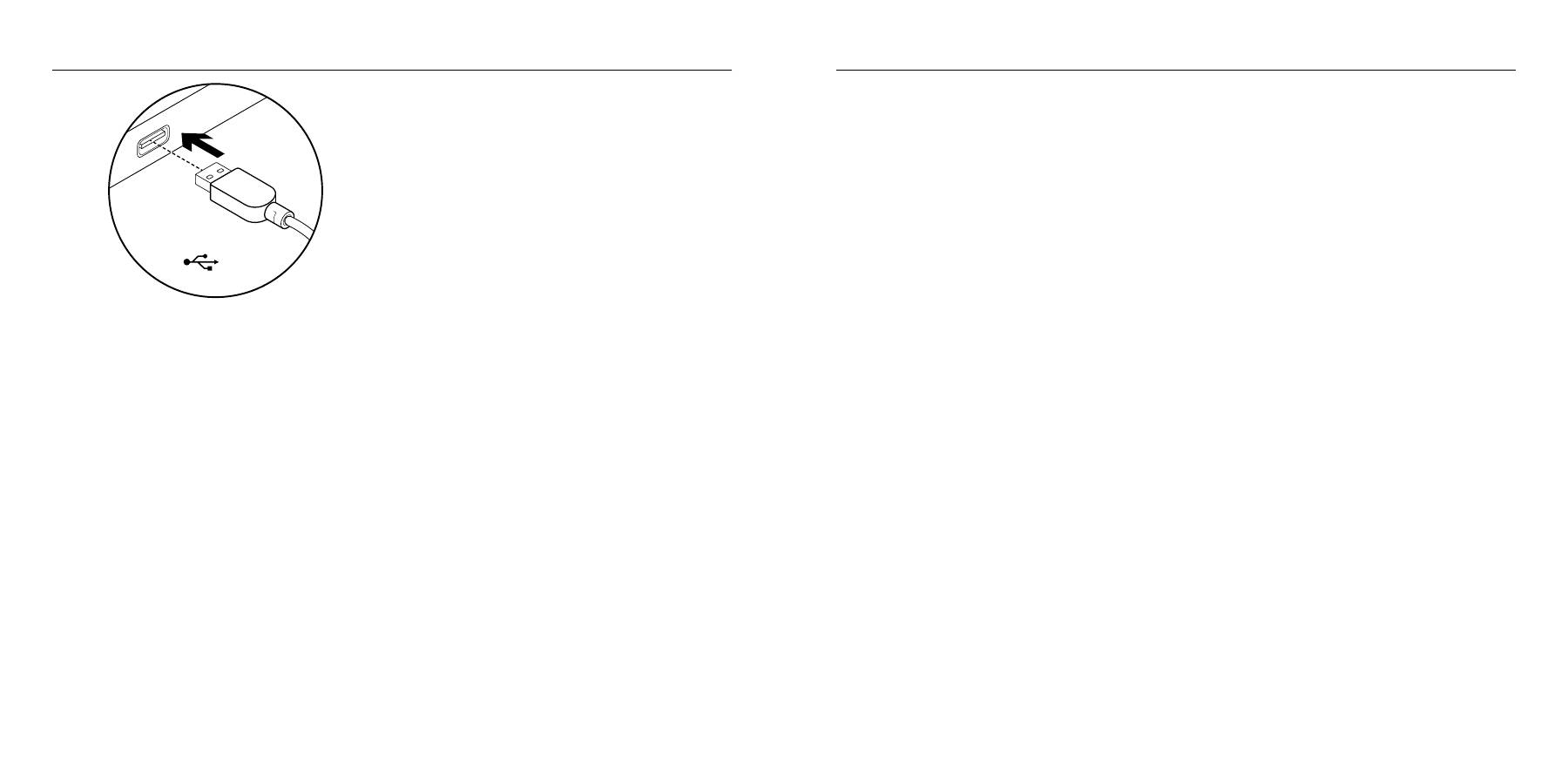
Logitech USB Headset H540
Logitech USB Headset H540
Srpski 85
84 Srpski
Rešavanje problema
Slušalice sa mikrofonom ne rade
• Podesite jačinu zvuka slušalica.
• Uverite se da nije isključen zvuk
mikrofona. LED lampica za isključen
zvuk mikrofona svetli u crvenoj boji
ako je isključen zvuk.
• Proverite da li je USB kabl dobro
povezan sa računarom. Probajte drugi
USB port na računaru. Povežite direktno
sa računarom. Nemojte da koristite
USB čvorište.
• Proverite postavke za jačinu zvuka
i mikrofon u aplikaciji i operativnom
sistemu. Ponovo pokrenite aplikaciju.
• Zatvorite sve aplikacije i uverite
se da su slušalice postavljene kao
podrazumevani ulazni/izlazni uređaj u
operativnom sistemu:
Windows® Vista i Windows® 7
1.
Izaberite Start > Kontrolna tabla >
Zvuk > kartica „Reprodukcija“.
2.
Izaberite „Logitech USB
Headset H540“.
3.
Kliknite na stavku „Postavi
podrazumevanu vrednost“ i kliknite
na dugme „U redu“.
4.
Izaberite karticu „Snimanje“.
5.
Izaberite „Logitech USB
Headset H540“.
6.
Kliknite na stavku „Postavi
podrazumevanu vrednost“ i kliknite
na dugme „U redu“.
Podešavanje proizvoda
1.
Uključite računar.
2.
Povežite slušalice sa USB portom
na računaru.
Posetite centralu za proizvod
Tamo ćete pronaći dodatne informacije
i podršku na mreži za svoj proizvod.
Odvojite vreme da biste posetili centralu
za proizvod i saznali nešto više o svojim
novim slušalicama sa mikrofonom.
Pregledajte članke na mreži da biste
pronašli pomoć za podešavanje, savete
za korišćenje ili informacije o dodatnim
funkcijama.
Povežite se sa drugim korisnicima u našim
forumima zajednice da biste potražili savet,
postavili pitanje i delili rešenja.
U centrali za proizvod se nalazi veliki
izbor sadržaja:
• Uputstva
• Rešavanje problema
• Zajednica za podršku
• Preuzimanje softvera
• Dokumentacija na mreži
• Informacije o garanciji
• Rezervni delovi (kada su dostupni)
Posetite lokaciju
www.logitech.com/
support/H540
USB
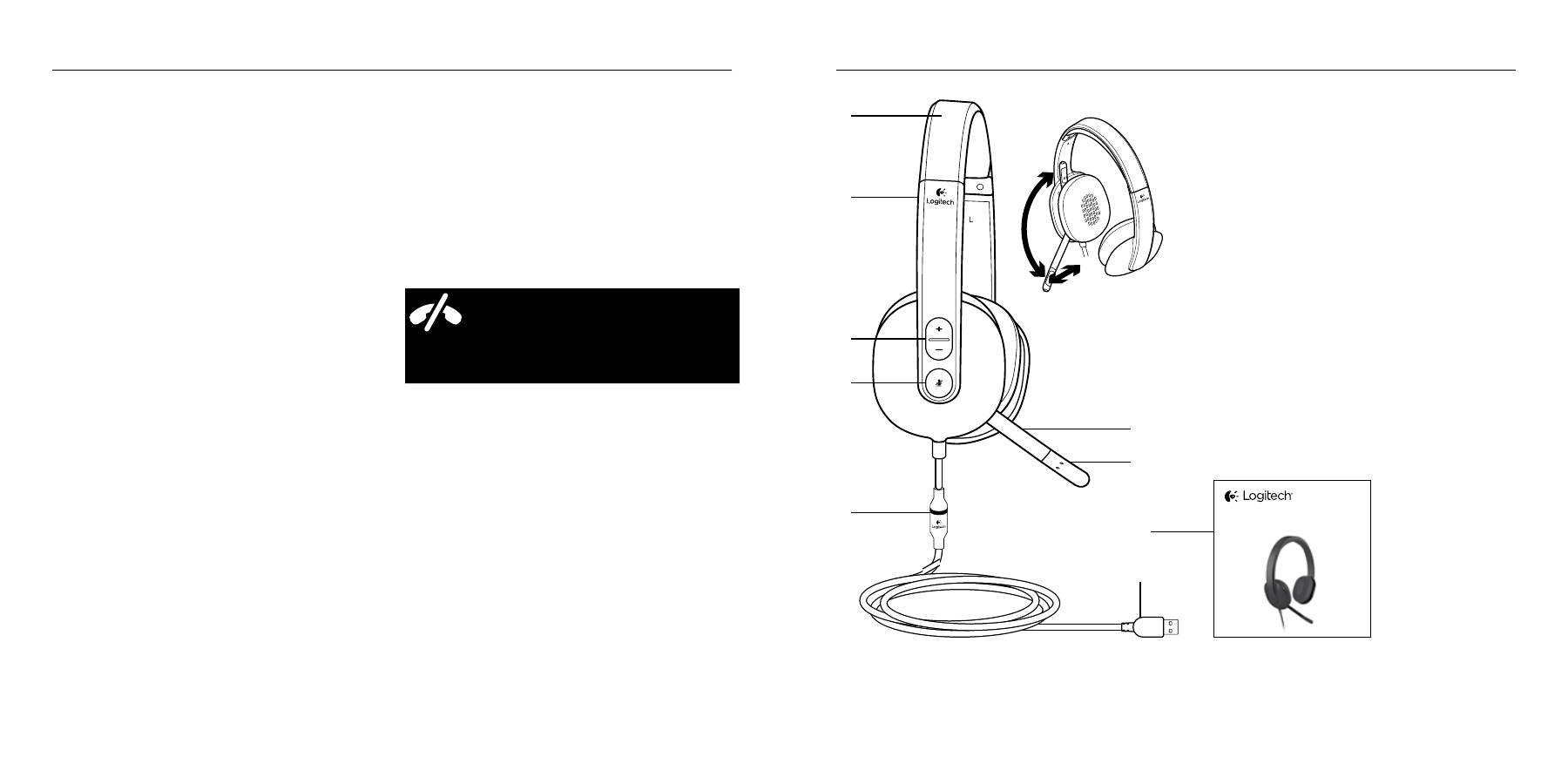
Logitech USB Headset H540
Logitech USB Headset H540
Slovenščina 87
86 Srpski
Windows® 8
1.
U meniju Start izaberite pločicu Radna
površina
2.
U meniju Dugmad, izaberite Postavke
> Kontrolna tabla > Hardver i zvuk
3.
Idite na Zvuk > karticu Reprodukcija
4.
Izaberite „Logitech USB
Headset H540“.
5.
Kliknite na stavku „Postavi
podrazumevanu vrednost“ i kliknite
na dugme „U redu“.
6.
Izaberite karticu „Snimanje“.
7.
Izaberite „Logitech USB
Headset H540“.
8.
Kliknite na stavku „Postavi
podrazumevanu vrednost“i kliknite
na dugme „U redu“.
Mac® OS X
1.
Otvorite stavku „System Preferences“
i izaberite karticu „Sound“.
2.
Izaberite karticu „Input“, a zatim
odaberite stavku „Logitech USB
Headset H540“.
3.
Izaberite karticu „Output“, a zatim
odaberite stavku „Logitech USB
Headset H540“. Zatvorite prozor.
Pozivi hitnim službama nisu dostupni
uz Skype
Skype nije zamena za običan telefon
i ne može da se koristi za pozive
hitnim službama.
Kakvi su vašu utisci?
Odvojite malo vremena da nam saopštite.
Hvala vam što ste kupili naš proizvod.
www.logitech.com/ithink
Spoznajte izdelek
1.
Slušalke in mikrofon H540
s priključkom USB
2.
Prilagodljiv naglavni nastavek
3.
Nadzor glasnosti (+/–)
4.
Izklop zvoka mikrofona
5.
Lučka LED za izklop zvoka mikrofona
1
6.
Palica z mikrofonom
7.
Mikrofon
8.
Dokumentacija
9.
Priključek USB
1 Zasveti rdeče, ko je zvok mikrofona izklopljen.
Setup Guide
Guide d’installation
Logitech® USB Headset H540
3
2
1
4
6
7
5
8
9
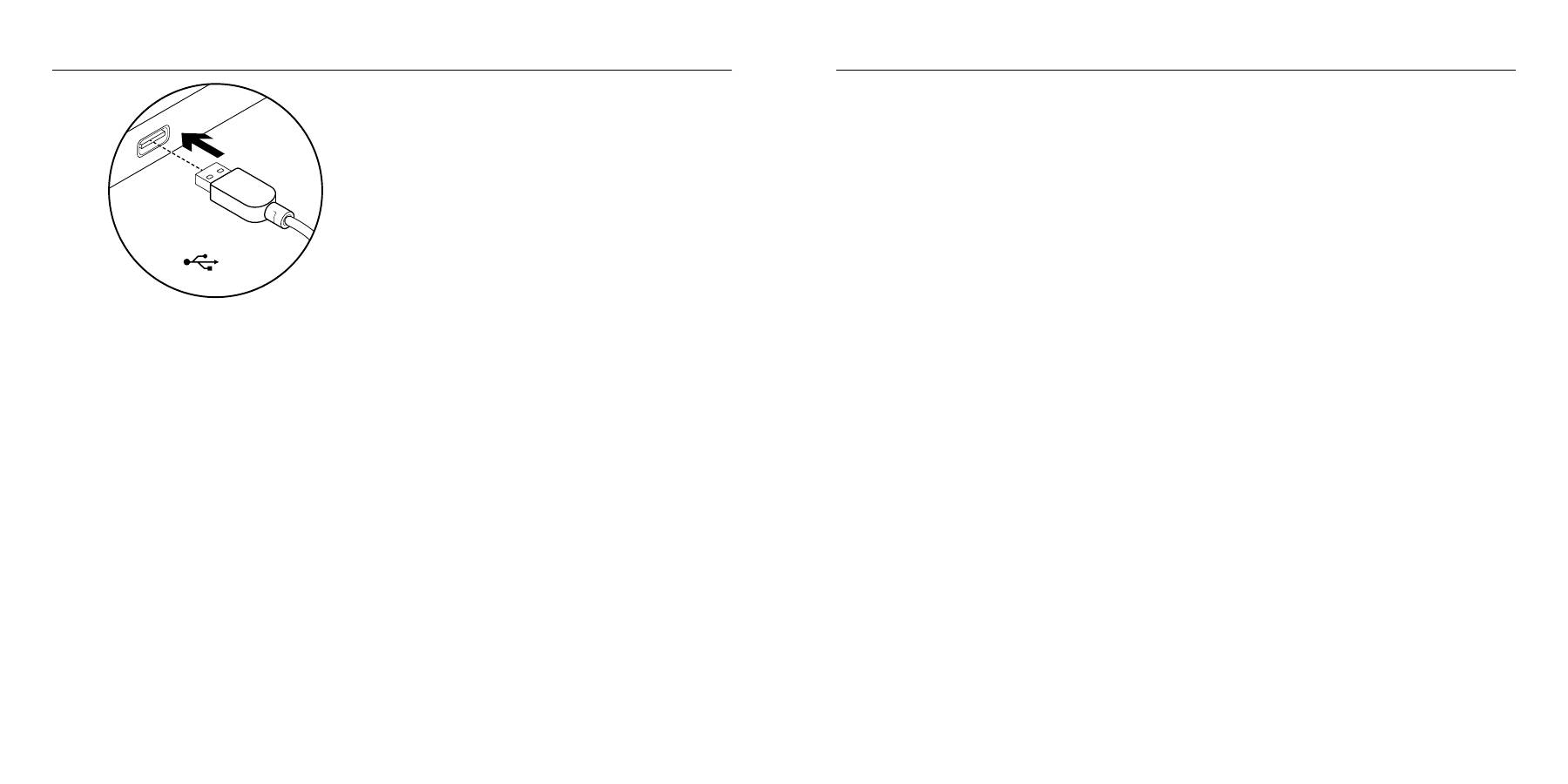
Logitech USB Headset H540
Logitech USB Headset H540
Slovenščina 89
88 Slovenščina
Odpravljanje težav
Slušalke z mikrofonom ne delujejo
• Prilagodite glasnost slušalk.
• Prepričajte se, da zvok mikrofona
ni izklopljen. Lučka LED za izklop
zvoka mikrofona zasveti rdeče,
ko je zvok mikrofona izklopljen.
• Preverite, ali je kabel USB
pravilno priključen na računalnik.
Preskusite druga vrata USB
na računalniku. Priključite neposredno
na računalnik. Ne uporabljate
zvezdišča USB.
• V nastavitvah programa in
operacijskega sistema preverite
nastavitve glasnosti slušalk in mikrofona.
Znova zaženite program.
• Zaprite vse programe in preverite,
če so slušalke z mikrofonom nastavljene
kot privzeta vhodna/izhodna zvočna
naprava vašega operacijskega sistema:
Windows® Vista in Windows® 7
1.
Kliknite Start > Nadzorna plošča >
Zvok in nato zavihek Predvajanje.
2.
Izberite »Logitech USB
Headset H540«.
3.
Kliknite »Nastavi privzeto«
in nato »V redu«.
4.
Izberite zavihek Snemanje.
5.
Izberite »Logitech USB
Headset H540«.
6.
Kliknite »Nastavi privzeto«
in nato »V redu«.
Nastavite izdelek
1.
Vklopite računalnik.
2.
Slušalke z mikrofonom priključite
na računalnik prek vrat USB.
Obiščite Product Central
V spletu so na voljo dodatne informacije
in pomoč za vaš izdelek. Vzemite si
trenutek za obisk stani Product Central
in se podrobneje seznanite s svojimi
novimi slušalkami.
V spletnih člankih lahko najdete pomoč
za nastavitve, nasvete za uporabo
in informacije o dodatnih funkcijah.
Če potrebujete nasvet, imate vprašanja
ali želite deliti svoje rešitve z drugimi,
se povežite s skupnostjo uporabnikov
na našem forumu.
Na strani Product Central vaš čaka
raznolika vsebina:
• Vadnice
• Odpravljanje težav
• Podpora skupnosti:
• Prenos programske opreme
• Spletna dokumentacija
• Podrobnosti o garanciji
• Rezervnimi deli (če so na voljo)
Obiščite
www.logitech.com/support/H540
USB

Logitech USB Headset H540
Logitech USB Headset H540
Slovenčina 91
90 Slovenščina
Windows® 8
1.
V meniju Start izberite ploščo Namizje
2.
V meniju Čarobno izberite Nastavitve
> Nadzorna plošča > Strojna oprema
in zvok
3.
Pojdite na Zvok > zavihek Predvajanje
4.
Izberite »Logitech USB
Headset H540«.
5.
Kliknite »Nastavi privzeto« in nato
»V redu«.
6.
Izberite zavihek Snemanje.
7.
Izberite »Logitech USB
Headset H540«.
8.
Kliknite »Nastavi privzeto« in nato
»V redu«.
Mac® OS X
1.
Odprite možnost System Preferences
(Lastnosti sistema) in izberite zavihek
Sound (Zvok).
2.
V zavihku Input (Vhod)
izberite »Logitech USB
Headset H540«.
3.
V zavihku Output (Izhod)
izberite »Logitech USB
Headset H540«. Zaprite okno.
V storitvi Skype ni klicev v sili
Skype ni nadomestek običajnega
telefona in ga ne morete uporabljati
za klice v sili.
Kakšno je vaše mnenje?
Vzemite si minuto, da nam poveste.
Zahvaljujemo se vam za nakup izdelka.
www.logitech.com/ithink
Popis produktu
1.
Náhlavná súprava USB Headset H540
2.
Nastaviteľná vrchná časť slúchadiel
3.
Ovládanie hlasitosti (+/–)
4.
Stlmenie mikrofónu
5.
Indikátor stlmenia mikrofónu
1
6.
Držiak mikrofónu
7.
Mikrofón
8.
Dokumentácia
9.
Konektor USB
1 Svieti na červeno, ak je mikrofón stlmený.
Setup Guide
Guide d’installation
Logitech® USB Headset H540
3
2
1
4
6
7
5
8
9
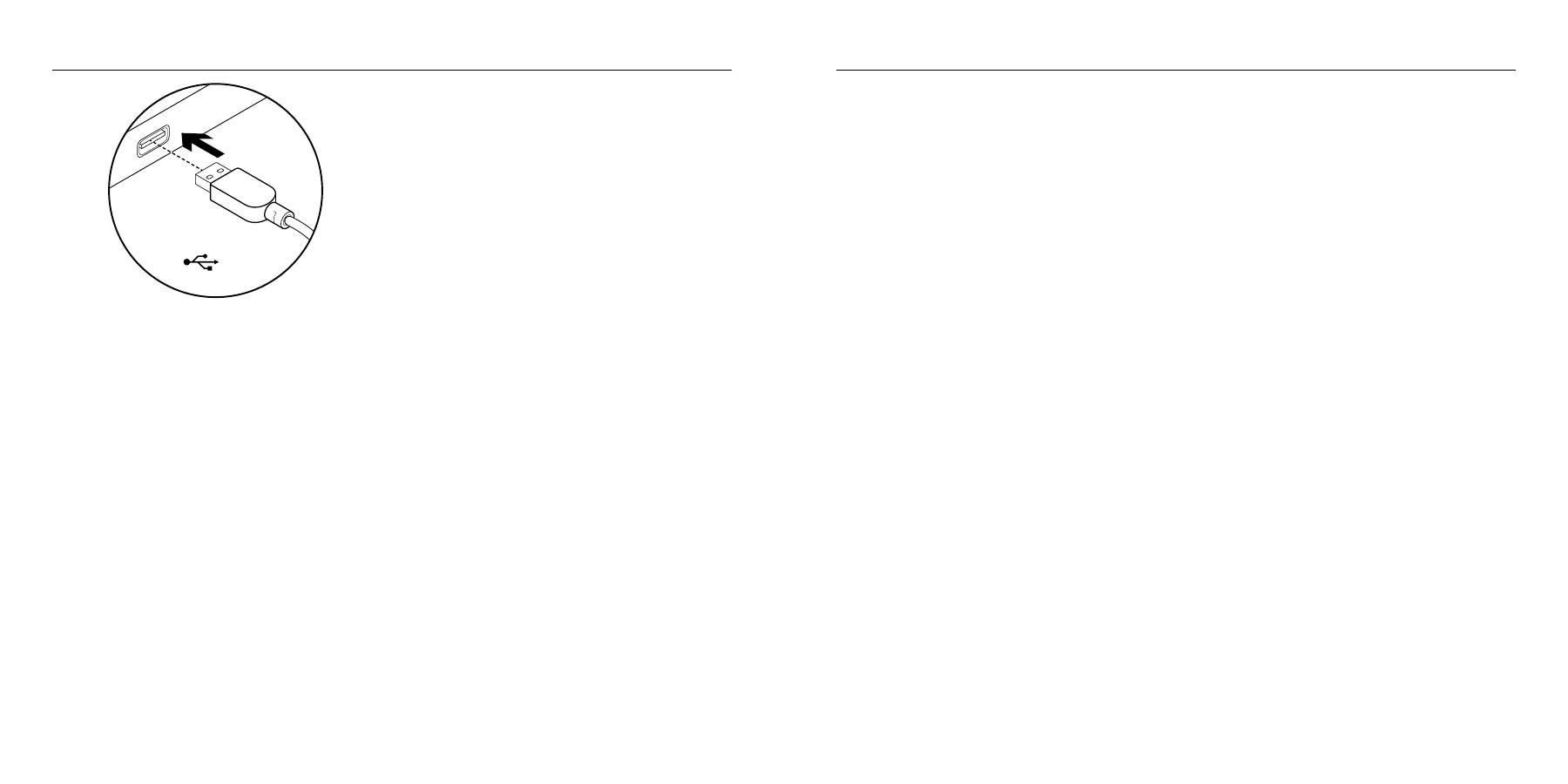
Logitech USB Headset H540
Logitech USB Headset H540
Slovenčina 93
92 Slovenčina
Riešenie problémov
Náhlavná súprava nefunguje
• Upravte hlasitosť náhlavnej súpravy.
• Uistite sa, že mikrofón nie je stlmený.
Ak je stlmenie aktívne, indikátor stlmenia
mikrofónu svieti na červeno.
• Skontrolujte pripojenie kábla USB
k počítaču. Vyskúšajte iný port USB
na počítači. Pripojte súpravu priamo
k počítaču. Nepoužívajte rozbočovač USB.
• Skontrolujte hlasitosť a nastavenie
mikrofónu vo vašej aplikácii a operačnom
systéme. Reštartujte vašu aplikáciu.
• Ukončite všetky aplikácie a uistite sa,
že náhlavná súprava je nastavená ako
východiskové zariadenie pre vstup/
výstup zvuku vo vašom systéme:
Windows® Vista a Windows® 7
1.
Prejdite na ponuku Štart >
Ovládacie panely > Zvuky >
karta Prehrávanie.
2.
Vyberte zariadenie „Logitech USB
Headset H540“.
3.
Kliknite na možnosť „Nastaviť
predvolené“ a potom na tlačidlo „OK“.
4.
Vyberte kartu Záznam.
5.
Vyberte zariadenie „Logitech USB
Headset H540“.
6.
Kliknite na možnosť „Nastaviť
predvolené“ a potom na tlačidlo „OK“.
Nastavenie produktu
1.
Zapnite počítač.
2.
Pripojte náhlavnú súpravu
k portu USB počítača.
Navštívte produktovú centrálu
Nájdete tu viac informácií a podporu
online pre váš produkt. Nájdite si chvíľu
a navštívte produktovú centrálu, kde sa
dozviete ďalšie informácie o vašej novej
náhlavnej súprave.
Prečítajte si články online, v ktorých nájdete
pomoc k inštalácii, tipy na používanie alebo
informácie o ďalších funkciách.
Spojte sa s ostatnými používateľmi
na našich komunitných fórach, od ktorých
môžete získať rady, klásť im otázky
a zdieľať riešenia problémov.
Na produktovej centrále je k dispozícii
široký výber obsahu:
• Výukové programy
• Riešenie problémov
• Komunitná podpora
• Software na prevzatie
• Dokumentácia online
• Informácie o záruke
• Náhradné diely (ak sú dostupné)
Prejdite na stránku
www.logitech.com/
support/H540
USB
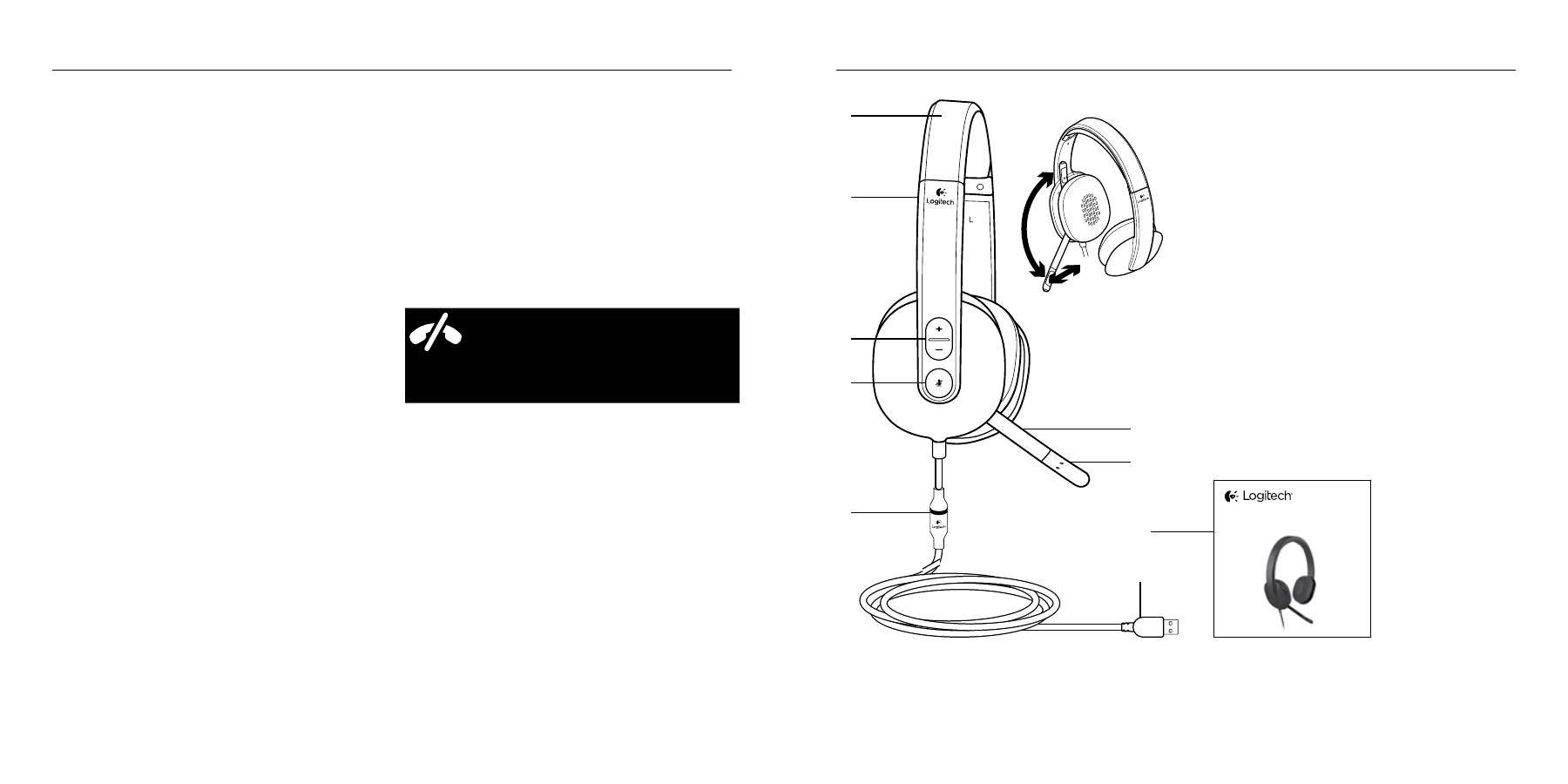
Logitech USB Headset H540
Logitech USB Headset H540
Română 95
94 Slovenčina
Windows® 8
1.
Z ponuky Štart vyberte dlaždicu
Plocha
2.
Z ponuky Charms vyberte možnosť
Nastavenia > Ovládacie panely >
Hardvér a zvuk
3.
Prejdite na Zvuk > karta Prehrávanie
4.
Vyberte zariadenie „Logitech USB
Headset H540“.
5.
Kliknite na možnosť „Nastaviť
predvolené“ a potom na tlačidlo „OK“.
6.
Vyberte kartu Záznam.
7.
Vyberte zariadenie „Logitech USB
Headset H540“.
8.
Kliknite na možnosť „Nastaviť
predvolené“ a potom na tlačidlo „OK“.
Mac® OS X
1.
Otvorte ovládací panel System
Preferences (Predvoľby systému)
a vyberte Sound (Zvuk).
2.
Vyberte kartu Vstup, a potom
vyberte zariadenie „Logitech USB
Headset H540“.
3.
Vyberte kartu Výstup, a potom
vyberte zariadenie „Logitech USB
Headset H540“. Zavrite okno.
Pomocou aplikácie Skype nie je možné
uskutočniť núdzové hovory
Aplikácia Skype nie je náhradou
telefónu a nie je možné použiť ju
na núdzové volanie.
Aký je váš názor?
Venujte nám chvíľu času a povedzte nám to.
Ďakujeme vám za kúpu nášho produktu.
www.logitech.com/ithink
Familiarizaţi-vă cu produsul
1.
Cască USB H540
2.
Bandă ajustabilă
3.
Control de volum (+/–)
4.
Oprire microfon
5.
LED de oprire microfon
1
6.
Microfon unidirecţional
7.
Microfon
8.
Documentaţie
9.
Conector USB
1 Se aprinde roşu când microfonul este oprit.
Setup Guide
Guide d’installation
Logitech® USB Headset H540
3
2
1
4
6
7
5
8
9
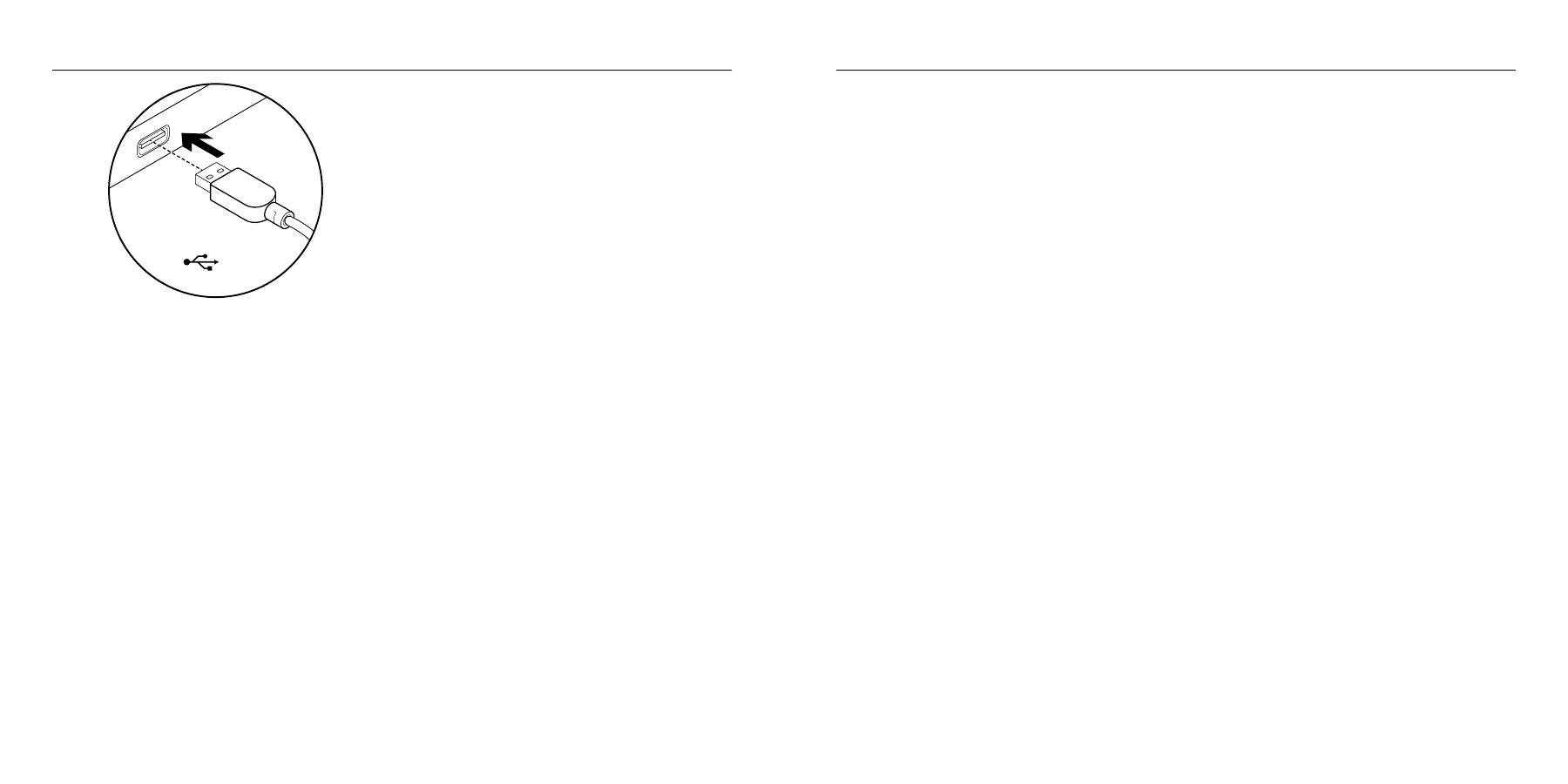
Logitech USB Headset H540
Logitech USB Headset H540
Română 97
96 Română
Depanare
Căştile nu funcţionează
• Reglaţi volumul căştilor.
• Asiguraţi-vă că microfonul este pornit.
LED-ul care arată oprirea microfonului
se aprinde roşu când microfonul
este oprit.
• Verificaţi cablul USB de conectare
la computer. Încercaţi un alt port USB
al computerului. Conectaţi căştile direct
la computer. Nu utilizaţi un hub USB.
• Verificaţi setările volumului şi ale
microfonului în aplicaţia dvs. şi în sistemul
de operare. Reporniţi aplicaţia dvs.
• Închideţi toate aplicaţiile şi asiguraţi-
vă că, pentru sistemul dvs. de operare,
căştile sunt dispozitivul audio de intrare/
ieşire implicit.
Windows® Vista şi Windows® 7
1.
Accesaţi Start > Control Panel
(Panou de control) > Sound (Sunet) >
fila Playback (Redare).
2.
Alegeţi „Logitech USB
Headset H540”.
3.
Faceţi clic pe „Set Default”
(„Setare ca implicit”), apoi faceţi clic
pe „OK”.
4.
Selectaţi fila Recording (Înregistrare).
5.
Alegeţi „Logitech USB
Headset H540”.
6.
Faceţi clic pe „Set Default”
(„Setare ca implicit”), apoi faceţi clic
pe „OK”.
Configuraţi produsul
1.
Porniţi computerul.
2.
Conectaţi căştile la un port USB
al computerului.
Vizitaţi Centrul pentru produse
Pentru produsul dvs. există mai multe
informaţii şi asistenţă online. Acordaţi un
moment vizitării Centrului pentru produse
pentru a afla mai multe despre noile
dvs. căşti.
Răsfoiţi articolele online pentru ajutor
privind configurarea, sfaturi de utilizare
sau informaţii despre caracteristicile
suplimentare.
Conectaţi-vă cu alţi utilizatori din
Forumurile comunităţii noastre pentru
a obţine îndrumare, pentru a pune întrebări
şi pentru a împărtăşi soluţii.
În Centrul pentru produse veţi găsi o gamă
largă de conţinut:
• Tutoriale
• Depanare
• Asistenţă din partea comunităţii
• Descărcări de software
• Documentaţie online
• Informaţii despre garanţie
• Piese de schimb (unde sunt disponibile)
Accesaţi
www.logitech.com/support/H540
USB

Logitech USB Headset H540
Logitech USB Headset H540
Български
99
98 Română
Windows® 8
1.
Accesaţi Start > Control Panel (Din
meniul Start, selectaţi dala Desktop
2.
Din meniul Charms (Butoane),
selectaţi Settings (Setări)>Control
Panel (Panou de control)>Hardware
and Sound (Hardware şi sunete)
3.
Accesaţi fila Sound (Sunet)>
Playback (Redare)
4.
Alegeţi „Logitech USB
Headset H540”.
5.
Faceţi clic pe „Set Default” („Setare ca
implicit”), apoi faceţi clic pe „OK”.
6.
Selectaţi fila Recording (Înregistrare).
7.
Alegeţi „Logitech USB
Headset H540”.
8.
Faceţi clic pe „Set Default” („Setare ca
implicit”), apoi faceţi clic pe „OK”.
Mac® OS X
1.
Deschideţi System Preferences
(Preferinţe sistem) şi selectaţi
„Sound” (Sunet).
2.
Selectaţi fila Input (Intrare),
apoi selectaţi „Logitech USB
Headset H540”.
3.
Selectaţi fila Output (Ieşire),
apoi selectaţi „Logitech USB
Headset H540”. Închideţi fereastra.
În Skype nu se pot efectua apeluri
de urgenţă
Skype nu înlocuieşte telefonul dvs.
obişnuit şi nu poate fi utilizat pentru
apeluri de urgenţă.
Ce părere aveţi?
Acordaţi-ne un minut pentru a ne spune.
Vă mulţumim că aţi achiziţionat produsul nostru.
www.logitech.com/ithink
Запознайте се със своя продукт
1.
USB слушалки H540
2.
Регулируема лента за глава
3.
Управление (+/–) силата на звука
4.
Спиране на звука на микрофона
5.
Светлинен индикатор за изключване звука
на микрофона
1
6.
Усилвател за микрофон
7.
Микрофон
8.
Документация
9.
USB конектор
1 Светва в червено, докато микрофонът е с изключен звук.
Setup Guide
Guide d’installation
Logitech® USB Headset H540
3
2
1
4
6
7
5
8
9
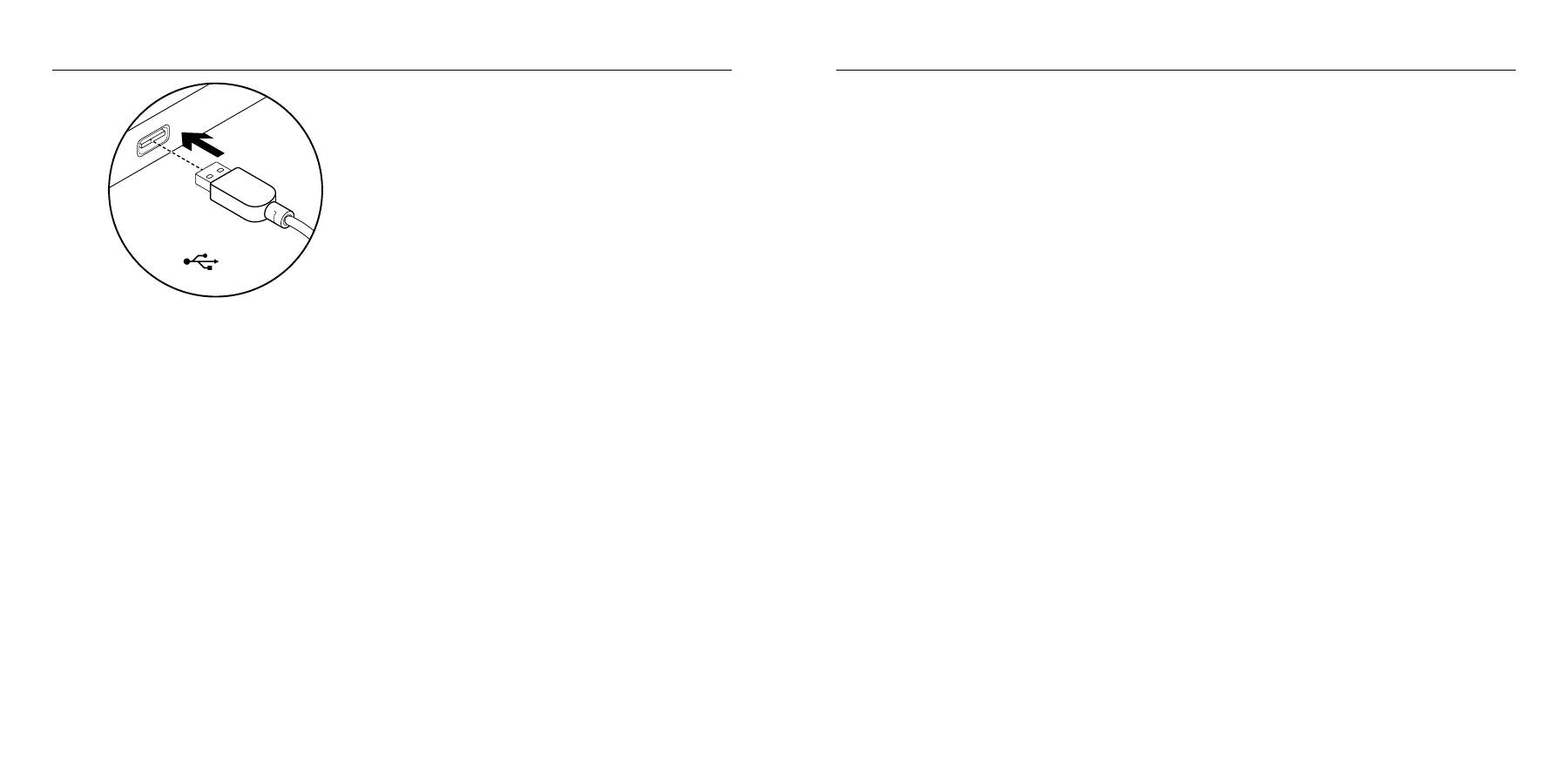
Logitech USB Headset H540
Logitech USB Headset H540
Български
101
100
Български
Отстраняване на неизправности
Слушалките не работят
• Регулирайте силата на звука на слушалките.
• Проверете дали микрофонът не е
с изключен звук. Светлинният индикатор
за изключен звук на микрофона започва
да мига, когато функцията изключен звук
се активира.
• Проверете свързването на USB кабела
с компютъра ви. Опитайте с друг USB
порт на компютъра. Направете директна
връзка с компютъра. Не използвайте
USB концентратор.
• Проверете настройките на силата
на звука и микрофона в използваното
приложение и в операционната ви система.
Рестартирайте приложението.
• Затворете всички приложения и проверете
дали слушалките са зададени като входящо/
изходящо устройство по подразбиране
за вашата операционна система:
Windows® Vista и Windows® 7
1.
Отидете на раздела Старт > Контролен
панел > Звук > Възпроизвеждане.
2.
Изберете “USB слушалки Logitech H540”.
3.
Щракнете върху Направи по
подразбиране и след това върху “OК”.
4.
Изберете раздела Запис.
5.
Изберете “USB слушалки Logitech H540”.
6.
Щракнете върху Направи по
подразбиране и след това върху “OК”.
Настройте устройството
1.
Включете своя компютър.
2.
Включете слушалките в USB порта
на компютъра си.
Посетете Product Central
За вашия продукт се предлага допълнителна
информация и поддръжка онлайн.
Отделете време, за да посетите Product
Central, където ще научите повече за новите
си слушалки.
Прегледайте статиите онлайн,
предоставящи съдействие с настройката,
съвети относно употребата или информация
за допълнителни функции.
Свържете се с други потребители в нашите
публични форуми, за да получитве съвет,
да зададете въпросите си и да споделяте
решения.
В Product Central ще откриете разообразно
специално подбрано съдържание:
• Ръководства
• Отстраняване на неизправности
• Общност, занимаваща се с въпроси
на поддръжката
• Изтегляния на софтуер
• Онлайн документация
• Гаранционна информация
• Резервни части (когато има такива)
Отидете на адрес
www.logitech.com/
support/H540
USB
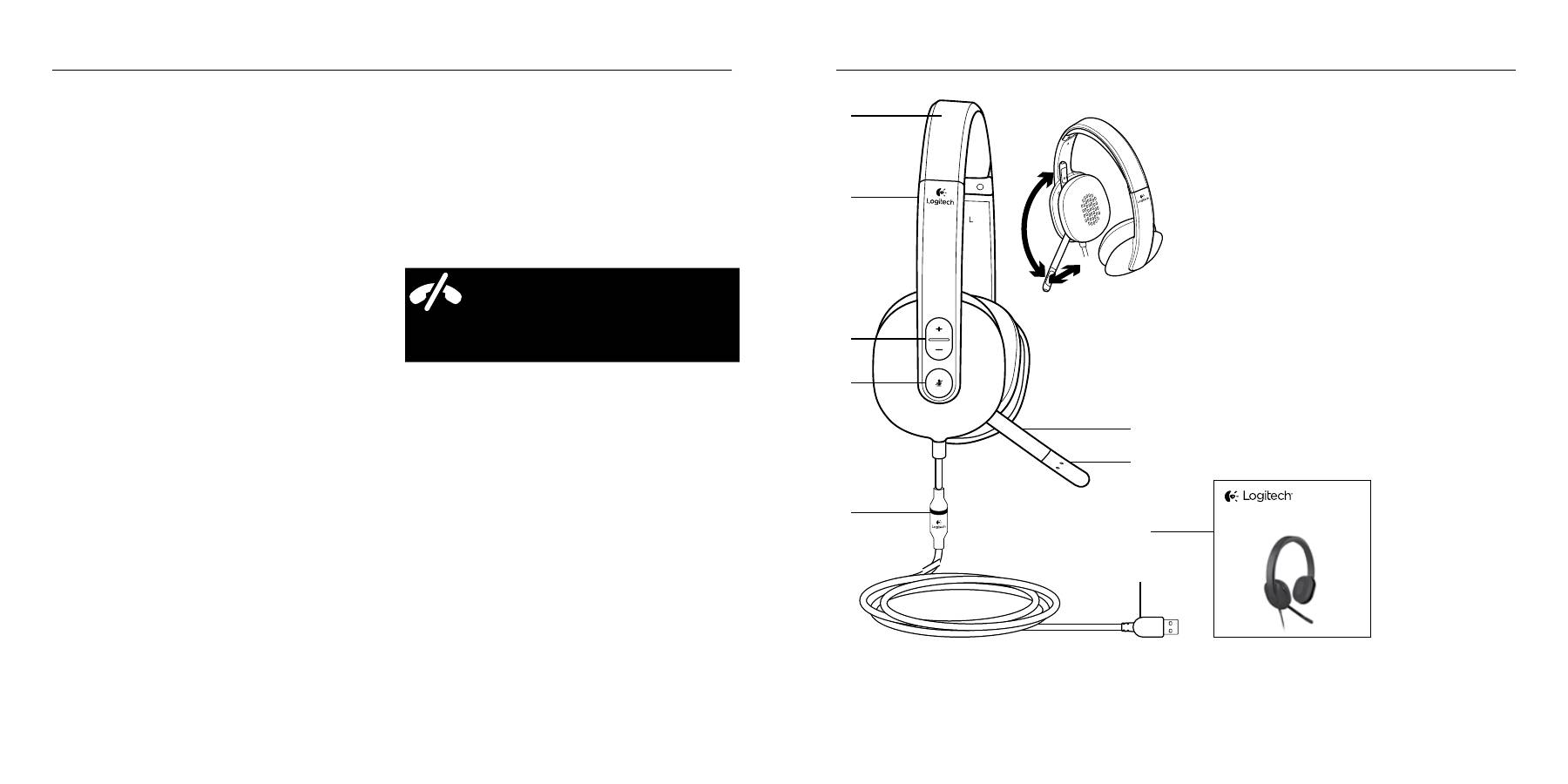
Logitech USB Headset H540
Logitech USB Headset H540
Українська
103
102
Български
Windows® 8
1.
От старт менюто изберете мозайката
Работен плот
2.
От менюто Сharms изберете Настройки >
Контролен панел > Хардуер и звук
3.
Отидете на раздела Звук >
Възпроизвеждане
4.
Изберете “USB слушалки Logitech H540.”
5.
Щракнете върху “Направи по
подразбиране” и след това върху “OК.”
6.
Изберете раздела Запис.
7.
Изберете “USB слушалки Logitech H540.”
8.
Щракнете върху “Направи по
подразбиране” и след това върху “OК.”
Mac® OS X
1.
Отворете прозореца “Системни
предпочитания” и изберете “Звук”.
2.
Изберете входния раздел и посочете
“USB слушалки Logitech H540”.
3.
Изберете изходящия раздел и посочете
“USB слушалки Logitech H540”.
Затворете прозореца.
Никакви спешни повиквания по Skype
Skype не може да замести кабелния
ви телефон и не може да се използва
за осъществяване на повиквания
по спешност.
Какво мислите?
Отделете няколко минути, за да ни кажете.
Благодарим ви, че закупихте нашия продукт.
www.logitech.com/ithink
Ознайомлення із продуктом
1.
USB-гарнітура H540
2.
Регульоване наголів’я
3.
Регулятор гучності (+/–)
4.
Вимкнення звуку мікрофона
5.
Індикатор вимкнення звуку мікрофона
1
6.
Штатив мікрофона
7.
Мікрофон
8.
Посібник користувача
9.
USB-рознім
1 Стає червоним, якщо мікрофон вимкнено.
Setup Guide
Guide d’installation
Logitech® USB Headset H540
3
2
1
4
6
7
5
8
9
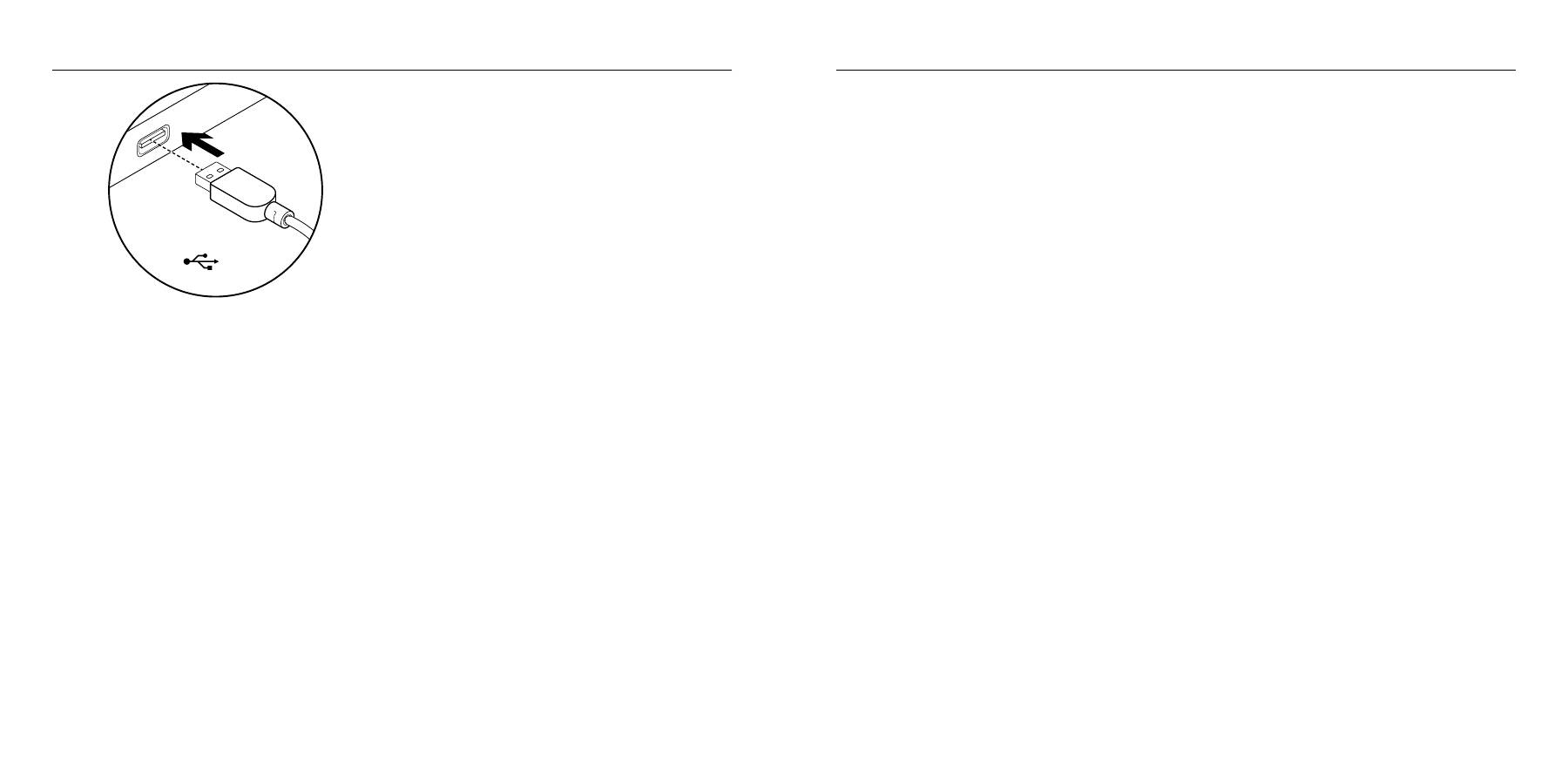
Logitech USB Headset H540
Logitech USB Headset H540
Українська
105
104
Українська
Інформація про усунення несправностей
Гарнітура не працює
• Відрегулюйте рівень гучності гарнітури.
• Перевірте, чи не вимкнено звук
на мікрофоні. Якщо звук вимкнено,
індикатор вимкнення звуку мікрофона
стане червоним.
• Перевірте, чи підключено USB-кабель
до комп’ютера. Спробуйте скористатись
іншим USB-портом на комп’ютері.
Підключіть пристрій безпосередньо
до комп’ютера. Не використовуйте
концентратор USB.
• Перевірте параметри гучності та мікрофона
у використовуваній програмі та операційній
системі. Перезапустіть програму.
• Закрийте всі програми та перевірте,
чи встановлено гарнітуру як вхідний/
вихідний пристрій за промовчанням
в операційній системі, виконавши такі дії:
Windows® Vista та Windows® 7
1.
Натисніть Пуск > Панель керування >
Звук > виберіть вкладку Відтворення.
2.
Виберіть пристрій Logitech USB
Headset H540.
3.
Виберіть «Установити за промовчанням»,
а потім натисніть «OK».
4.
Виберіть вкладку «Записування».
5.
Виберіть пристрій Logitech USB
Headset H540.
6.
Виберіть «Установити за промовчанням»,
а потім натисніть «OK».
Встановлення продукту
1.
Увімкніть комп’ютер.
2.
Підключіть гарнітуру до USB-порту
комп’ютера.
Веб-сайт Product Central
На цьому веб-сайті наявна додаткова
інформація стосовно цього продукту, а також
доступна онлайн-підтримка. Відвідайте Product
Central, щоб дізнатися більше про цю гарнітуру.
Перегляньте онлайнові статті,
щоб отримати довідку зі встановлення,
поради з використання або дізнатися про
додаткові функції.
Поспілкуйтеся з іншими користувачами
на форумах нашої спільноти, щоб отримати
поради, поставити запитання або обмінятися
рішеннями.
На веб-сайті Product Central можна знайти
багато різноманітного вмісту, такого як:
• Посібники користувача
• Інформація про усунення несправностей
• Підтримка з боку спільноти
• Файли програмного забезпечення для
завантаження
• Онлайн-документація
• Інформація про гарантію
• Інформація про запасні частини
(за наявності)
Відвідайте веб-сторінку
www.logitech.com/
support/H540.
USB
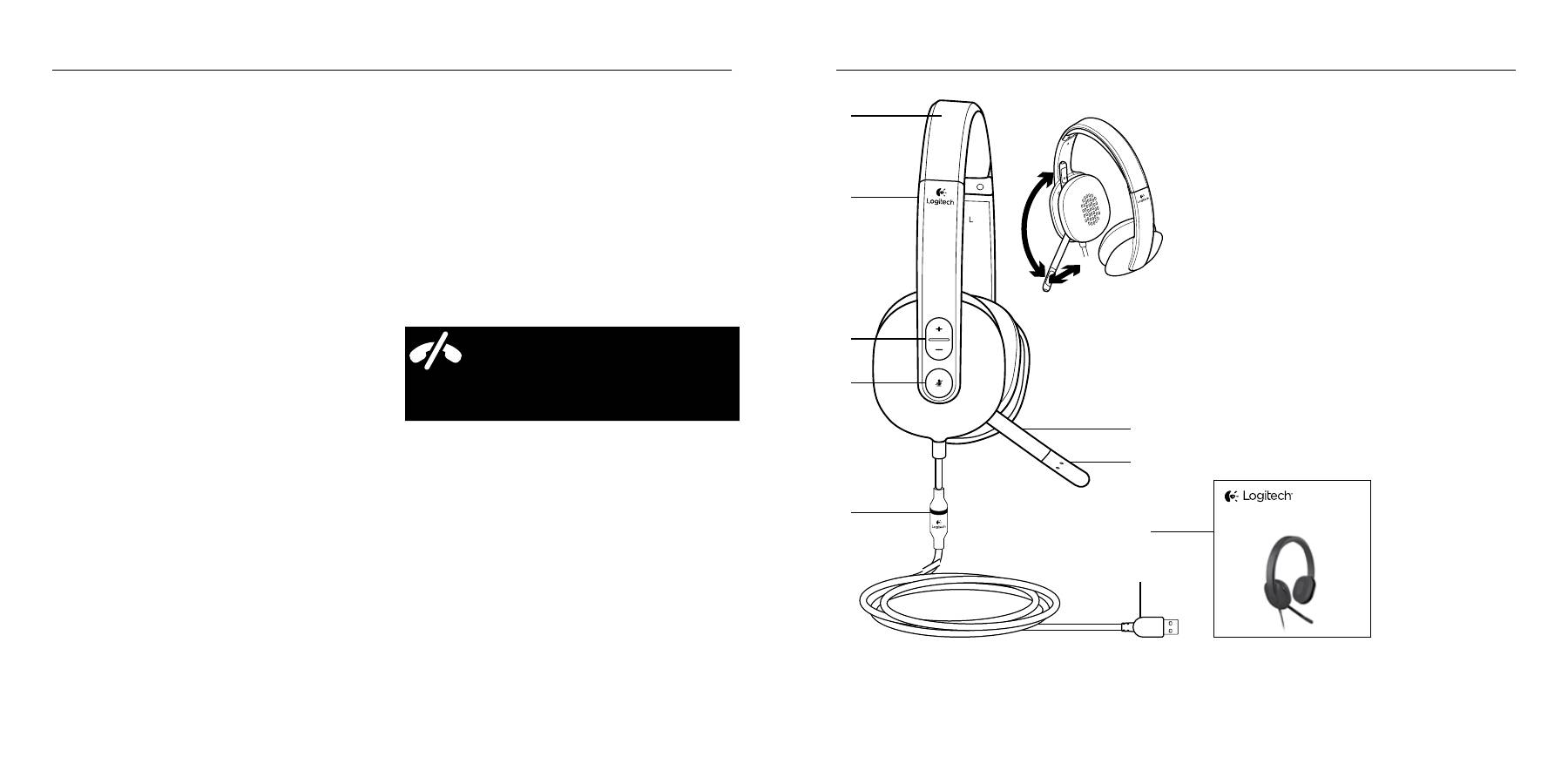
Logitech USB Headset H540
Logitech USB Headset H540
Türkçe 107
106
Українська
Windows® 8
1.
У меню «Пуск» виберіть елемент
«Робочий стіл».
2.
У меню «Ключові кнопки» виберіть
«Настройки» > «Панель керування» >
«Устаткування та звук».
3.
Натисніть «Звук» > виберіть вкладку
«Відтворення».
4.
Виберіть пристрій «Logitech USB
Headset H540».
5.
Клацніть «Установити за промовчанням»,
а потім натисніть «OK».
6.
Виберіть вкладку «Записування».
7.
Виберіть пристрій «Logitech USB
Headset H540».
8.
Клацніть «Установити за промовчанням»,
а потім натисніть «OK».
Mac® OS X
1.
Відкрийте меню System Preferences
(Властивості системи) й виберіть
вкладку Sound (Звук).
2.
Виберіть вкладку Input (Вхідний сигнал),
а потім виберіть пристрій Logitech USB
Headset H540.
3.
Виберіть вкладку Output
(Вихідний сигнал), а потім виберіть
пристрій Logitech USB Headset H540.
Закрийте вікно.
Неможливо виконувати екстрені
виклики за допомогою Skype
Програма Skype не є заміною звичайного
телефону та не може використовуватися
для екстрених викликів.
Ваші думки
Будь ласка, поділіться з нами своїми враженнями.
Дякуємо за покупку нашого продукту.
www.logitech.com/ithink
Ürününüzü tanıyın
1.
USB Headset H540
2.
Ayarlanabilir başlık
3.
Ses (+/–) kontrolü
4.
Mikrofonun sesini kapatma
5.
Mikrofonun sesini kapatma LED'i
1
6.
Mikrofon kolu
7.
Mikrofon
8.
Belgeler
9.
USB bağlantısı
1 Mikrofonun sesi kapalı olduğunda kırmızı yanar.
Setup Guide
Guide d’installation
Logitech® USB Headset H540
3
2
1
4
6
7
5
8
9
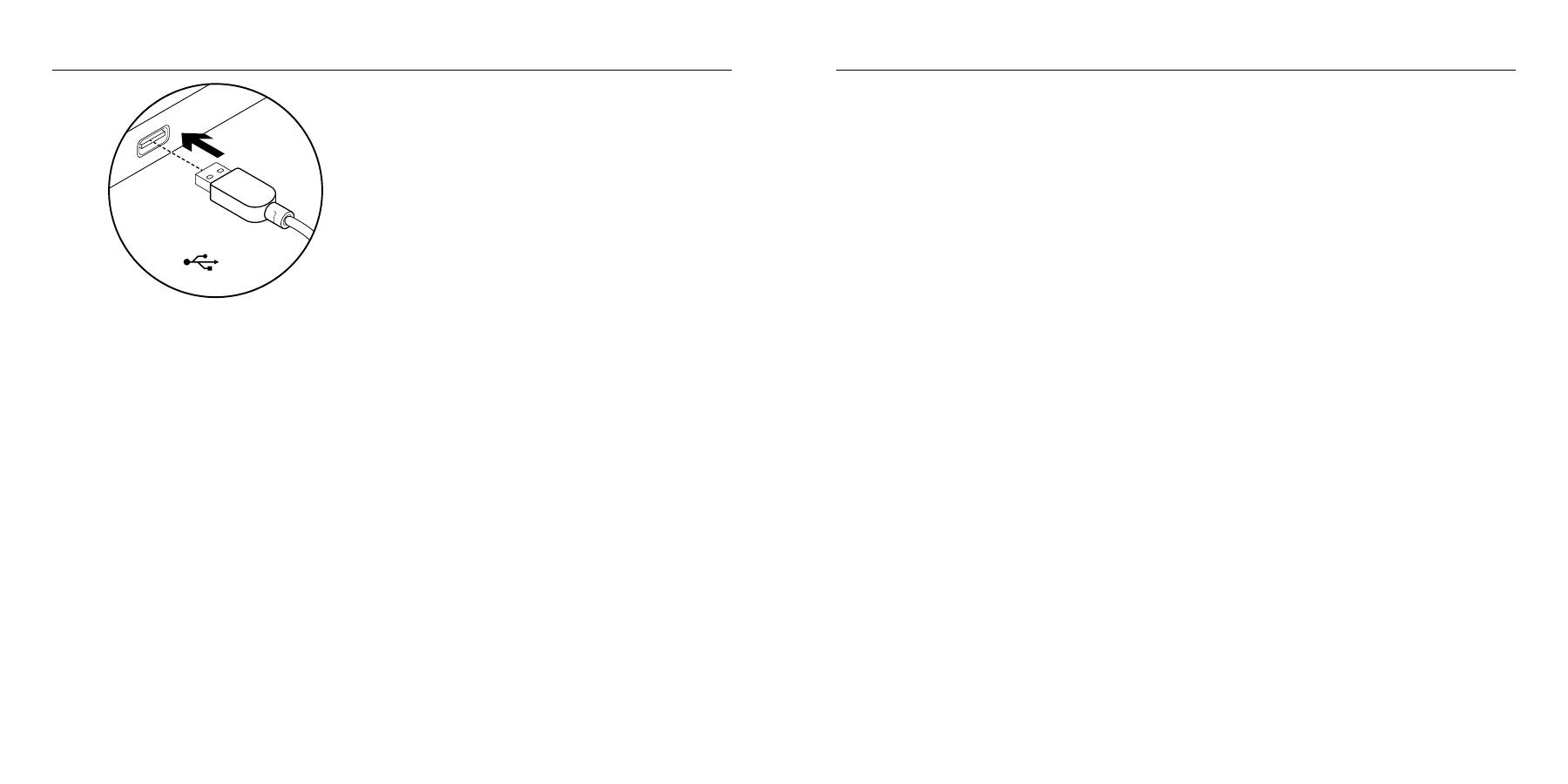
Logitech USB Headset H540
Logitech USB Headset H540
Türkçe 109
108 Türkçe
Sorun giderme
Kulaklık çalışmıyor
• Kulaklığın sesini ayarlayın.
• Mikrofonun sessiz olarak
ayarlanmadığından emin olun.
Sessiz olarak ayarlandığında mikrofonun
sessiz LED'i kırmızı yanar.
• Bilgisayarınızın USB kablo bağlantısını
kontrol edin. Bilgisayarda farklı
bir USB bağlantı noktasını deneyin.
Doğrudan bilgisayarınıza bağlanın.
USB hub kullanmayın.
• Uygulamanızda ve işletim sisteminizde
sesi ve mikrofon ayarlarını kontrol edin.
Uygulamanızı yeniden başlatın.
• Tüm uygulamaları kapatın ve kulaklığın
işletim sisteminiz için varsayılan giriş/
çıkış cihazı olarak ayarlandığından
emin olun:
Windows® Vista ve Windows® 7
1.
Başlat > Denetim Masası > Ses >
Kayıttan Yürüt sekmesine gidin.
2.
“Logitech USB Headset H540”ı seçin.
3.
“Varsayılanı Ayarla”yı ve ardından
“Tamam”ı tıklatın.
4.
Kayıt Sekmesini seçin.
5.
“Logitech USB Headset H540”ı seçin.
6.
“Varsayılanı Ayarla”yı ve ardından
“Tamam”ı tıklatın.
Ürününüzü kurun
1.
Bilgisayarınızı açın.
2.
Kulaklığı bilgisayarın USB bağlantı
noktasına bağlayın.
Ürün Merkezini ziyaret edin
Ürününüz için çevrimiçi ortamda daha
fazla bilgi ve destek bulabilirsiniz.
Yeni kulaklığınız hakkında daha fazla
bilgi edinmek için Ürün Merkezini ziyaret
edebilirsiniz.
Kurulum yardımı, kullanım ipuçları veya ek
özellikler hakkında bilgi almak için çevrimiçi
makalelere göz atın.
Danışmak, sorular sormak ve çözümleri
paylaşmak için Topluluk Forumlarımızdaki
diğer kullanıcılarla bağlantı kurun.
Ürün Merkezinde zengin içerik seçenekleri
bulacaksınız:
• Öğreticiler
• Sorun giderme
• Destek topluluğu
• İndirebileceğiniz yazılımlar
• Çevrimiçi belgeler
• Garanti bilgileri
• Yedek parçalar (kullanılabilir olduğunda)
www.logitech.com/support/H540
adresine
gidin
USB
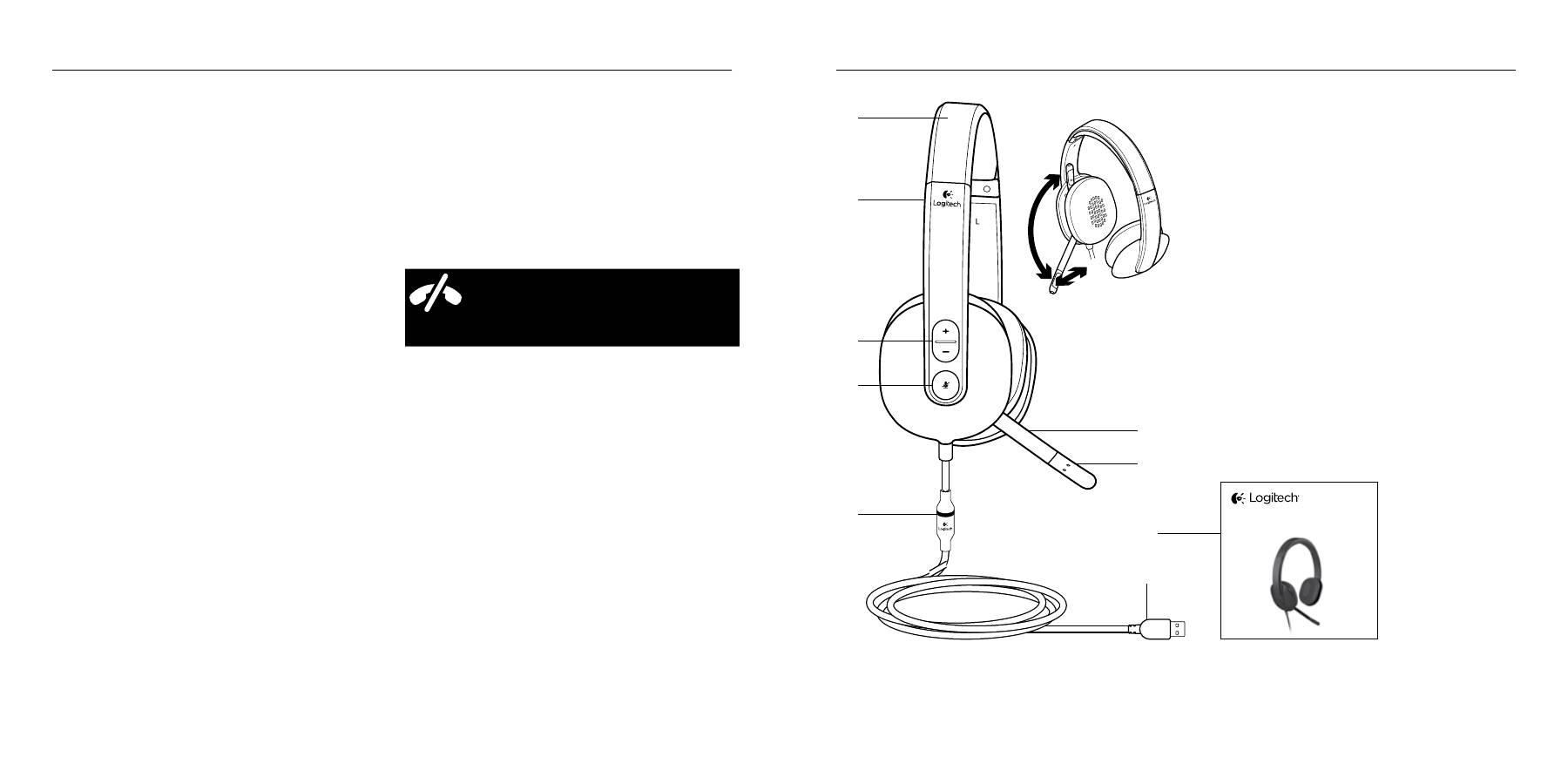
Logitech USB Headset H540
Logitech USB Headset H540
ةيبرعلا
111
110 Türkçe
Windows® 8
1.
Başlat Menüsünden, Masaüstü
döşemesini seçin
2.
Yardımcı menüden, Ayarlar>Denetim
Masası>Donanım ve Ses’i seçin
3.
Ses>Kayıttan Yürütme sekmesine
gidin
4.
“Logitech USB Headset H540”
seçimini yapın.
5.
“Varsayılanı Ayarla”yı,
ardından “Tamam”ı tıklatın.
6.
Kayıt Sekmesini seçin.
7.
“Logitech USB Headset H540”
seçimini yapın.
8.
“Varsayılanı Ayarla”yı,
ardından “Tamam”ı tıklatın.
Mac® OS X
1.
Sistem Tercihleri'ni açın ve
“Ses”i seçin.
2.
Giriş sekmesini seçin ve ardından
“Logitech USB Headset H540”ı seçin.
3.
Çıkış sekmesini seçin ve ardından
“Logitech USB Headset H540”ı seçin.
Pencereyi kapatın.
Skype ile acil aramalar yapılamaz
Skype normal telefonunuzun
yerine geçmez ve acil aramalar
için kullanılamaz.
Ne düşünüyorsunuz?
Lütfen birkaç dakikanızı ayırarak düşüncelerinizi bizimle paylaşın.
Ürünümüzü satın aldığınız için teşekkür ederiz.
www.logitech.com/ithink
جتنملا ىلع فرعت
1
.
H540 زارط USB سأرلا ةعامس
2
.
طبضلل ةلباق سأر ةباصع
3
.
)–/+( توصلا ىوتسم يف مكحتلا
4
.
نوفوركيملا توص متك
5
.
1
نوفوركيملا توص متكب صاخلا LED حابصم
6
.
نوفوركيم لماح
7
.
نوفوركيم
8
.
قئاثولا
9
.
USB لصوم
1
.نوفوركيملا توص متك متي امدنع رمحلأا نوللاب ءيضي
Setup Guide
Guide d’installation
Logitech® USB Headset H540
3
2
1
4
6
7
5
8
9
Оглавление
- ةيبرعلا
- ةيبرعلا
- ةيبرعلا
- © 2012 Logitech. All rights reserved. Logitech, the Logitech logo, and other Logitech marks are owned by Logitech and may be registered. Apple, Mac, Mac logo, and Mac OS X are trademarks of Apple Inc., registered in the U.S. and other countries. Microsoft, Windows Vista, Windows, and the Windows logo are trademarks of the Microsoft group of companies. All other trademarks are the property of their respective owners. Logitech assumes no responsibility for any errors that may appear in this manual. Information contained herein is subject to change without notice.

